Page 1
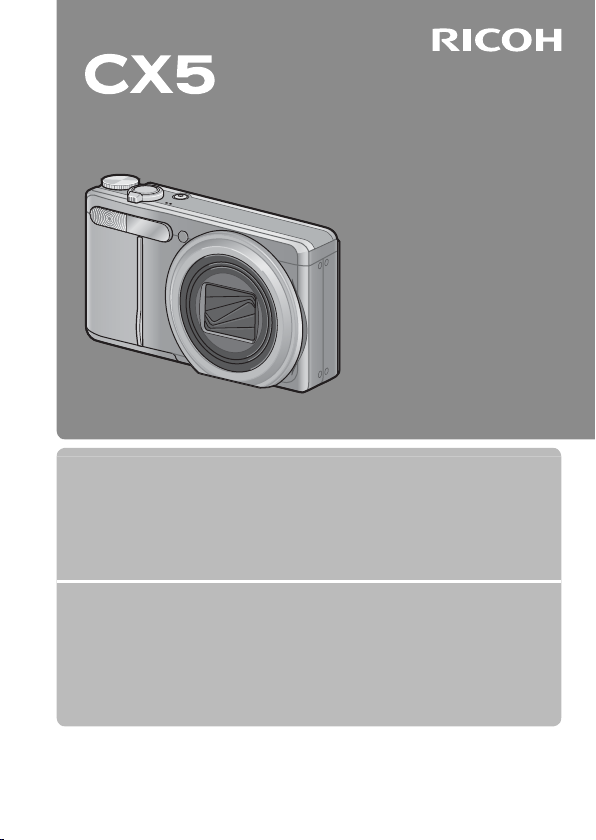
คู่มือการใช้งานกล้อง
หมายเลขลำดับของผลิตภัณฑ์
จะอยู่ที่ใต้ตัวกล้อง
การใช้งานเบื้องต้น
หากคุณใช้กล้องดิจิตอลเป็นครั้งแรก โปรดอ่านบทนี้
บทนี้จะมีการอธิบายเบื้องต้นสำหรับวิธีเปิดการทำงานของกล้องถ่ายภาพ และแสดงภาพ
การใช้งานขั้นสูง
อ่านบทนี้เมื่อคุณต้องการเรียนรู้เพิ่มเติมเกี่ยวกับฟังก์ชันต่างๆ ของกล้อง
บทนี้จะมีรายละเอียดเพิ่มเติมเกี่ยวกับฟังก์ชันที่ใช้ในการถ่ายภาพและแสดงภาพรวมทั้งข้อมูล
เกี่ยวกับวิธีการกำหนดการตั้งค่าของกล้อง การพิมพ์ภาพ และการใช้กล้องกับคอมพิวเตอร์
แบตเตอรี่แบบชาร์จไฟได้ต้องได้รับการชาร์จไฟก่อนใช้งาน แบตเตอรี่ที่ได้รับมาเมื่อซื้อ
ผลิตภัณฑ์จะยังไม่ได้ชาร์จไฟ
Page 2
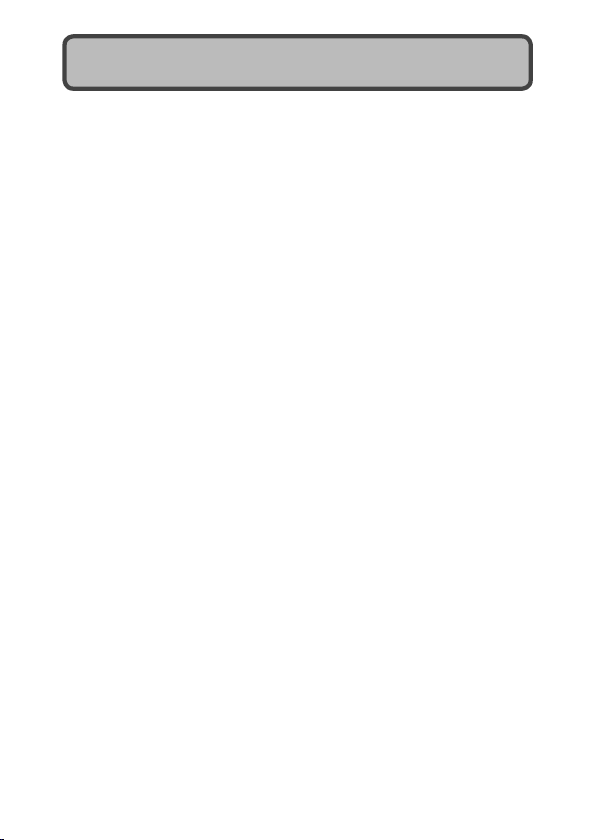
บทนำ
คู่มือเล่มนี้มีข้อมูลเกี่ยวกับวิธีการใช้ฟังก์ชันการถ่ายภาพและแสดงภาพของผลิตภัณฑ์นี้ รวมทั้ง
คำเตือนในการใช้งาน
เพื่อให้ใช้งานฟังก์ชันต่างๆ ของผลิตภัณฑ์ได้ดีที่สุด โปรดอ่านคู่มืออย่างถี่ถ้วนก่อนเริ่มใช้งาน
โปรดเก็บคู่มือเล่มนี้ไว้ใกล้ตัวเพื่อหยิบใช้อ้างอิงได้ง่าย
ข้อควรระวังเกี่ยวกับ
ความปลอดภัย
การถ่ายภาพทดสอบ โปรดทดลองถ่ายภาพเพื่อให้แน่ใจว่ากล้องสามารถบันทึกภาพได้อย่างเหมาะสม
ลิขสิทธิ์ ห้ามทำการผลิตซ้ำหรือดัดแปลงเอกสาร นิตยสาร เพลงและวัสดุอื่นๆ ที่มีลิขสิทธิ์
การยกเว้นจากการรับผิด Ricoh Co., Ltd. ไม่มีภาระรับผิดชอบต่อข้อบกพร่องในการบันทึกหรือแสดงภาพ
การรับประกันผ
การรบกวนจากคลื่นวิทยุ การใช้งานผลิตภัณฑ์นี้ภายในรัศมีของอุปกรณ์อิเล็กทรอนิกส์อื่นๆ อาจส่งผลกระทบใน
© 2011 RICOH CO., LTD. สงวนลิขสิทธิ์ ห้ามทำสำเนาส่วนหนึ่งส่วนใดหรือทั้งหมดของสิ่งพิมพ์ฉบับนี้ โดยไม่ได้รับอนุญาต
เป็นลายลักษณ์อักษรจาก Ricoh Ricoh ขอสงวนสิทธิ์ในการเปลี่ยนแปลงเนื้อหาภายในเอกสารฉบับนี้ได้ตลอดเวลาโดย
ไม่ต้องแจ้งให้ทราบล่วงหน้า
ทางบริษัทได้พยายามอย่างดีที่สุด เพื่อให้ข้อมูลต่างๆ ในคู่มือฉบับนี้มีความแม่นยำ แต่หากคุณสังเกตเห็นข้อผิดพลาดหรือสิ่งที่
ไม่ได้กล่าวถึงในเนื้อหา เราจะยินดีเป็นอย่างยิ่งหากคุณจะแจ้งให้เราทราบตามที่อยู่ที่ได้ระบุไว้ที่ปกหลังของหนังสือเล่มนี้
Microsoft, Windows, Windows Vista
Microsoft Corporation ในประเทศสหรัฐอเมริกาและประเทศอื่นๆ Macintosh และ Mac OS เป็นเครื่องหมายการค้าจด
ทะเบียนของบริษัท Apple Inc. ในประเทศสหรัฐอเมริกาและประเทศอื่นๆ Adobe, โลโก้ Adobe และ Adobe Reader
เป็นเครื่องหมายการค้าของบริษัท Adobe Systems Incorporated
HDMI, โลโก้ HDMI และ High-Definition Multimedia Interface เป็นเครื่องหมายการค้าหรือเครื่องหมายการค้าจดทะเบียน
ของ HDMI Licensing LLC
Eye-Fi, โลโก้ Eye-Fi และ Eye-Fi connected เป็นเครื่องหมายการค้าของ Eye-Fi, Inc.
®
เป็นเครื่องหมายการค้าจดทะเบียนของ Morpho, Inc.
PhotoSolid
ชื่อทางการค้าอื่นๆ ที่กล่าวถึงในหนังสือเล่มนี้ถือเป็นกรรมสิทธิ์ของผู้เป็นเจ้าของแต่ละราย
เพื่อความปลอดภัยในการใช้กล้อง ให้แน่ใจว่าได้อ่านข้อควรระวังเกี่ยวกับ
ความปลอดภัยอย่างถี่ถ้วน
ก่อนเริ่มใช้งานจริง
เพื่อใช้งานในวัตถุประสงค์อื่นที่มิใช่การใช้งานส่วนบุคคล การใช้งานภายในบ้าน
หรือการใช้งานโดยจำกัดที่คล้ายกัน โดยไม่ได้รับอนุญาตจากเจ้าของลิขสิทธิ์
อันเนื่องมาจากการทำงานผิดปกติของผลิตภัณฑ์
ลิตภัณฑ์นี้ผลิตขึ้นตามข้อมูลจำเพาะในท้องถิ่น และการรับประกันจะมีผลใช้ภายใน
ประเทศที่ซื้อผลิตภัณฑ์นี้ หากผลิตภัณฑ์เกิดข้อบกพร่องหรือทำงานผิดปกติขณะ
คุณเดินทางไปต่างประเทศ ผู้ผลิตไม่มีภาระรับผิดชอบในการให้บริการแก่ผลิตภัณฑ์
ในประเทศดังกล่าว รวมทั้งค่าใช้จ่ายที่เกิดขึ้นอันเป็นผลสืบเนื่อง
แง่ลบต่อประสิทธิภาพของอุปกรณ์ทั้งสอง โดยเฉพาะอย่างยิ่ง การใช้กล้องใกล้กับวิทยุ
หรือโทรทัศน์อาจทำให้เกิดคลื่นรบกวน หากเกิดคลื่นรบกวน ให้ทำตามขั้นตอนด้านล่าง
• นำกล้องออกห่างโทรทัศน์ วิทยุ หรืออุปกรณ์อื่นๆ ให้ไกลที่สุด
• ปรับทิศทางของเสาอากาศโทรทัศน์หรือวิทยุ
• เสียบปลั๊กไฟของอุปกรณ์ลงในช่องเสียบปลั๊กอีกช่องหนึ่งแยกจากกัน
®
, Windows 7™, และ Internet Explorer เป็นเครื่องหมายการค้าจดทะเบียนของ
Ricoh Co., Ltd.
1
Page 3
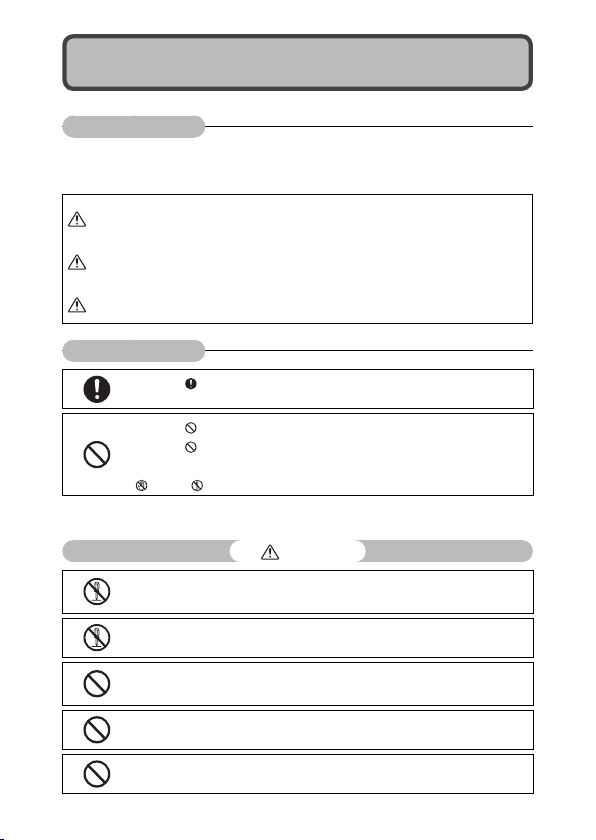
ข้อควรระวังเกี่ยวกับความปลอดภัย
สัญลักษณ์เตือน
สัญลักษณ์ต่างๆ ถูกใช้แสดงในคู่มือการใช้งานเล่มนี้และบนตัวผลิตภัณฑ์เพื่อป้องกันไม่ให้คุณและ
ผู้อื่นได้รับบาดเจ็บหรือทำให้ทรัพย์สินเสียหาย สัญลักษณ์และความหมายมีอธิบายอยู่ด้านล่างนี้
อันตราย
คำเตือน
ข้อควรระวัง
สัญลักษณ์เตือน
สังเกตข้อควรระวังต่อไปนี้เพื่อใช้งานอุปกรณ์นี้อย่างปลอดภัย
สัญลักษณ์นี้หมายความว่า มีโอกาสเสี่ยงที่จะเกิดอันตรายถึงแก่ชีวิตทันทีหรือ
บาดเจ็บร้ายแรง หากละเลยหรือใช้งานอย่างไม่ถูกต้อง
สัญลักษณ์นี้หมายความว่า อาจเกิดอันตรายถึงแก่ชีวิตหรือบาดเจ็บร้ายแรง
หากละเลยหรือใช้งานอย่างไม่ถูกต้อง
สัญลักษณ์นี้หมายความว่า อาจทำให้ได้รับบาดเจ็บหรือทรัพย์สินเสียหาย
หากละเลยหรือใช้งานอย่างไม่ถูกต้อง
สัญลักษณ์ เตือนคุณถึงสิ่งต้องปฏิบัติ
สัญลักษณ์ เตือนคุณถึงสิ่งที่ห้ามปฏิบัติ
สัญลักษณ์ อาจใช้ร่วมกับสัญลักษณ์อื่นเพื่อเตือนถึงสิ่งที่ห้ามปฏิบัติ
●
ตัวอย่าง
ห้ามจับ ห้ามถอดแยกชิ้นส่วน
อันตราย
●
ห้ามพยายามถอดแยก ซ่อมแซม หรือดัดแปลงอุปกรณ์นี้ด้วยตัวคุณเอง วงจรไฟฟ้า
แรงดันสูงภายในอุปกรณ์ อาจทำให้เกิดอันตรายร้ายแรงจากไฟฟ้า
●
ห้ามพยายามถอดแยก ดัดแปลง หรือบัดกรีแบตเตอรี่โดยตรง
●
ห้ามทิ้งแบตเตอรี่ลงในกองไฟ ทำให้เกิดความร้อน ใช้ในสถานที่ที่มีอุณหภูมิสูง เช่น
ใกล้กองไฟหรือภายในรถ หรือโยนทิ้งไป ห้ามทิ้งลงในน้ำหรือในทะเล หรือทิ้งไว้ให้เปียกน้ำ
●
ห้ามพยายามเจาะ ทุบ บีบ เขวี้ยง หรือใช้แรงอัดหรือแรงกระแทกแบตเตอรี่
●
ห้ามใช้แบตเตอรี่ที่ได้รับความเสียหายหรือผิดรูปทรงอย่างชัดเจน
2
Page 4
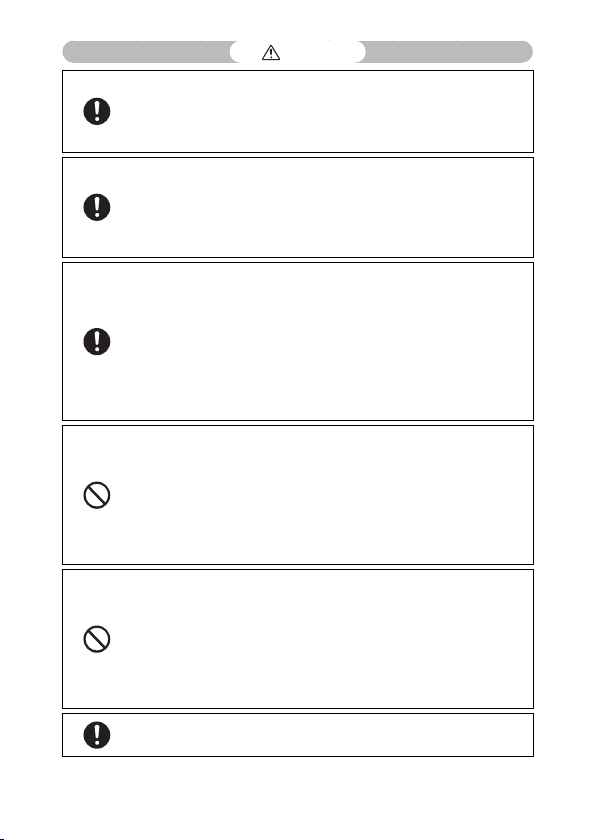
คำเตือน
●
ปิดสวิตช์การทำงานทันทีที่พบสิ่งผิดปกติ เช่น มีควันหรือมีกลิ่นแปลกๆ ถอดแบตเตอรี่ออก
ให้เร็วที่สุด ระมัดระวังไม่ให้ไฟดูดหรือผิวหนังไหม้ได้ ถ้าคุณใช้ไฟฟ้าจากปลั๊กไฟในบ้าน
ให้ถอดปลั๊กไฟออกจากช่องเสียบปลั๊กเพื่อป้องกันไฟไหม้หรืออันตรายจากไฟฟ้า หยุดใช้
อุปกรณ์ทันทีเมื่อทำงานผิดปกติ ติดต่อศูนย์บริการใกล้บ้านคุณโดยเร็วที่สุด
●
ปิดสวิตช์การทำงานทันที หากมีเศษโลหะ น้ำ ของเหลว หรือวัตถุแปลกปลอมเข้าไปใน
กล้องถอดแบตเตอรี่และการ์ดหน่วยความจำออกให้เร็วที่สุด ระมัดระวังไม่ให้ไฟดูดหรือ
ผิวหนังไหม้ได้ ถ้าคุณใช้ไฟฟ้าจากปลั๊กไฟในบ้าน ให้ถอดปลั๊กไฟออกจากช่องเสียบปลั๊ก
เพื่อป้องกันไฟไหม้หรืออันตรายจากไฟฟ้า หยุดใช้อุปกรณ์ทันทีเมื่อทำงานผิดปกติ
ติดต่อศูนย์บริการใกล้บ้านคุณโดยเร็วที่สุด
●
หลีกเลี่ยงการสัมผัสกับผลึกคริสตัลเหลวภายในจอแสดงภาพ เพราะอาจทำให้จอภาพ
เสียหาย ปฏิบัติตามมาตรการฉุกเฉินที่เหมาะสมด้านล่าง
• ผิวหนัง: หากผลึกคริสตัลเหลวสัมผัสโดนผิวหนัง ให้เช็ดออกและใช้น้ำล้างบริเวณดังกล่าว
ให้ทั่ว ฟอกสบู่แล้วล้างออกอีกครั้ง
• ดวงตา: หากสัมผัสโดนดวงตา ให้ล้างตาด้วยน้ำสะอาดเป็นเวลาอย่างน้อย 15 นาที
และไปพบแพทย์ทันที
• เมื่อกลืนกินเข้าไป: หากกลืนกินผลึกคริสตัลเหลวเข้าไป ให้ล้างปากด้วยน้ำสะอาดให้ทั่ว
ดื่มน้ำตามไปมากๆ แล้วพยายามทำให้อาเจียนออกมา และไปพบแพทย์ทันที
●
ปฏิบัติตามข้อควรระวังเหล่านี้เพื่อป้องกันไม่ให้แบตเตอรี่รั่ว ร้อนเกินไป ติดไฟ หรือระเบิด
• ห้ามใช้แบตเตอรี่ชนิดอื่นนอกเหนือจากที่แนะนำให้ใช้กับอุปกรณ์นี้โดยเฉพาะ
• ห้ามวางหรือเก็บร่วมกับวัตถุที่เป็นโลหะ เช่น ปากกาลูกลื่น สร้อยคอ เหรียญ กิ๊ปติดผม ฯลฯ
• ห้ามใส่แบตเตอรี่ลงในเตาไมโครเวฟหรือภาชนะที่มีแรงดันสูง
• ถ้าพบว่าแบตเตอรี่รั่วซึม มีกลิ่นแปลกๆ หรือมีสีเปลี่ยนไป ฯลฯ ในระหว่างการใช้งาน
หรือระหว่างการชาร์จ ให้ถอดแบตเตอรี่ออกจากกล้องหรือเครื่องชาร์จแบตเตอรี่ทันที
และเก็บไว้ให้ห่างเปลวไฟ
●
โปรดสังเกตข้อควรระวังต่อไปนี้เพื่อป้องกันไม่ให้แบตเตอรี่ติดไฟ ไฟดูด หรือเกิดรอยร้าว
ขณะชาร์จไฟ
• ใช้แรงดันไฟฟ้าที่กำหนดไว้เท่านั้น และหลีกเลี่ยงการใช้ปลั๊กและสายต่อพ่วงไฟ
• ห้ามม้วนขด ดัดแปลง หรือทำให้สายไฟเสียหาย และห้ามวางของหนักทับสายไฟ ดึงยืด
หรือหักงอสายไฟ
• ห้ามเสียบหรือถอดปลั๊กไฟด้วยมือเปียก ให้จับบริเวณหัวปลั๊กเมื่อถอดปลั๊กไฟออก
• ห้ามคลุมอุปกรณ์ขณะชาร์จไฟ
●
เก็บแบตเตอรี่และการ์ดหน่วยความจำ SD ที่ใช้กับอุปกรณ์นี้ให้พ้นมือเด็กเพื่อป้องกันการ
กลืนกินโดยไม่ตั้งใจ เนื่องจากเป็นอันตรายถึงชีวิต หากกลืนกินลงไป ให้ไปพบแพทย์ทันที
3
Page 5
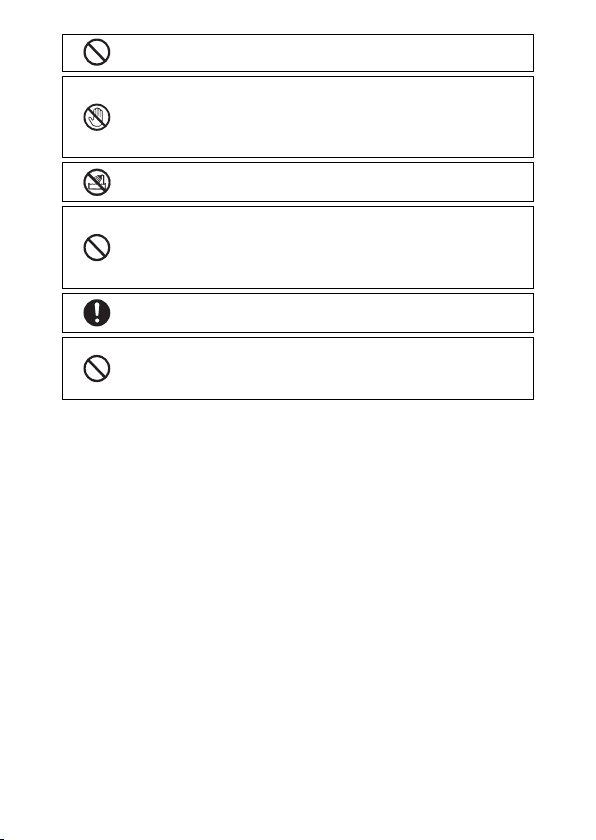
●
เก็บอุปกรณ์ให้พ้นมือเด็ก
●
ห้ามจับส่วนประกอบภายในของอุปกรณ์ ในกรณีที่แตกออกเนื่องจากตกหล่นหรือเสียหาย
วงจรไฟฟ้าแรงดันสูงภายในอุปกรณ์อาจทำให้เกิดไฟดูดได้ ถอดแบตเตอรี่ออกให้เร็วที่สุด
ระมัดระวังไม่ให้ไฟดูดหรือผิวหนังไหม้ได้ นำอุปกรณ์ไปยังตัวแทนจำหน่าย หรือศูนย์บริการ
ที่ใกล้ที่สุด ถ้าเกิดความเสียหาย
●
ห้ามใช้อุปกรณ์ในบริเวณที่เปียกน้ำเพราะอาจทำให้เกิดไฟไหม้หรือไฟดูดได้
●
ห้ามใช้อุปกรณ์ใกล้กับแก๊ส น้ำมันเบนซิน ทินเนอร์ หรือวัตถุไวไฟอื่นๆ เพื่อหลีกเลี่ยง
อันตรายจากการระเบิด ไฟไหม้หรือผิวหนังไหม้
●
ห้ามใช้อุปกรณ์ในบริเวณที่มีข้อห้ามหรือข้อจำกัดในการใช้งาน เนื่องจากอาจทำให้เกิด
อุบัติเหตุหรืออันตรายร้ายแรง
●
เช็ดฝุ่นละอองที่สะสมบนปลั๊กไฟออก เนื่องจากอาจทำให้เกิดไฟไหม้
●
เพื่อเป็นการลดโอกาสเสี่ยงที่จะเกิดไฟไหม้ ไฟช็อต หรือการบาดเจ็บ ขณะที่อยู่ใน
ต่างประเทศ ห้ามใช้เครื่องชาร์จแบตเตอรี่หรือสายชาร์จ AC กับหม้อแปลงอิเล็กทรอนิกส์
ที่จำหน่ายทั่วไป
4
Page 6
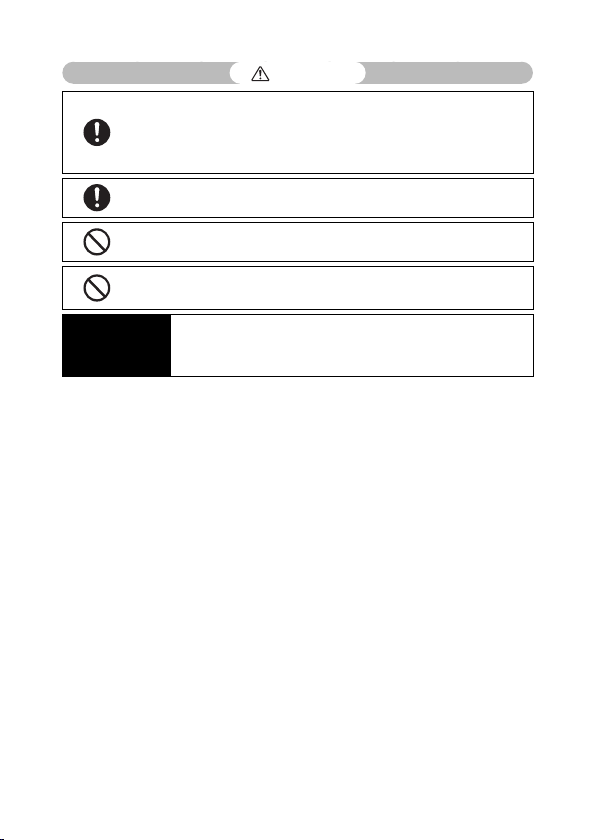
สังเกตข้อควรระวังต่อไปนี้เพื่อใช้งานอุปกรณ์นี้อย่างปลอดภัย
ข้อควรระวัง
●
การสัมผัสกับของเหลวที่รั่วไหลออกจากแบตเตอรี่อาจทำให้ผิวหนังไหม้ เมื่อร่างกายส่วนใด
ก็ตามสัมผัสกับแบตเตอรี่ที่เสียหาย ให้ล้างบริเวณนั้นด้วยน้ำสะอาดทันที (ห้ามใช้สบู่)
ถ้าแบตเตอรี่เริ่มรั่วซึม ให้ถอดออกจากอุปกรณ์ทันที และเช็ดทำความสะอาดช่องใส่
แบตเตอรี่ให้ทั่ว ก่อนใส่แบตเตอรี่ก้อนใหม่
●
เสียบปลั๊กไฟลงในช่องเสียบปลั๊กให้แน่น ปลั๊กหลวมอาจทำให้เกิดอันตรายจากไฟไหม้
●
ห้ามปล่อยให้กล้องเปียกน้ำ และห้ามใช้กล้องขณะมือเปียก เนื่องจากอาจทำให้เกิดไฟดูดได้
●
ห้ามยิงแฟลชไปที่คนขับรถ เนื่องจากอาจทำให้คนขับเสียการบังคับควบคุมรถและเป็น
สาเหตุของอุบัติเหตุได้
ข้อควรระวังเกี่ยวกับ
ความปลอดภัยสำหรับ
อุปกรณ์เสริม
เมื่อใช้ผลิตภัณฑ์ที่เป็นอุปกรณ์เสริม ให้อ่านคำแนะนำที่ให้มากับผลิตภัณฑ์อย่าง
ถี่ถ้วนก่อนที่จะใช้ผลิตภัณฑ์ดังกล่าว
5
Page 7
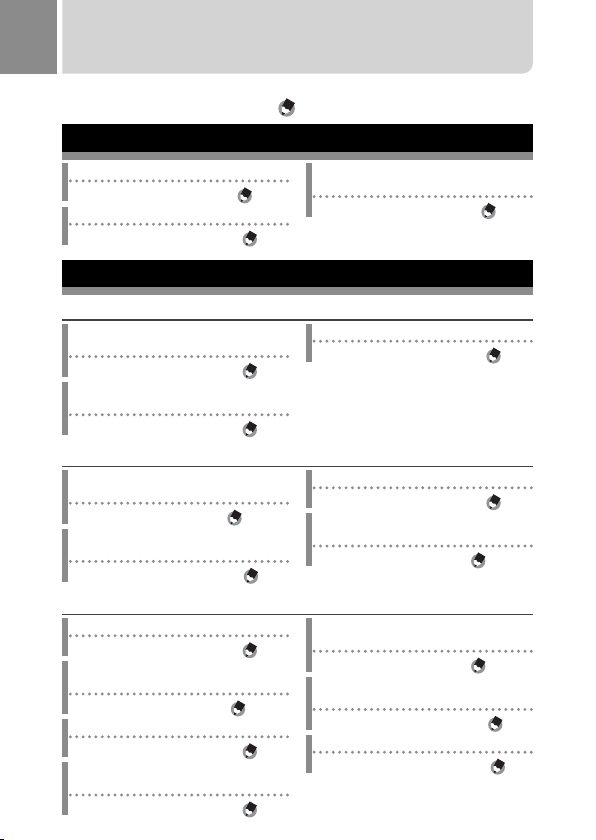
สารบัญคำถามและคำตอบ
ขั้นตอนแรก
ฉันจะตั้งนาฬิกาได้อย่างไร?
การตั้งนาฬิกา
ฉันจะชาร์จแบตเตอรี่ได้อย่างไร?
การชาร์จแบตเตอรี่
5 การถ่ายภาพ
การถ่ายภาพแบบ “Point-and-Shoot”
กล้องจะสามารถเลือกการตั้งค่าให้โดยอัตโนมัติ
ได้หรือไม่?
โหมดถ่ายภาพอัตโนมัติ
กล้องจะสามารถเลือกการตั้งค่าให้เหมาะสม
กับฉากได้หรือไม่?
โหมดเลือกฉาก
การป้องกันภาพเบลอ
สามารถโฟกัสแบบติดตามวัตถุที่เคลื่อนไหวอยู่
ได้หรือไม่?
โฟกัสตามวัตถุ AF
โฟกัสจะสามารถตอบสนองต่อการเคลื่อนที่
ของวัตถุได้หรือไม่?
โฟกัสต่อเนื่องก่อนถ่ายภาพ
การถ่ายภาพแบบสร้างสรรค์
ฉันจะถ่ายภาพระยะใกล้ได้อย่างไร?
โหมดถ่ายภาพระยะใกล้
ฉันจะถ่ายภาพที่มีฉากซึ่งความเปรียบต่างของแสงสูง
ได้อย่างไร?
ขยายช่วงไดนามิกเป็นสองเท่า 5 หน้า 69; หน้า 68, 70
ฉันจะสร้างเอฟเฟคภาพนุ่มนวลได้อย่างไร?
ภาพนุ่มนวล
ฉันจะถ่ายภาพที่ดูเหมือนภาพที่ถ่ายจากกล้อง
ของเล่นได้หรือไม่?
6
กล้องของเล่น
หน้า 28, 109; หน้า 114
5
5
หน้า 62; หน้า 59
5
หน้า 78; หน้า 80, 86
5
5 หน้า 78; หน้า 80
5
หน้า 69; หน้า 68
5
หน้า 69; หน้า 68
5
5: ดูข้อมูลเกี่ยวกับการตั้งค่ากล้องได้ในหน้าเหล่านี้
: ดูคำอธิบายคุณสมบัติของกล้องได้ในหน้าเหล่านี้
ฉันจะฟอร์แมทหน่วยความจำภายใน
และการ์ดหน่วยความจำได้อย่างไร?
หน้า 24, 109; หน้า 110
5
หน้า 78; หน้า 84, 92
5
หน้า 69; หน้า 68, 71
5
หน้า 26
หน้า 30
หน้า 34
การฟอร์แมท
กล้องจะสามารถจำแนกฉากได้โดยอัตโนมัติหรือไม่?
โหมดเลือกฉากอัตโนมัติ
ฉันจะป้องกันการเบลอที่เกิดจากกล้องสั่นได้อย่างไร?
ลดภาพสั่นไหว 5 หน้า 78; หน้า 84
ฉันจะป้องกันภาพเบลอเมื่อตั้งความเร็วชัตเตอร์ต่ำ
ได้อย่างไร?
ตั้งค่าความไวแสง
ฉันจะสามารถถ่ายภาพที่ดูเหมือนภาพย่อ
ส่วนได้หรือไม่?
ภาพย่อส่วน
ฉันจะสามารถถ่ายภาพที่มีความเปรียบต่าง
ของสีสูงในแบบภาพขาวดำได้หรือไม่?
ภาพขาวดำแบบ High-Contrast 5 หน้า 69; หน้า 68
ฉันจะเลือกใช้สีสันอย่างสร้างสรรค์ได้หรือไม่?
ภาพ Cross Process
หน้า 38
5
หน้า 69; หน้า 68
5
Page 8

การตั้งค่าขั้นสูง
ฉันจะถ่ายภาพในขนาดต่างๆ กันได้อย่างไร?
คุณภาพ/ขนาดภาพ 5 หน้า 78; หน้า 79
ฉันถ่ายภาพขาวดำได้อย่างไร?
ตั้งค่าภาพ
ฉันจะลดสัญญาณรบกวนบนภาพได้อย่างไร?
ลดสัญญาณรบกวน
ฉันจะประทับวันที่ลงบนภาพถ่ายได้อย่างไร
พิมพ์วันที่บนภาพ
3 ภาพยนตร์
หน้า 78; หน้า 81
5
หน้า 78; หน้า 82
5
หน้า 78; หน้า 84
5
ฉันจะปรับค่าแสงได้อย่างไร?
ชดเชยแสง
หน้า 78; หน้า 84, 90
5
ฉันจะปรับค่าไวต์บาลานซ์ได้อย่างไร?
ไวต์บาลานซ์
หน้า 78; หน้า 84, 91
5
ฉันจะถ่ายภาพหลายๆ ภาพในการลั่นชัตเตอร์
ครั้งเดียวได้หรือไม่?
โหมดถ่ายต่อเนื่อง
หน้า 65; หน้า 64
5
ฉันจะถ่ายภาพยนต์ได้อย่างไร?
โหมดภาพยนตร์
หน้า 73
5
6 แสดงภาพ
ฉันจะสร้างสำเนาภาพถ่ายที่ได้รับการปรับ
ขนาดได้หรือไม่?
ปรับขนาด
หน้า 93; หน้า 94
5
ฉันจะลบภาพที่ไม่ต้องการได้อย่างไร?
การลบไฟล์
หน้า 42
5
ฉันจะดูการฉายสไลด์ได้อย่างไร?
ฉายสไลด์
หน้า 93; หน้า 95
5
เบ็ดเตล็ด
ฉันจะทำให้แฟลชไม่ฉายได้อย่างไร?
การใช้แฟลช
ฉันจะทำให้เสียงบี๊บเงียบลงได้อย่างไร?
ตั้งระดับเสียง
5
หน้า 35
5
หน้า 109; หน้า 111
ฉันจะดูภาพยนตร์ได้อย่างไร?
การดูภาพยนตร์
หน้า 74
5
ฉันจะป้องกันภาพจากการถูกลบโดยไม่ได้
ตั้งใจได้อย่างไร?
ป้องกัน
หน้า 93, 104; หน้า 95
5
ฉันจะดูภาพของฉันบนจอโทรทัศน์ได้หรือไม่?
การดูภาพบนหน้าจอโทรทัศน์
หน้า 107
ฉันจะคัดลอกภาพของฉันไปยังคอมพิวเตอร์
ได้อย่างไร?
การดาวน์โหลดภาพ
หน้า 123
ฉันจะพิมพ์ภาพโดยไม่ใช้คอมพิวเตอร์ได้
อย่างไร?
การพิมพ์โดยตรง
หน้า 118
7
Page 9
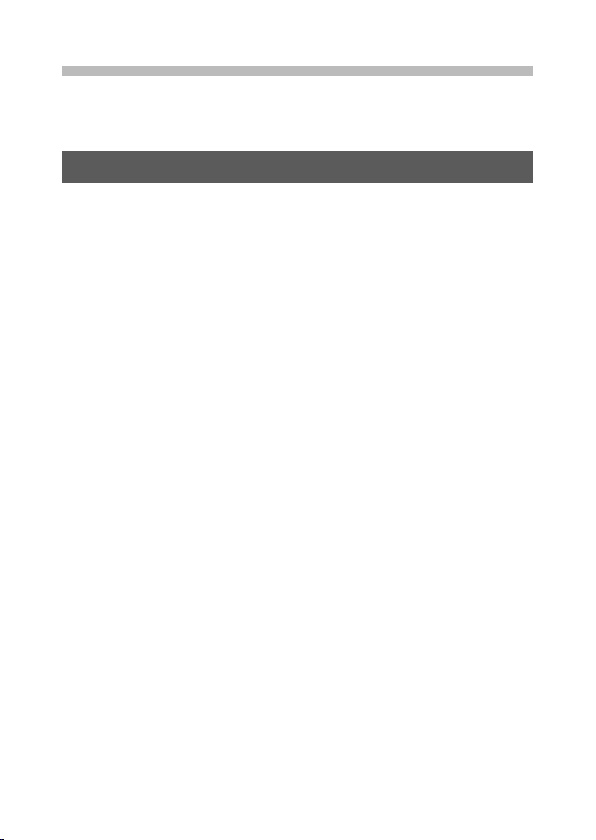
สารบัญ
ข้อควรระวังเกี่ยวกับความปลอดภัย ................................................................................................ 2
สารบัญคำถามและคำตอบ .............................................................................................................. 6
สารบัญ ............................................................................................................................................ 8
การใช้งานเบื้องต้น 13
รายการอุปกรณ์ ............................................................................................................................. 14
อุปกรณ์เสริม ........................................................................................................................................14
การใช้งานปุ่มกดและปุ่มหมุน ....................................................................................................... 15
วิธีการใช้ปุ่มเลือกโหมด .........................................................................................................................15
วิธีการใช้ปุ่ม ADJ./OK ...................................................................................................................... ....16
ชื่อของส่วนประกอบ ..................................................................................................................... 17
จอแสดงภาพ ................................................................................................................................. 19
เตรียมพร้อมก่อนใช้งาน ................................................................................................................23
เกี่ยวกับแบตเตอรี่ .................................................................................................................................23
เกี่ยวกับการ์ดหน่วยความจำ SD (มีจำหน่ายตามร้านค้า) .........................................................................24
การชาร์จแบตเตอรี่แบบชาร์จไฟได้ .........................................................................................................26
การใส่แบตเตอรี่แบบชาร์จไฟได้และการ์ดหน่วยความจำ SD .................................................................... 27
การเปิด/ปิดกล้อง .................................................................................................................................28
การตั้งค่าภาษา วันที่และเวลา ...............................................................................................................28
การถ่ายภาพเบื้องต้น .................................................................................................................... 30
การถ่ายภาพในโหมดถ่ายภาพอัตโนมัติ (โฟกัสและถ่ายภาพ) ...................................................................30
การใช้ฟังก์ชันซูม ..................................................................................................................................33
การถ่ายภาพระยะใกล้ (การถ่ายภาพมาโคร) ...........................................................................................34
การใช้แฟลช .........................................................................................................................................35
การใช้การตั้งเวลาถ่าย...........................................................................................................................37
การถ่ายภาพในโหมดเลือกฉากอัตโนมัติ .................................................................................................38
การแสดงภาพ ...............................................................................................................................39
การดูภาพของคุณ .................................................................................................................................39
แสดงภาพย่อ ........................................................................................................................................39
การขยายภาพ ......................................................................................................................................41
การลบไฟล์ .................................................................................................................................... 42
การลบ 1 ไฟล์หรือทุกไฟล์ ......................................................................................................................42
การลบไฟล์หลายๆ ไฟล์.........................................................................................................................43
การเปลี่ยนหน้าจอด้วยปุ่ม DISP. ..................................................................................................45
เกี่ยวกับระดับอิเล็กทรอนิกส์ ..................................................................................................................48
เกี่ยวกับกราฟแสดงค่าแสง ....................................................................................................................50
8
Page 10
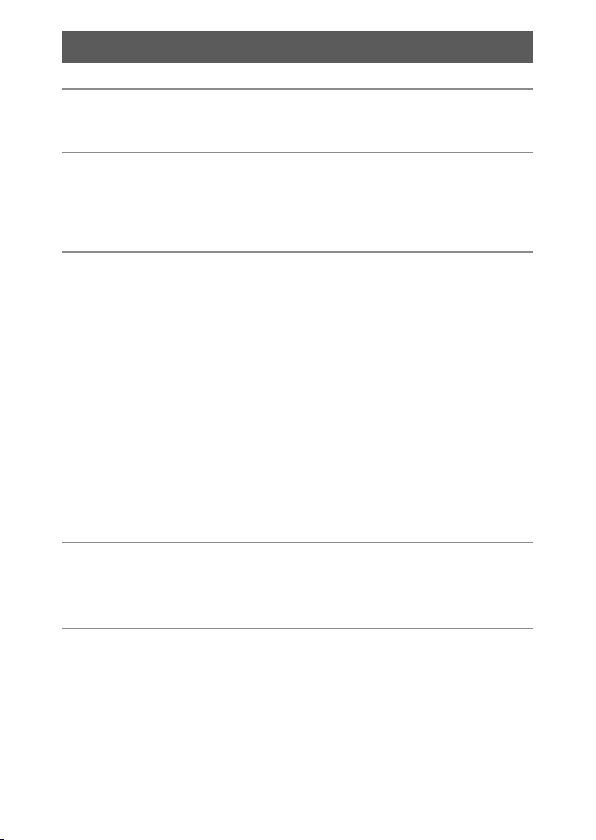
การใช้งานขั้นสูง 51
ฟังก์ชันปุ่ม ADJ. 52
1
การเลือกตัวเลือกเมนูถ่ายภาพที่จะกำหนดให้กับปุ่ม ADJ./OK ................................................................. 52
การเปลี่ยนตำแหน่ง AE และ AF ............................................................................................................53
การใช้ปุ่ม Fn (ฟังก์ชัน) 55
2
การกำหนดหน้าที่ให้กับปุ่ม Fn ......................................................................................................56
การเปลี่ยนตำแหน่ง AF สำหรับการถ่ายภาพมาโคร .................................................................................56
การล็อคค่าแสง ....................................................................................................................................57
การเลือกการตั้งค่าโฟกัส .......................................................................................................................58
ประเภทโหมดถ่ายภาพ 59
3
โหมดเลือกฉาก (W) ............................................................................................................. 59
การเลือกโหมดเลือกฉาก .......................................................................................................................62
การใช้โหมดแก้ภาพเอียง .......................................................................................................................63
โหมดถ่ายต่อเนื่อง (R) ............................................................................................................... 64
การถ่ายภาพในโหมดถ่ายต่อเนื่อง ..........................................................................................................65
เพิ่มต่อเนื่อง M (10M) ........................................................................................................................... 66
เพิ่มต่อเนื่อง M (2M) ............................................................................................................................. 67
เพิ่มต่อเนื่อง S (ช้า)/เพิ่มต่อเนื่อง S (เร็ว) .................................................................................................67
โหมดถ่ายภาพสร้างสรรค์ (X) ..................................................................................................... 68
การถ่ายภาพในโหมดถ่ายภาพสร้างสรรค์ ...............................................................................................69
ขยายช่วงไดนามิกเป็นสองเท่า ...............................................................................................................70
การถ่ายภาพในโหมดการถ่ายภาพย่อส่วน ..............................................................................................71
เพิ่มถ่ายภาพปกติ .................................................................................................................................72
โหมดภาพยนตร์ (3) ................................................................................................................... 73
การถ่ายภาพยนตร์ ................................................................................................................................73
ฟังก์ชันแสดงภาพ 74
4
การแสดงภาพยนตร์ที่ถ่ายไว้ ......................................................................................................... 74
การแสดงภาพไฟล์ MP ..................................................................................................................74
การส่งออกไฟล์ MP...............................................................................................................................76
เมนูถ่ายภาพ 78
5
การใช้เมนู ..................................................................................................................................... 78
ตัวเลือกเมนูถ่ายภาพ .................................................................................................................... 79
ขยายช่วงไดนามิก ...........................................................................................................................79
ตัวเลือกภาพนุ่มนวล ........................................................................................................................79
เฉดสี ..............................................................................................................................................79
การทำขอบภาพมืด .........................................................................................................................79
สีของเล่น ........................................................................................................................................79
เพิ่มถ่ายภาพปกติ............................................................................................................................79
คุณภาพ/ขนาดภาพ .........................................................................................................................79
ขนาดภาพยนตร์ ..............................................................................................................................80
9
Page 11
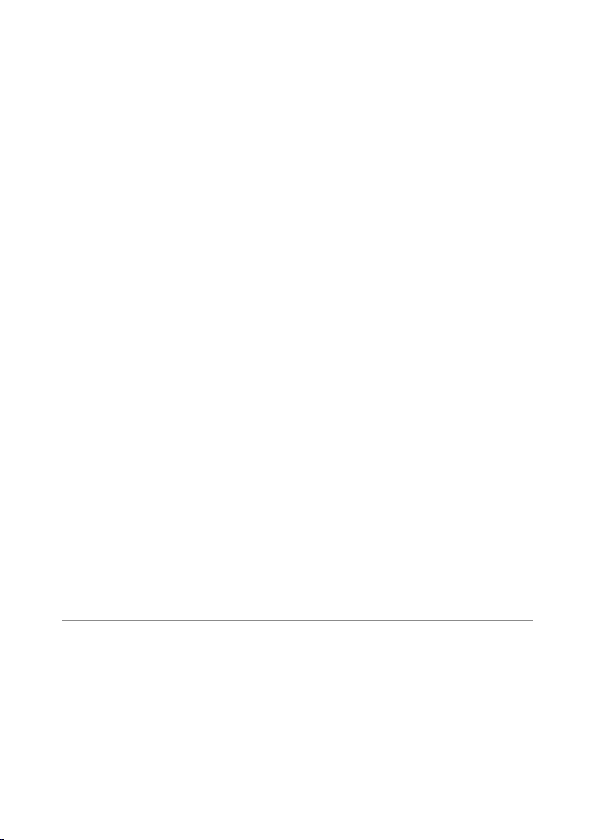
ความหนาแน่น ................................................................................................................................80
ขนาด .............................................................................................................................................80
โฟกัส .............................................................................................................................................80
โฟกัสต่อเนื่องก่อนถ่ายภาพ ..............................................................................................................80
วัดแสง ...........................................................................................................................................81
ตั้งค่าภาพ.......................................................................................................................................81
ความคมชัดสูง ................................................................................................................................82
ลดสัญญาณรบกวน ........................................................................................................................82
ชดเชยแสงแฟลช .............................................................................................................................82
ถ่ายคร่อมอัตโนมัติ ..........................................................................................................................82
หน่วงเวลาชัตเตอร์...........................................................................................................................82
กำหนดตั้งเวลาถ่ายเอง ....................................................................................................................83
ถ่ายภาพตามช่วงเวลา .....................................................................................................................83
ลดภาพสั่นไหว ................................................................................................................................84
จำกัดชัตเตอร์ช้า..............................................................................................................................84
พิมพ์วันที่บนภาพ ............................................................................................................................84
ชดเชยแสง ......................................................................................................................................84
ไวต์บาลานซ์ ...................................................................................................................................84
ตั้งค่าความไวแสง ............................................................................................................................84
ความไวแสงอัตโนมัติสูงสุด...............................................................................................................85
ใช้ค่าตั้งจากโรงงาน .........................................................................................................................85
โฟกัส ...................................................................................................................................................86
โฟกัสติดตามวัตถุ ............................................................................................................................
AF หลายวัตถุ .................................................................................................................................86
ปรับเอง (MF) ..................................................................................................................................87
ถ่ายคร่อมอัตโนมัติ................................................................................................................................88
ถ่ายคร่อมอัตโนมัติ ..........................................................................................................................88
ถ่ายคร่อมไวต์บาลานซ์ (WB-BKT) ...................................................................................................88
ถ่ายคร่อมสี (CL-BKT) .....................................................................................................................89
ถ่ายคร่อมโฟกัส (FOCUS-BKT) ....................................................................................................... 89
ชดเชยแสง ...........................................................................................................................................90
ไวต์บาลานซ์.........................................................................................................................................91
ปรับเอง ..........................................................................................................................................92
ตั้งค่าความไวแสง .................................................................................................................................92
เมนูแสดงภาพ 93
6
การใช้เมนู ..................................................................................................................................... 93
ตัวเลือกเมนูแสดงภาพ .................................................................................................................. 94
ตั้งค่าฟังก์ชันปักหมุด .......................................................................................................................94
แสดงภาพที่ปักหมุด ........................................................................................................................94
ส่งออกภาพนิ่ง ................................................................................................................................94
ปรับขนาด ......................................................................................................................................94
ตัดภาพ ..........................................................................................................................................94
ชดเชยความสว่าง ............................................................................................................................94
ชดเชยไวต์บาลานซ์ .........................................................................................................................94
แก้ภาพเอียง ...................................................................................................................................94
10
86
Page 12
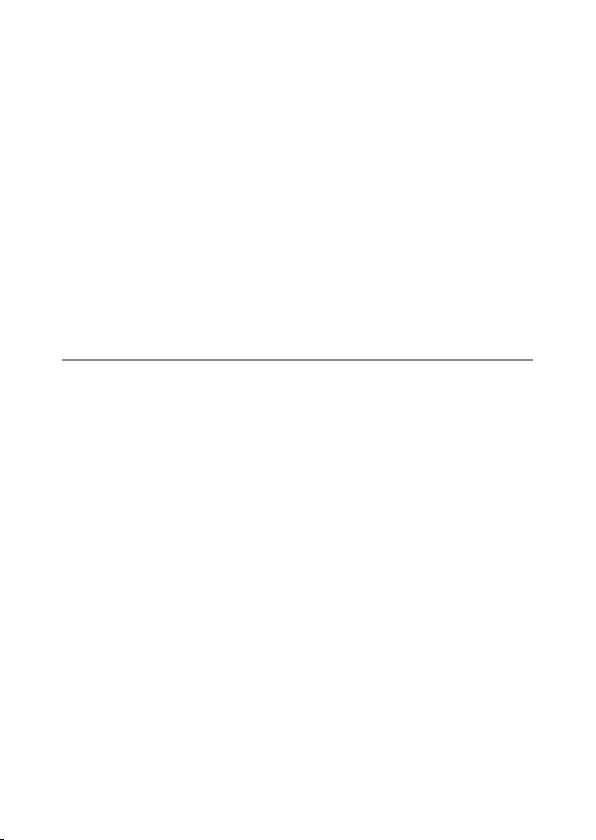
เปลี่ยนจุดตาราง .............................................................................................................................94
ป้องกัน ...........................................................................................................................................95
ฉายสไลด์ .......................................................................................................................................95
คัดลอกจากหน่วยความจำภายในไปยังการ์ด .....................................................................................95
DPOF ............................................................................................................................................95
กู้ไฟล์ .............................................................................................................................................95
ตั้งค่าฟังก์ชันปักหมุด ............................................................................................................................96
การตั้งค่า/การยกเลิกทีละไฟล์ ..........................................................................................................96
การตั้งค่า/การยกเลิกหลายไฟล์ในครั้งเดียว .......................................................................................96
ตัดภาพ ................................................................................................................................................97
ชดเชยความสว่าง ...............................................................................................................................100
การแก้ไขภาพโดยอัตโนมัติ .............................................................................................................100
การแก้ไขภาพแบบปรับเอง .............................................................................................................100
ชดเชยไวต์บาลานซ์ .............................................................................................................................102
แก้ภาพเอียง .......................................................................................................................................103
ป้องกัน ..............................................................................................................................................104
DPOF................................................................................................................................................106
การดูภาพบนหน้าจอโทรทัศน์ ..................................................................................................... 107
เมนูตั้งค่า 109
7
การใช้เมนู ................................................................................................................................... 109
ตัวเลือกเมนูตั้งค่า ........................................................................................................................ 110
ฟอร์แมท [การ์ด] ...........................................................................................................................110
ฟอร์แมท [หน่วยความจำภายใน] ...................................................................................................110
ความสว่างจอ LCD ....................................................................................................................... 110
กำหนดค่าตั้งเอง ...........................................................................................................................110
ระดับซูม .......................................................................................................................................110
ตั้งค่าปุ่ม Fn ..................................................................................................................................110
ตั้งค่าปุ่ม ADJ 1-4 .......................................................................................................................111
ไฟช่วยหา AF ................................................................................................................................ 111
เสียงการทำงาน ............................................................................................................................111
ตั้งระดับเสียง ................................................................................................................................111
เวลายืนยันภาพบนจอ LCD ...........................................................................................................111
ปิดอัตโนมัติ ..................................................................................................................................111
ปรับแสงจอ LCD อัตโนมัติ .............................................................................................................112
ภาพดิจิตอลซูม .............................................................................................................................112
ตั้งระดับ .......................................................................................................................................112
ตัวเลือกแสดงตารางการจัดภาพ .....................................................................................................112
คำแนะนำการใช้งาน .....................................................................................................................112
เฟรมแสดงข้อมูลการถ่ายภาพ ........................................................................................................112
ระยะใกล้สุด .................................................................................................................................113
หมุนภาพอัตโนมัติ .........................................................................................................................113
แสดงส่วนสีขาวล้วน ......................................................................................................................113
หมายเลขลำดับของการ์ด...............................................................................................................113
การเชื่อมต่อผ่าน USB ................................................................................................................... 113
ตั้งวันที่ .........................................................................................................................................114
11
Page 13
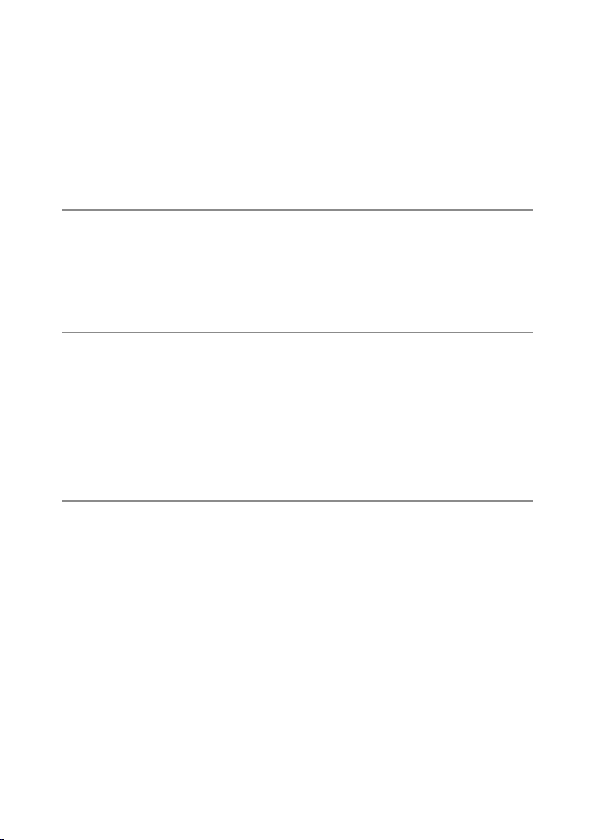
Language/N*1 .....................................................................................................................114
โหมดสัญญาณวีดิโอออก*1............................................................................................................114
สัญญาณ HDMI ...........................................................................................................................114
โหมดพัก.......................................................................................................................................114
ยืนยันเวอร์ชันเฟิร์มแวร์ ..................................................................................................................114
การเชื่อมต่อ Eye-Fi*2 ...................................................................................................................114
การแสดงผลการเชื่อมต่อการ์ด Eye-Fi*2 .........................................................................................114
กำหนดค่าตั้งเอง ............................................................................................................................... 115
ภาพดิจิตอลซูม ...................................................................................................................................117
พิมพ์โดยตรง 118
8
ฟังก์ชันพิมพ์โดยตรง ................................................................................................................... 118
การเชื่อมต่อกล้องกับเครื่องพิมพ์................................................................................................118
การพิมพ์ภาพนิ่ง .......................................................................................................................... 119
การพิมพ์ภาพนิ่งภาพเดียวหรือพิมพ์ทั้งหมด ..........................................................................................119
การพิมพ์ภาพนิ่งหลายภาพ .................................................................................................................122
การดาวน์โหลดภาพไปที่คอมพิวเตอร์ 123
9
สำหรับ Windows .........................................................................................................................123
ความต้องการของระบบสำหรับใช้ซอฟแวร์ในตัว....................................................................................123
การคัดลอกรูปภาพลงคอมพิวเตอร์ .......................................................................................................125
สำหรับ Macintosh ....................................................................................................................... 127
ความต้องการของระบบสำหรับใช้ซอฟแวร์ในตัว....................................................................................127
การคัดลอกรูปภาพลงคอมพิวเตอร์ .......................................................................................................128
การใช้ MP File Viewer .......................................................................................................................129
การติดตั้งซอฟต์แวร์ ............................................................................................................................130
บทอ้างอิง 131
10
วิธีการแก้ไขปัญหา ...................................................................................................................... 131
ข้อความแสดงข้อผิดพลาด ..................................................................................................................131
วิธีการแก้ไขปัญหาเกี่ยวกับกล้อง .........................................................................................................132
ค่าที่ตั้งได้ ..................................................................................................................................... 137
ข้อมูลจำเพาะ .............................................................................................................................. 141
จำนวนภาพที่สามารถเก็บได้ ....................................................................................................... 144
ค่าตั้งจากโรงงาน/ฟังก์ชันที่จะกลับสู่ค่าตั้งจากโรงงานเมื่อปิดการทำงานของกล้อง .................. 146
การใช้งานกล้องของคุณในต่างประเทศ ...................................................................................... 148
ข้อควรระวังในการใช้งาน ............................................................................................................ 148
การดูแลและเก็บรักษา ................................................................................................................ 150
การรับประกันและการให้บริการ ................................................................................................. 151
ดัชนี ............................................................................................................................................. 152
12
Page 14
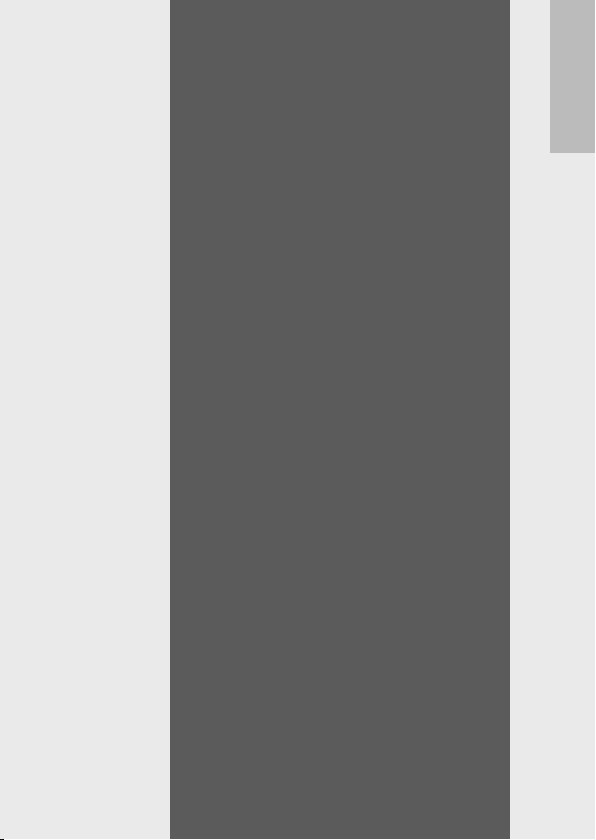
การใช้งานเบื้องต้น
หากคุณใช้กล้องดิจิตอลเป็นครั้งแรก
โปรดอ่านบทนี้
รายการอุปกรณ์ ..................................... 14
การใช้งานปุ่มกดและแป้นหมุน ............. 15
ชื่อของส่วนประกอบ .............................. 17
จอแสดงภาพ ......................................... 19
เตรียมพร้อมก่อนใช้งาน ........................ 23
การถ่ายภาพเบื้องต้น ............................. 30
การแสดงภาพ ........................................ 39
การลบไฟล์ ............................................ 42
การเปลี่ยนหน้าจอด้วยปุ่ม DISP. ..........45
Page 15
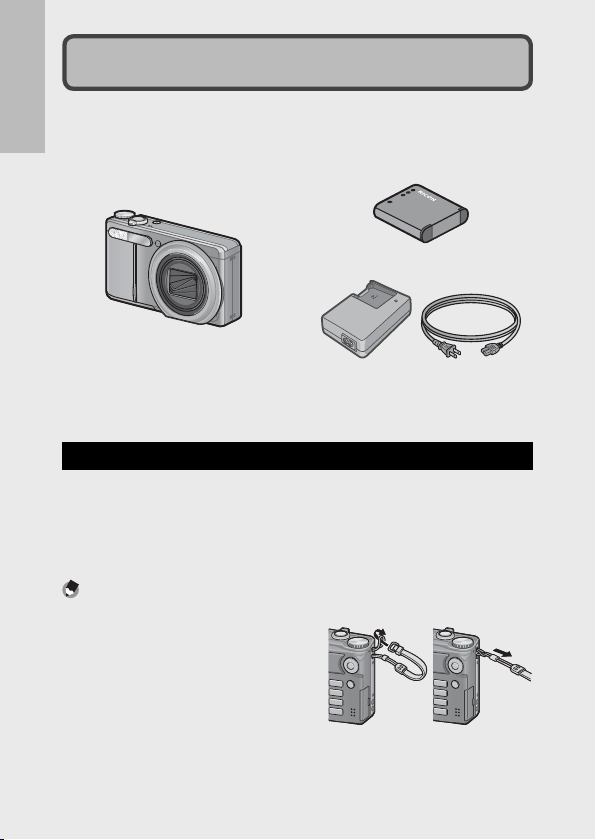
รายการอุปกรณ์
เปิดกล่องและตรวจสอบให้แน่ใจว่ามีอุปกรณ์ทุกอย่างครบ
* ลักษณะที่แท้จริงของอุปกรณ์อาจแตกต่างออกไปจากภาพ
หากคุณใช้กล้องดิจิตอลเป็นครั้งแรก โปรดอ่านบทนี้
• CX5
หมายเลขลำดับของกล้องจะอยู่ที่ใต้ตัวกล้อง
• แบตเตอรี่แบบชาร์จไฟได้
• เครื่องชาร์จแบตเตอรี่
• สาย USB
• สาย AV
• การรับประกัน
• คู่มือการใช้งานกล้อง
• สายคล้องข้อมือ
อุปกรณ์เสริม
• ซองใส่กล้อง (SC-90)
ใช้เพื่อเก็บกล้องของคุณ
• แบตเตอรี่แบบชาร์จไฟได้
(DB-100)
• เครื่องชาร์จแบตเตอรี่ (BJ-10)
หมายเหตุ ---------------------------------------------------------------------------------------------
การประกอบสายคล้องข้อมือ/สายคล้องคอกับตัวกล้อง
ร้อยปลายสายคล้องด้านเล็กเข้ากับรูร้อยสาย
คล้องที่ตัวกล้อง แล้วผูกปลายสายทั้งสองด้าน
ถอดปลายของสายคล้องคอออกจากขั้วต่อ
แล้วประกอบเข้ากับตัวกล้องตามภาพประกอบ
• สำหรับข้อมูลล่าสุดเกี่ยวกับอุปกรณ์เสริม โปรดดูเว็บไซต์ของ Ricoh (http://www.ricohpmmc.com/)
• HDMI (HC-1)
ใช้เพื่อเชื่อมต่อกล้องเข้ากับโทรทัศน์ที่
สามารถใช้งานร่วมกับ HDMI
• สายคล้องคอ (ST-2)
สายคล้องคอสองชั้นพร้อมปักโลโก้ RICOH
14
Page 16
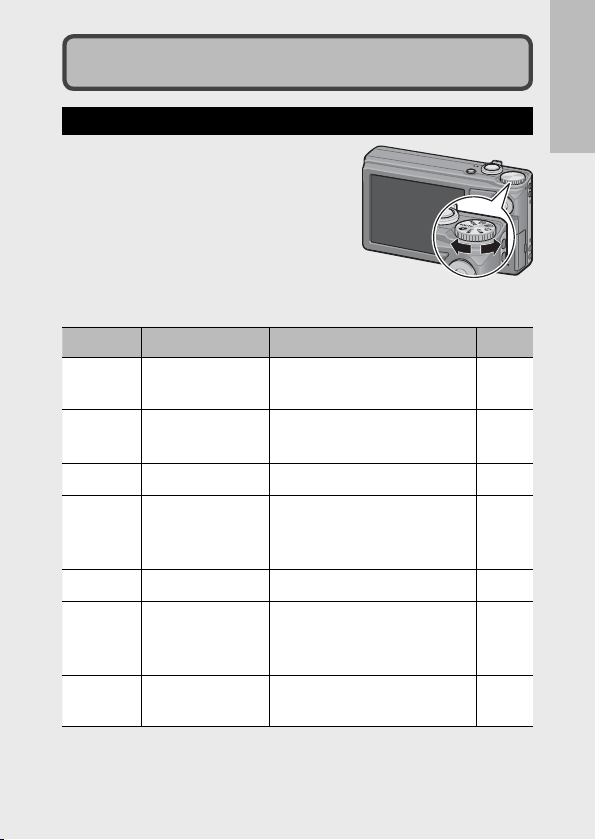
การใช้งานปุ่มกดและแป้นหมุน
วิธีการใช้แป้นหมุนเลือกโหมด
หมุนแป้นหมุนเลือกโหมดไปยังโหมดที่ต้องการก่อนทำการ
ถ่ายภาพนิ่งหรือภาพยนตร์
สัญลักษณ์และคำอธิบายของแป้นหมุนเลือกโหมด
สัญลักษณ์ ฟังก์ชัน คำอธิบาย ให้ดู
โหมดถ่ายภาพอัตโนมัติ ตั้งค่าช่องรับแสงและความเร็วชัตเตอร์ที่ดี
5
T,
U
3
R
X
W
S
โหมดค่าตั้งเอง คุณสามารถถ่ายภาพโดยใช้การตั้งค่าที่
โหมดภาพยนตร์ ทำให้คุณสามารถถ่ายภาพยนตร์ได้ หน้า 73
โหมดถ่ายต่อเนื่อง คุณสามารถถ่ายภาพด้วยฟังก์ชันการ
โหมดถ่ายภาพสร้างสรรค์
โหมดเลือกฉาก ทำให้คุณสามารถถ่ายภาพด้วยการตั้งค่า
โหมดเลือกฉากอัตโนมัติ กล้องจะเลือกโหมดฉากที่เหมาะที่สุด
ที่สุดโดยอัตโนมัติขึ้นอยู่กับวัตถุตัวแบบ
กำหนดใน [กำหนดค่าตั้งเอง]
ถ่ายภาพต่อเนื่องที่มีให้เลือกหลากหลาย
ตามความต้องการ
ถ่ายภาพด้วยเอฟเฟคที่หลากหลาย หน้า 68
ที่กำหนดไว้แล้วอย่างเหมาะสมในการ
ถ่ายภาพแต่ละแบบ
สำหรับการถ่ายภาพโดยอัตโนมัติ
หากคุณใช้กล้องดิจิตอลเป็นครั้งแรก โปรดอ่านบทนี้
หน้า 30
หน้า 115
หน้า 64
หน้า 59
หน้า 38
15
Page 17
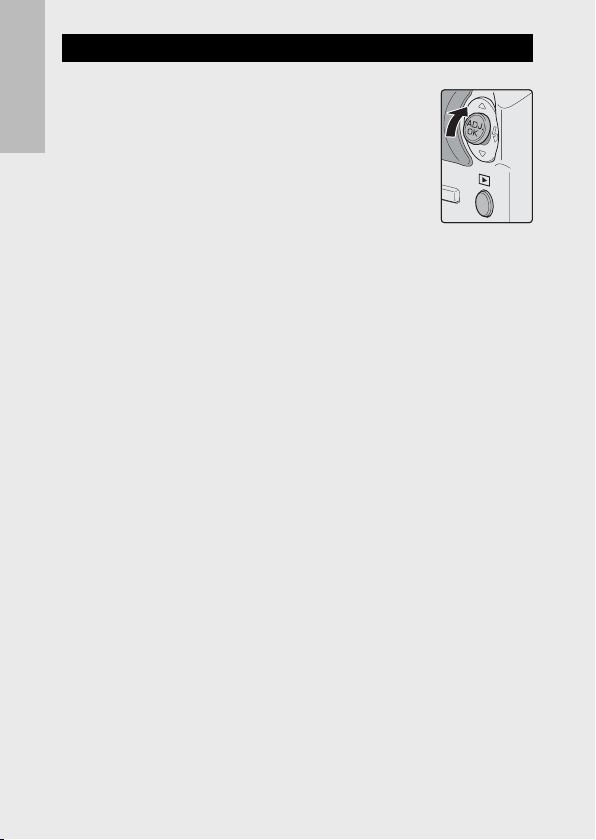
วิธีการใช้ปุ่ม ADJ./OK
• เพื่อเลือกหรือเข้าสู่การเลือก ใช้ปุ่ม ADJ./OK !"NF.
• ในคู่มือเล่มนี้ เมื่อมีคำแนะนำให้ “กดปุ่ม ADJ./OK !"NF”
หมายความว่าคุณควร กดปุ่ม ADJ./OK ในทิศทางขึ้น ลง ซ้ายหรือขวา
หากคุณใช้กล้องดิจิตอลเป็นครั้งแรก โปรดอ่านบทนี้
• ส่วนคำแนะนำให้ “กดปุ่ม ADJ./OK” หมายความว่าคุณควรกดปุ่ม
ลงตรงๆ
ตัวอย่าง: การกดปุ่ม
ตัวอย่าง: การกดปุ่ม
ADJ./OK !
ADJ./OK !
16
Page 18
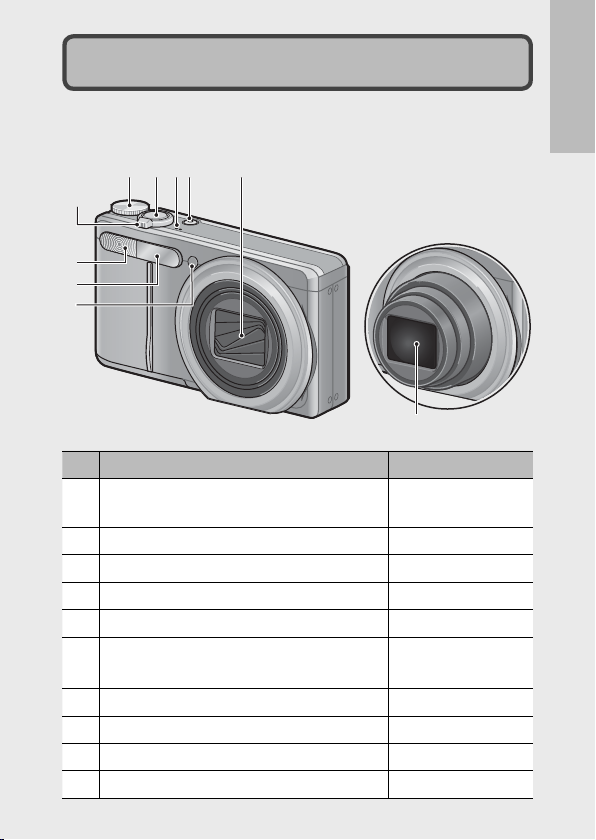
ชื่อของส่วนประกอบ
ตัวกล้อง
ภาพด้านหน้า
1
2 4 53
6
7
8
9
10
ชื่อรายการ ให้ดู
1 แป้นหมุนเลือกโหมด หน้า 15, 30, 38, 62, 65,
68, 69, 73
2 ปุ่มชัตเตอร์ หน้า 30
3 ไมโครโฟน หน้า 73
4 ปุ่ม POWER หน้า 28
5 ฝาปิดหน้าเลนส์ —
6
คันโยกปรับซูม
8 (มุมมองขยาย)/9 (แสดงภาพย่อ)
7 แฟลช หน้า 35
8 หน้าต่าง AF —
9 ไฟช่วยหา AF/ ไฟสัญญาณตั้งเวลาถ่าย หน้า 37, 111
10 เลนส์ —
z (เทเล)/Z (มุมกว้าง)
หน้า 33, 39, 41
หากคุณใช้กล้องดิจิตอลเป็นครั้งแรก โปรดอ่านบทนี้
17
Page 19
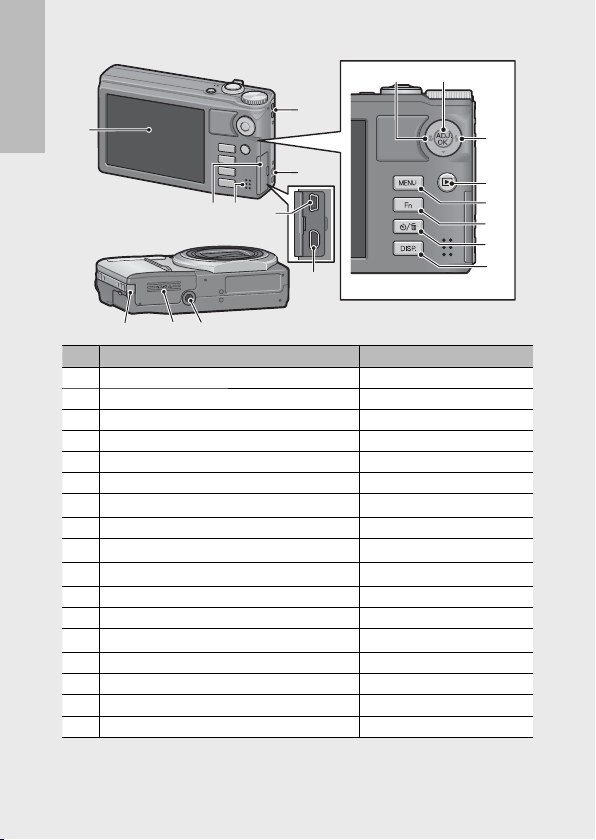
ภาพด้านหลัง
2
1
โหมดภาพนิ่ง
หากคุณใช้กล้องดิจิตอลเป็นครั้งแรก โปรดอ่านบทนี้
34 5
1615 17
ชื่อรายการ ให้ดู
1 จอแสดงภาพ หน้า 19
2 ช่องร้อยสาย หน้า 14
3 ฝาปิดขั้วต่อหน้า 107, 114, 125, 128
4 ลำโพง หน้า 74
5
ช่องสัญญาณทั่วไปสำหรับพอร์ต USB / สัญญาณ AV
6 ช่องสัญญาณ HDMI Micro (แบบ D) หน้า 107
7
N ( มาโคร)
8 ปุ่ม ADJ./OK หน้า 52
9
F ( แฟลช)
10
ปุ่ม
6 ( แสดงภาพ)
11 ปุ่ม MENU หน้า 62, 65, 69, 78, 93, 109
12 ปุ่ม Fn (ฟังก์ชัน) หน้า 55
13
t ( ตั้งเวลาถ่าย)/D ( ลบ)
ปุ่ม
14 ปุ่ม DISP. หน้า 41, 45, 48
15 ฝาปิดช่องต่อสายไฟ (DC input) —
16 ฝาปิดช่องบรรจุแบตเตอรี่/การ์ดหน้า 27
17 ช่องสกรูต่อขาตั้งกล้อง หน้า 143
2
6
หน้า 107, 114, 125, 128
หน้า 34
หน้า 35
หน้า 39
หน้า 37, 42
87
9
10
11
12
13
14
18
Page 20
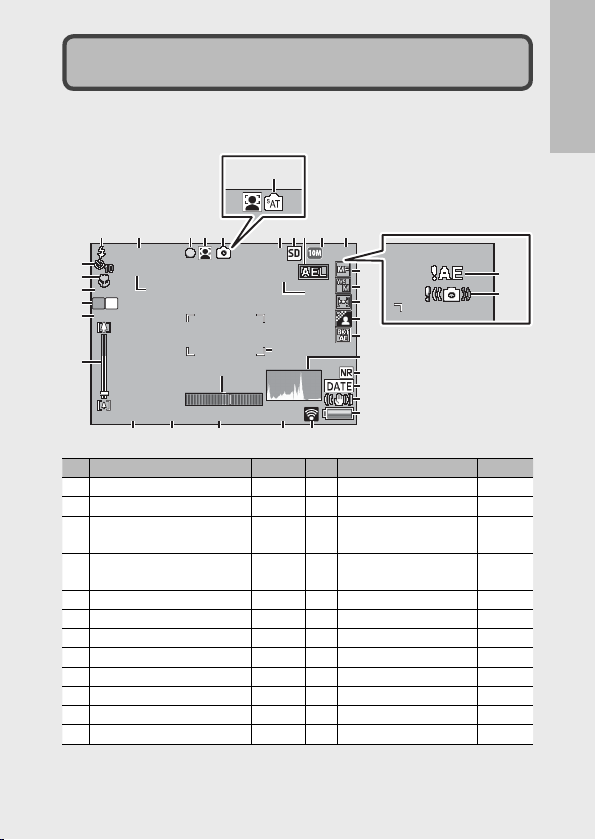
จอแสดงภาพ
1cm-1cm-
X103X103
44
4:34:3
+0.3+0.3
ช่วงเวลาช่วงเวลา
1
วิ1 วิ
EV +0.7EV +0.7
F3.5F3.5
1/10001/1000
ISO 100ISO 100
28
21
34
35
38
37
ตัวอย่างจอแสดงภาพเมื่อทำการถ่ายรูป
โหมดภาพนิ่ง
36
หากคุณใช้กล้องดิจิตอลเป็นครั้งแรก โปรดอ่านบทนี้
12 5367910
22
23
24
25
26
27
+0.3
ช่วงเวลา
ช่วงเวลา
1cm-
1cm-
DZ
SR
X103
X103
F3.5 1/1000
29 30 31 32 33
โหมดแฟลช
1
ชดเชยแสงแฟลช
2
เพิ่มถ่ายภาพปกติ/
3
AF หลายวัตถุ
โหมดเลือกฉาก/
4
โหมดถ่ายภาพสร้างสรรค์
5
ประเภทโหมดถ่ายภาพ หน้า 15
6
จำนวนภาพนิ่งที่สามารถถ่ายได้ หน้า 145
7
สื่อบันทึกหน้า 24
AE ล็อค
8
ขนาดภาพ
9
คุณภาพของภาพ
10
โหมดโฟกัส
11
ไวต์บาลานซ์
12
4 8
21
28
28
34
EV +0.7
EV +0.7F3.5
1/1000 ISO 100
ชื่อรายการ
21
35
ISO 100
ให้ด
หน้า 35
หน้า 82
สัญลักษณ์โฟกัส
โหมดถ่ายต่อเนื่อง/
หน้า 72,
86
หน้า 59,
64, 68
หน้า 57
หน้า 79
หน้า 79
หน้า 80
หน้า 91
4:3FFF+0.3
4:
4
วิ
1 วิ
ู
13
14
15
16
17
18
19
20
21
22
23
24
11
12
13
14
15
16
17
18
19
20
ชื่อรายการ
วัดแสง
ให้ดู
หน้า 81
ตั้งค่าภาพ หน้า 81
ถ่ายคร่อมอัตโนมัติ หน้า 88
กราฟแสดงค่าแสง หน้า 50
ลดสัญญาณรบกวน
หน้า 82
พิมพ์วันที่บนภาพ หน้า 84
ลดภาพสั่นไหว หน้า 84
สัญลักษณ์แบตเตอรี่
หน้า 22
หน่วงเวลาชัตเตอร์ หน้า 82
ตั้งเวลาถ่าย หน้า 37
การถ่ายภาพมาโคร หน้า 34
ระยะถ่ายใกล้สุดหน้า 113
19
Page 21
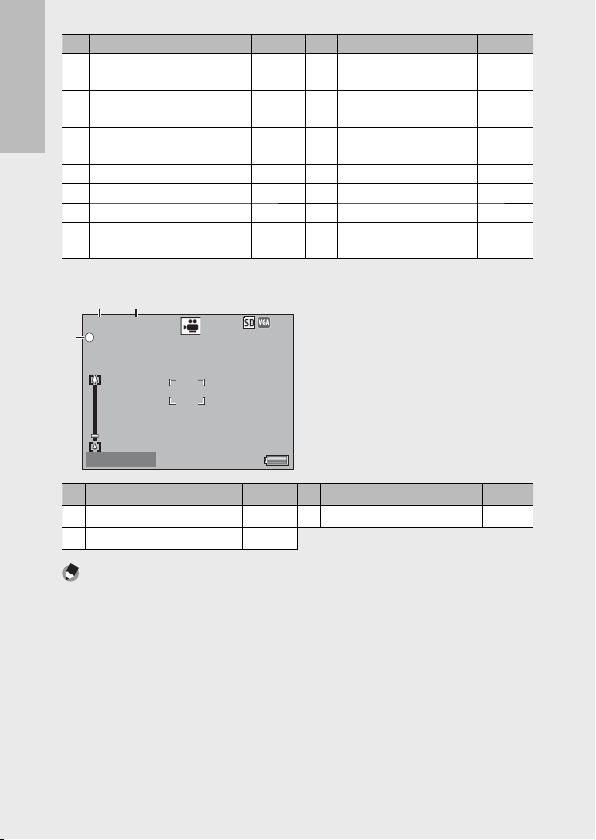
หากคุณใช้กล้องดิจิตอลเป็นครั้งแรก โปรดอ่านบทนี้
00: 0000: 00
RECR EC
/00 :02/ 00:0 2
ปุ่ มชัต เตอร์ : เร ิ่มปุ่ มชัตเ ตอร์ : เริ ่ม
640640
25
26
27
28
29
30
31
โหมดภาพยนตร์
00:00
00:00
41
ปุ่ มชัตเตอร์: เริ่ ม
ปุ่ มชัตเตอร์: เริ่ ม
ชื่อรายการ
ความคมชัดสูง/ดิจิตอลซูมหน้า 33,
ความละเอียดซูเปอร์ซูม/
การซูมปรับขนาดอัตโนมัติ
แถบซูม
ถ่ายภาพตามช่วงเวลา หน้า 83
ค่าช่องรับแสง หน้า 141
ความเร็วชัตเตอร์ หน้า 84
ชดเชยแสง
39 40
/00:02
/00:02
REC
REC
ให้ด
34
หน้า 35,
117
หน้า 33
หน้า 90
640
640
ู
32
33
34
35
36
37
38
ชื่อรายการ
ตั้งค่าความไวแสง หน้า 92
การเชื่อมต่อ Eye-Fi
มาตรวัดระดับน้ำอิเลค
ทรอนิคส์
กรอบ AF
S-AUTO
สัญลักษณ์การเตือนค่าแสง
สัญลักษณ์เตือนกล้องสั่นหน้า 32,
ให้ดู
หน้า 114
หน้า 49
หน้า 30
หน้า 38
หน้า 90
84
ชื่อรายการ
39
เวลาบันทึกหน้า 14541สัญลักษณ์บันทึกภาพยนตร์
40
เวลาบันทึกที่เหลือหน้า 145
ให้ดู
ชื่อรายการ
หมายเหตุ ---------------------------------------------------------------------------------------------
เมื่อจำนวนภาพที่สามารถถ่ายได้เท่ากับ 10,000 หรือมากกว่า กล้องจะแสดงตัวเลข “9999”
20
ให้ดู
หน้า 73
Page 22

ตัวอย่างจอแสดงภาพในระหว่างแสดงภาพ
ijıIJ IJİıIJ İıIJġ ııĻ ııijıIJIJ İıIJİ ıIJġ ııĻı ı
ĵĻĴ Ňĵ ĻĴŇ
201 1/01 /01 0 0:00201 1/01 /01 0 0:00
เริ ่มเริ ่ม
:1205: 12
RMOV00 01RMOV00 01
10/2010/ 20
6406 40
100 -027 3100 -027 3
2011 /01/ 01 00 :0020 11/01 /01 0 0:00
10/ 2010/ 20
ĵĻĴ Ňĵ ĻĴŇ
28 mm
F 3 .5 1/60 IS O 10 0
AUTO
C:+0, S:+0, D:+0
28 mm
F 3.5 1/60 IS O 10 0
AUTO
EV +0 .7
8
สูงสุดสูงสุด
โหมดภาพนิ่ง
1 2 3 4 5 6 7 8 9 10
ijıIJIJİıIJİıIJġııĻıı
ijıIJIJİıIJİıIJġııĻıı
12 13 14 1615
ĵĻ
ĵĻĴ Ň
11
โหมดภาพยนตร์
RMOV0001
RMOV0001 10/20
17
0505:12
05:12
18
2011/01/01 00:00
2011/01/01 00:00
10/20
640
640
หากคุณใช้กล้องดิจิตอลเป็นครั้งแรก โปรดอ่านบทนี้
เริ่ม
เริ่ม
1
หมายเลขไฟล์
2
จำนวนไฟล์ที่แสดง
3
จำนวนไฟล์ทั้งหมด
4
รูปภาพ Eye-Fi ที่โอน หน้า 11414ความเร็วชัตเตอร์ หน้า 84
5
ประเภทของโหมด
6
ตั้งค่าฟังก์ชันปักหมุดหน้า 96
7
ป้องกันหน้า 10417เวลาบันทึกภาพหรือเวลาที่
8
DPOF หน้า 106
9
สื่อข้อมูลที่แสดงภาพ หน้า 24
10
ขนาดภาพ หน้า 79
หมายเหตุ ---------------------------------------------------------------------------------------------
• จอแสดงภาพอาจแสดงข้อความเพื่อแจ้งให้คุณทราบเกี่ยวกับคำแนะนำการใช้งานหรือ
สถานะของกล้องในขณะใช้งาน
• คุณสามารถอ่านข้อมูลเพิ่มเติมได้โดยกดปุ่ม DISP. (Gหน้า 45)
• เมื่อคุณเปลี่ยนสีสำหรับตัวเลือก [อาหาร] ในโหมดฉาก ข้อมูลสี ("R:X" หรือ "B:X")
จะปรากฏบนด้านขวาของไอคอน [ไวต์บาลานซ์] (แสดงเป็น "9" ข้างต้น)
ชื่อรายการ
1 2 3
AUTO
AUTO
4
F 3.5 1/60 ISO 100
F 3.5 1/60 ISO 100
7
EV +0.7
EV +0.7
9
11
28 mm
28 mm
13
15
น้ำเงิน
C:+0,S:+0,D:+0
C:+0,S:+0,D:+0
121212
8101010
141414
ให้ดู
-
-
-
-
65
ชื่อรายการ ให้ดู
11
คุณภาพของภาพ หน้า 79
12
วันที่ถ่ายภาพ หน้า 29
13
ค่าช่องรับแสง หน้า 141
15
การเชื่อมต่อ Eye-Fi หน้า 114
16
สัญลักษณ์แบตเตอรี่ หน้า 22
ถ่ายไป
18
แถบแสดงช่วงเวลา
10/20
100-0273
100-0273
10/20
AUTO
AUTO
F 3.5 1/60 ISO 100
F 3.5 1/60 ISO 100
EV +0.7EV +0.7
28 mm
28 mm
น้ำเงิน
C:+0,S:+0,D:+0C:+0,S:+0,D:+0
สูงสุด
2011/01/01 00:00
2011/01/01 00:00
สูงสุด
ĵĻ
ĵĻĴ Ň
-
-
21
Page 23
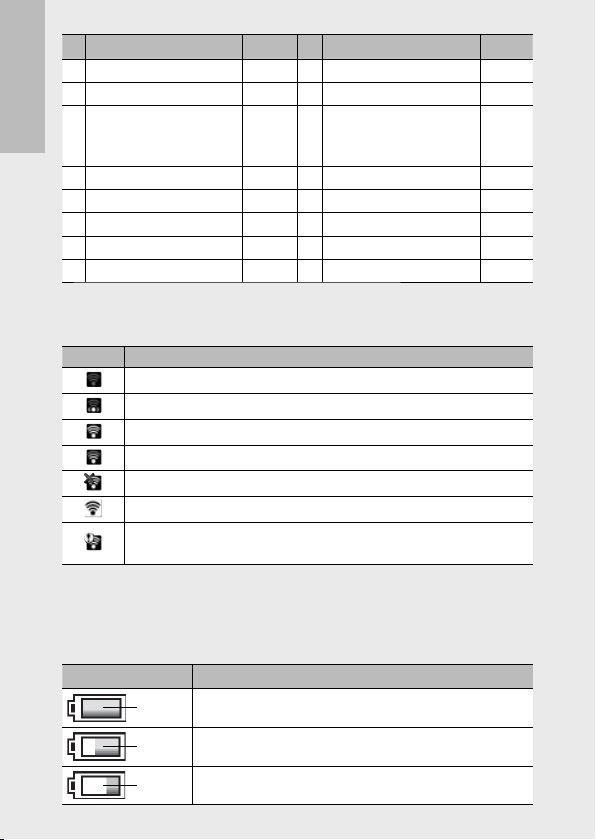
ชื่อรายการ
1
โหมดถ่ายภาพ
2
เพิ่มถ่ายภาพปกติ หน้า 72 10 โหมดแฟลช หน้า 35
3
ขยายช่วงไดนามิก/
ตัวเลือกภาพนุ่มนวล/เฉดสี/
การทำขอบภาพมืด/สีของเล่น
หากคุณใช้กล้องดิจิตอลเป็นครั้งแรก โปรดอ่านบทนี้
4
ค่าช่องรับแสง หน้า 141 12 การถ่ายภาพมาโคร หน้า 34
5
ความเร็วชัตเตอร์ หน้า 84 13 โหมดโฟกัสหน้า 80
6
ตั้งค่าความไวแสง หน้า 92 14 ถ่ายคร่อมอัตโนมัติ หน้า 88
7
ชดเชยแสง หน้า 90 15 ตั้งค่าภาพ หน้า 81
8
วัดแสง หน้า 81 16 ลดสัญญาณรบกวน หน้า 81
ให้ดู
-
9 ไวต์บาลานซ์ หน้า 91
หน้า 70, 7911 ทางยาวโฟกัสของเลนส์ หน้า 33
ชื่อรายการ
• เมื่อใช้การ์ด Eye-Fi (Gหน้า 24), สถานะการเชื่อมต่อจะแสดงบนภาพที่แสดงระหว่าง
การถ่ายหรือการเล่น
สัญลักษณ์ สถานะ
ไม่ได้เชื่อมต่อ
กำลังเชื่อมต่อ
กำลังรอการถ่ายโอนข้อมูล
กำลังถ่ายโอนข้อมูล
การเชื่อมต่อหยุดลง
ภาพถูกถ่ายโอนแล้ว
ข้อมูลจากการ์ด Eye-Fi เกิดข้อผิดพลาด
• เปิดกล้อง หากปัญหานี้ยังคงอยู่ อาจมีบางสิ่งผิดปกติเกิดกับการ์ด
สัญลักษณ์แสดงระดับแบตเตอรี่
สัญลักษณ์แบตเตอรี่จะปรากฏที่มุมล่างขวาของจอแสดงภาพเพื่อบอกระดับแบตเตอรี่
ชาร์จแบตเตอรี่ใหม่ก่อนที่จะหมด
ให้ดู
สัญลักษณ์แบตเตอรี่ คำอธิบาย
แบตเตอรี่มีพลังงานเพียงพอในการใช้งาน
สีเขียว
แบตเตอรี่คายประจุไปแล้วบางส่วน ขอแนะนำให้ชาร์จแบตเตอรี่ใหม่
สีเขียว
ระดับพลังงานของแบตเตอรี่ใกล้หมด ให้ชาร์จไฟแบตเตอรี่
สีส้ม
22
Page 24
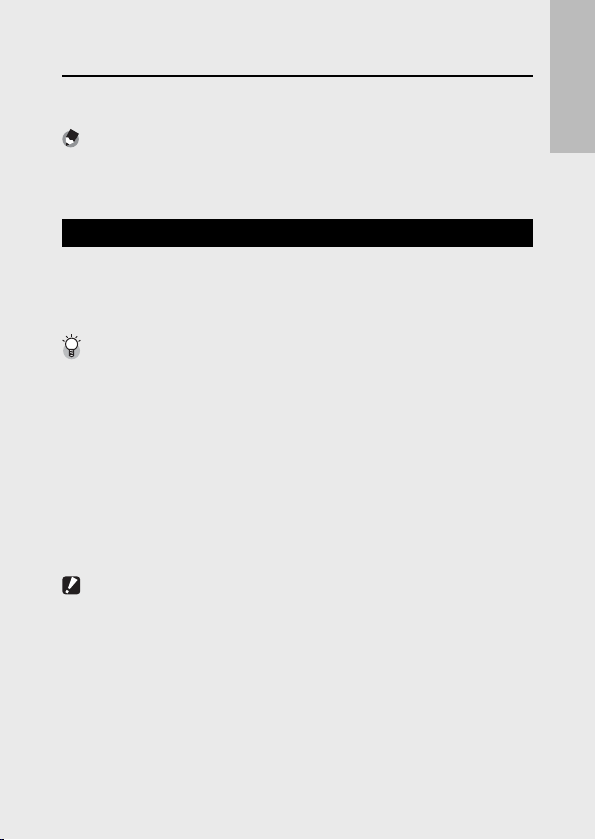
เตรียมพร้อมก่อนใช้งาน
เปิดการทำงานของกล้องและเตรียมพร้อมถ่ายภาพ
หมายเหตุ ---------------------------------------------------------------------------------------------
• คุณต้องปิดกล้องก่อนที่จะถอดแบตเตอรี่
• สำหรับข้อมูลเกี่ยวกับวิธีปิดการทำงานของกล้อง ให้ดูหน้า 28
เกี่ยวกับแบตเตอรี่
กล้องนี้ใช้แบตเตอรี่แบบชาร์จไฟได้รุ่น DB-100 ซึ่งเป็นแบตเตอรี่ลิเธียมไอออนที่ให้มาพร้อม
กับกล้อง แบตเตอรี่แบบชาร์จไฟได้ต้องได้รับการชาร์จไฟก่อนใช้งาน แบตเตอรี่ที่ได้รับมา
เมื่อซื้อ ผลิตภัณฑ์จะยังไม่ได้ชาร์จไฟ
จำนวนภาพที่สามารถถ่ายได้ --------------------------------------------------------------------
จำนวนภาพโดยประมาณที่คุณสามารถถ่ายได้ต่อการชาร์จไฟหนึ่งครั้ง: ประมาณ 280
• ตามมาตรฐาน CIPA (อุณหภูมิ: 23 องศาเซลเซียส เปิดจอแสดงภาพรอ 30 วินาที ก่อนถ่าย
ภาพถัดไป เปลี่ยนการตั้งค่าซูมจากเทเลไปเป็นมุมกว้างหรือจากมุมกว้างไปเป็นเทเลในการ
ถ่ายแต่ละครั้งใช้แฟลช 50% ปิดการทำงานของกล้องทุกๆ 10 ภาพ)
• ตั้งกล้องให้อยู่ในโหมดซิงโครไนซ์มอนิเตอร์ (
(Gหน้า 114) เพื่อเพิ่มจำนวนภาพที่สามารถถ่ายได้
• จำนวนภาพที่สามารถถ่ายได้นี้มีไว้สำหรับอ้างอิงเท่านั้น หากใช้กล้องในการตั้งค่าและ
แสดงภาพเป็นเวลานาน ระยะเวลาในการถ่ายภาพ (จำนวนภาพที่สามารถถ่ายได้) จะลดลง
หากต้องใช้กล้องเป็นเวลานาน ขอแนะนำให้นำแบตเตอรี่สำรองติดไปด้วย
ข้อควรระวัง ------------------------------------------------------------------------------------------
• แบตเตอรี่อาจมีอุณหภูมิสูงขึ้นมากทันทีหลังจากการทำงาน ดังนั้นจึงควรปิดการทำงานของ
กล้อง และทิ้งไว้ให้เย็นลงก่อนที่จะถอดแบตเตอรี่
• โปรดถอดแบตเตอรี่ออกจากกล้อง หากไม่ได้ใช้งานกล้องเป็นระยะเวลานาน
• เมื่อใช้แบตเตอรี่ลิเธียมไอออน ให้ใช้เฉพาะแบตเตอรี่ลิเธียมไอออนแบบชาร์จไฟได้ที่ระบุไว้เ
ท่านั้น (DB-100) ห้ามใช้แบตเตอรี่ชนิดอื่น
• ควรกำจัดแบตเตอร์รี่ภายใต้กฎที่รัฐบาลหรือหน่วยงานท้องถิ่นกำหนด
Gหน้า 45) หรือในโหมดพัก
หากคุณใช้กล้องดิจิตอลเป็นครั้งแรก โปรดอ่านบทนี้
23
Page 25
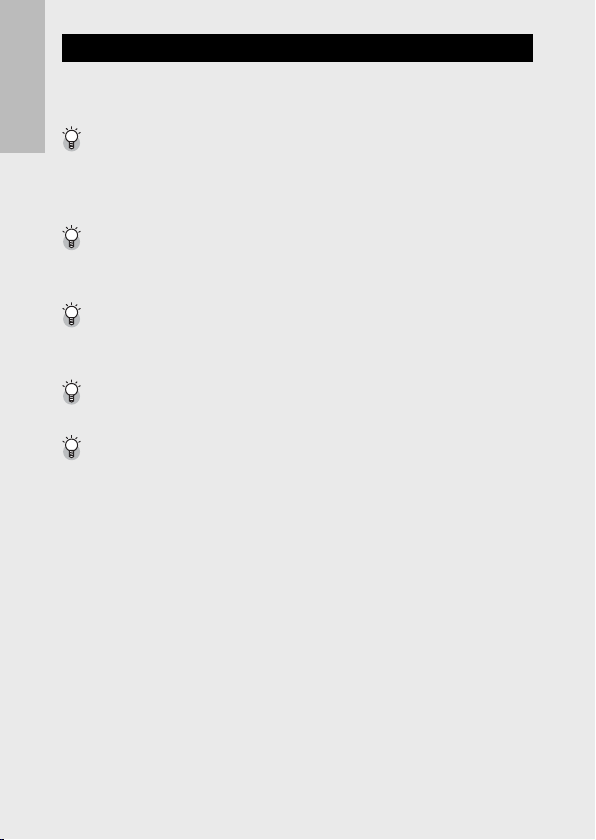
เกี่ยวกับการ์ดหน่วยความจำ SD (มีจำหน่ายตามร้านค้า)
ภาพจะถูกเก็บไว้ในหน่วยความจำ 40 MB ภายในตัวกล้องหรือในการ์ดหน่วยความจำ SD หรือ
SDHC (ต่อไปนี้จะเรียกว่า “การ์ดหน่วยความจำ”) ที่มีจำหน่ายแยกต่างหากโดยผู้ผลิตรายอื่น
เกี่ยวกับการฟอร์แมท -----------------------------------------------------------------------------
หากคุณใช้กล้องดิจิตอลเป็นครั้งแรก โปรดอ่านบทนี้
ก่อนที่จะใช้งานการ์ดหน่วยความจำเป็นครั้งแรก หรือหลังจากใช้งานการ์ดหน่วยความจำ
กับอุปกรณ์อื่นๆ ควรฟอร์แมทการ์ดด้วยกล้องนี้ก่อนการใช้งาน การ์ดหน่วยความจำสามารถ
ฟอร์แมทได้โดยใช้รายการ [ฟอร์แมท [การ์ด]] (
ภาพถูกบันทึกไว้ที่ใด-------------------------------------------------------------------------------
เมื่อไม่มีการ์ดหน่วยความจำ SD อยู่ในกล้อง กล้องจะบันทึกภาพลงในหน่วยความจำภายใน (t)
เมื่อมีการ์ดหน่วยความจำ SD อยู่ในกล้อง กล้องจะทำการบันทึกภาพลงในการ์ดหน่วยความจำ SD (u)
ภาพที่แสดงถูกเก็บไว้ที่ใด ------------------------------------------------------------------------
เมื่อไม่มีการ์ดหน่วยความจำ SD อยู่ในกล้อง กล้องจะแสดงภาพจากหน่วยความจำภายใน (t)
เมื่อมีการ์ดหน่วยความจำ SD อยู่ในกล้อง กล้องจะแสดงภาพจากการ์ดหน่วยความจำ SD (u)
การ์ดหน่วยความจำ SDXC-----------------------------------------------------------------------
ไม่สามารถใช้การ์ดหน่วยความจำ SDXC ได้
การ์ด Eye-Fi -----------------------------------------------------------------------------------------
สามารถใช้การ์ด Eye – Fi (การ์ดหน่วยความจำ SD พร้อมฟังก์ชั่น LAN แบบไร้สายในตัว)
สำหรับข้อมูลเพิ่มเติมเกี่ยวกับการ์ด Eye-Fi กรุณาเข้าไปดูที่หน้าเว็บ Eye-Fi (http://www.
eye.fi/)
Gหน้า 110) ในเมนูตั้งค่า (Gหน้า 109)
24
Page 26
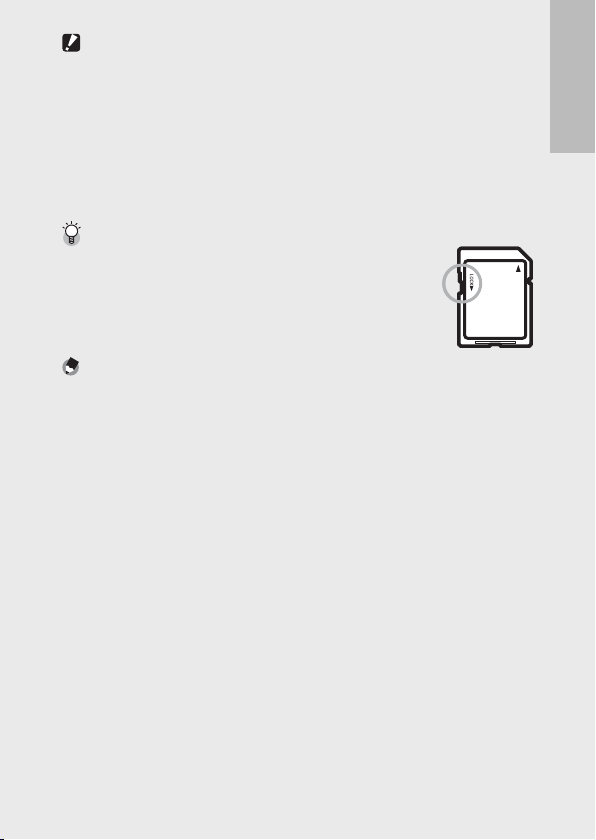
ข้อควรระวัง ------------------------------------------------------------------------------------------
• หากมีการ์ดหน่วยความจำ SD อยู่ในกล้อง กล้องจะไม่บันทึกภาพลงในหน่วยความจำ
ภายในถึงแม้ว่าการ์ดจะเต็ม
• ระวังไม่ให้หน้าสัมผัสของการ์ดสกปรก
• ไม่รับประกันว่าผลิตภัณฑ์นี้จะรองรับฟังก์ชั่นการ์ด Eye-Fi (รวมถึงการถ่ายโอนไร้สาย)
ในกรณีที่มีปัญหาเกี่ยวกับการ์ด Eye-Fi โปรดตรวจสอบกับผู้ผลิตการ์ด นอกจากนี้
ยังสามารถใช้การ์ด Eye - Fi ได้เฉพาะในประเทศที่คุณซื้อการ์ด หากยังไม่ทราบแน่ชัดว่า
การ์ดผ่านการอนุมัติให้ใช้ในพื้นที่นั้นๆ แล้วหรือไม่ กรุณาตรวจสอบกับผู้ผลิตการ์ด
การป้องกันการบันทึกข้อมูลทับภาพของคุณ ------------------------------------------------
เลื่อนสวิตช์ป้องกันบันทึกทับบนการ์ดหน่วยความจำ SD ไปที่ตำแหน่ง LOCK
เพื่อป้องกันภาพนิ่งของคุณไม่ให้ถูกลบหรือฟอร์แมทการ์ดโดยไม่ได้ตั้งใจ
โปรดทราบว่าคุณไม่สามารถถ่ายภาพลงบนการ์ดที่ล็อคอยู่ เนื่องจากจะ
ไม่มีการบันทึกข้อมูลลงในการ์ด ให้ปลดล็อคการ์ดก่อนที่จะถ่ายภาพ
หมายเหตุ ---------------------------------------------------------------------------------------------
• รายการ [คัดลอกจากหน่วยความจำภายในไปยังการ์ด] (Gหน้า 95) ในเมนูแสดงภาพ
(Gหน้า 93) สามารถใช้คัดลอกภาพจากหน่วยความจำภายในกล้องไปยังการ์ด
หน่วยความจำได้
• ขอแนะนำให้ใช้การ์ดหน่วยความจำที่มีความเร็วระดับ 6 (Speed Class 6) เมื่อจะบันทึก
ภาพยนตร์โดยใช้ค่า [
x 1280] ที่ได้เลือกไว้สำหรับ [ขนาดภาพยนตร์]
หากคุณใช้กล้องดิจิตอลเป็นครั้งแรก โปรดอ่านบทนี้
25
Page 27
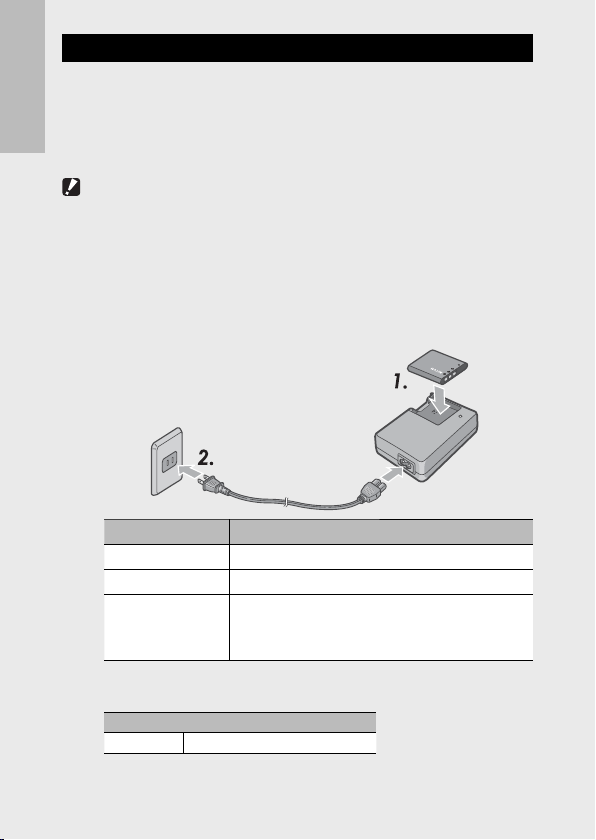
การชาร์จแบตเตอรี่แบบชาร์จไฟได้
แบตเตอรี่แบบชาร์จไฟได้ต้องได้รับการชาร์จไฟก่อนใช้งาน
ใส่แบตเตอรี่ลงในเครื่องชาร์จแบตเตอรี่ ให้แน่ใจว่าเครื่องหมาย r และ s
1
บนแบตเตอรี่ตรงกับเครื่องหมายบนเครื่องชาร์จแบตเตอรี่
หากคุณใช้กล้องดิจิตอลเป็นครั้งแรก โปรดอ่านบทนี้
• ฉลากแบตเตอรี่ควรหันขึ้น
ข้อควรระวัง ------------------------------------------------------------------------------------------
ระวังอย่ากลับขั้ว r และ s
เสียบปลั๊กไฟลงในช่องเสียบปลั๊ก
2
• ใช้เครื่องชาร์จแบตเตอรี่ (BJ-10) เพื่อชาร์จไฟแบตเตอรี่ หากชาร์จด้วยเครื่อง
ชาร์จอื่น ๆ ที่ไม่ใช่ BJ – 10 จะไม่สามารถชาร์จได้
• เริ่มการชาร์จไฟ สถานะการชาร์จจะกำหนดด้วยไฟที่เครื่องชาร์จตามตารางด้านล่าง
เมื่อชาร์จไฟเสร็จเรียบร้อยแล้ว ให้ถอดปลั๊กไฟออกจากช่องเสียบปลั๊กไฟ
26
ไฟแสดงสถานะการชาร์จ
สว่าง การชาร์จ
ปิด ชาร์จไฟเสร็จสมบูรณ์
กะพริบขั้วของเครื่องชาร์จแบตเตอรี่อาจสกปรก หรือเครื่องชาร์จ
แบตเตอรี่/แบตเตอรี่อาจเสีย ให้ถอดปลั๊กไฟออกจากช่อง
เสียบปลั๊ก และถอดแบตเตอรี่ออก
• เวลาในการชาร์จแบตเตอรี่โดยประมาณจะแสดงอยู่ด้านล่างนี้ เวลาในการชาร์จไฟ
จะแตกต่างกันขึ้นอยู่กับระดับพลังงานในแบตเตอรี่
เวลาในการชาร์จแบตเตอรี่แบบชาร์จไฟได้
DB-100 ประมาณ 180 นาที (25 °C)
คำอธิบาย
Page 28
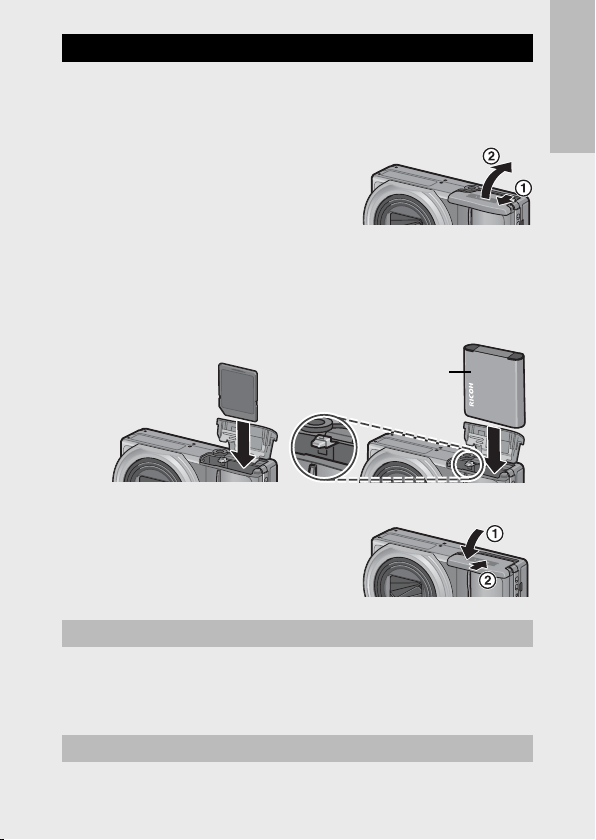
การใส่แบตเตอรี่แบบชาร์จไฟได้และการ์ดหน่วยความจำ SD
หลังจากชาร์จแบตเตอรี่แบบชาร์จไฟได้แล้ว ให้ใส่แบตเตอรี่และการ์ดหน่วยความจำ SD
หากกล้องเปิดการทำงานอยู่ คุณต้องปิดกล้องก่อนที่จะถอดแบตเตอรี่หรือการ์ดหน่วย
ความจำ SD
เปิดฝาช่องบรรจุแบตเตอรี่/การ์ด
1
ใส่แบตเตอรี่แบบชาร์จไฟได้และการ์ดหน่วยความจำ SD
2
• ตรวจสอบให้แน่ใจว่าหันการ์ดหน่วยความจำ SD ถูกด้าน แล้วจึงดันการ์ดลงไปจนสุด
จนมีเสียงคลิก
เมื่อใส่แบตเตอรี่แบบชาร์จไฟได้ลงในช่องแบตเตอรี่จะล็อคอยู่กับขอเกี่ยวดังที่แสดงในภาพ
•
ด้านโลโก้
•
หากใส่แบตเตอรี่ในทิศทางที่ไม่ถูกต้อง กล้องจะเปิดไม่ติด สลับขั้วแบตเตอรี่ให้อยู่ในทิศทางที่ถูกต้อง
ปิดฝาช่องบรรจุแบตเตอรี่/การ์ด
3
และเลื่อนฝากลับเข้าที่
หากคุณใช้กล้องดิจิตอลเป็นครั้งแรก โปรดอ่านบทนี้
การถอดแบตเตอรี่แบบชาร์จไฟได้
เปิดฝาช่องบรรจุแบตเตอรี่/การ์ด ปลดขอเกี่ยวที่ล็อคแบตเตอรี่แบบชาร์จไฟได้ไว้ แบตเตอรี่
จะดีดตัวออกมา ดึงแบตเตอรี่ออกจากกล้อง ระวังไม่ให้แบตเตอรี่ตกหล่นเมื่อถอดออกจาก
กล้อง
การถอดการ์ดหน่วยความจำ SD
เปิดฝาช่องบรรจุแบตเตอรี่/การ์ด ดันการ์ดหน่วยความจำ SD เข้าและค่อยๆ ปล่อยเพื่อให้
การ์ดดีดตัวออกมา ดึงการ์ดออกจากกล้อง
27
Page 29
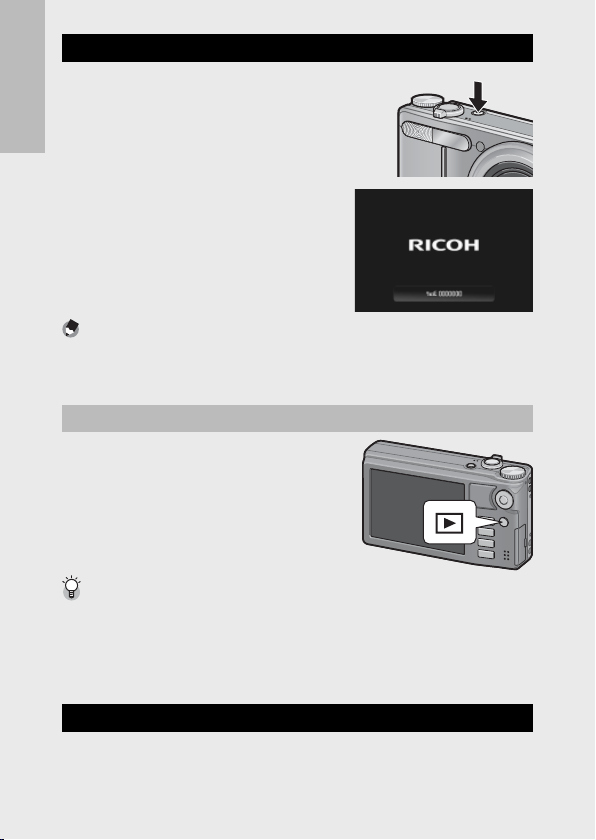
การเปิด/ปิดกล้อง
กดปุ่ม POWER เพื่อเปิดหรือปิดการทำงานของกล้อง
เมื่อเปิดกล้อง เสียงเปิดการทำงานจะดังขึ้น แล้วจอ
แสดงภาพจะเปิดขึ้น
หากคุณใช้กล้องดิจิตอลเป็นครั้งแรก โปรดอ่านบทนี้
หากกดปุ่ม POWER ขณะที่กล้องยังเปิดอยู่ จำนวน
ไฟล์ที่บันทึกในวันนั้นจะปรากฏบนหน้าจอ จากนั้น
กล้องจะปิดลง หากไม่ได้ตั้งวันที่ จำนวนไฟล์ที่บันทึก
หมายเหตุ ---------------------------------------------------------------------------------------------
•
หากคุณปรับตั้งนาฬิกาก่อนที่จะปิดกล้อง กล้องจะแสดงจำนวนภาพที่ถ่ายไปตั้งแต่เริ่มตั้งนาฬิกา
• เลขศูนย์จะปรากฏขึ้นหากนาฬิกาไม่ได้ตั้ง
การใช้กล้องในโหมดแสดงภาพ
กดปุ่ม 6 (แสดงภาพ) ค้างไว้เพื่อเปิดการทำงานของ
กล้องในโหมดแสดงภาพเพื่อให้คุณสามารถเริ่มต้น
แสดงภาพได้ในทันที
6
เมื่อกล้องถูกเปิดใช้งานโดยการกดปุ่ม
6
อีกครั้งเพื่อปิดกล้อง
ให้กดปุ่ม
โหมดพักและปิดอัตโนมัติ ------------------------------------------------------------------------
• หากไม่ได้ใช้งานกล้องเป็นระยะเวลาหนึ่งที่กำหนดไว้ กล้องจะหรี่ความสว่างลง (โหมดพัก)
หรือปิดการทำงาน (ปิดอัตโนมัติ) เพื่อประหยัด พลังงาน
• การตั้งค่าโหมดพัก (
สามารถเปลี่ยนแปลงได้
Gหน้า 114) และการตั้งค่าโหมดปิดอัตโนมัติ (Gหน้า 111)
การตั้งค่าภาษา วันที่และเวลา
เมื่อกล้องเปิดการทำงานเป็นครั้งแรก หน้าจอการตั้งค่าภาษาจะปรากฏขึ้น (สำหรับภาษาบน
จอแสดงภาพ) หลังจากตั้งค่าภาษาแล้ว ให้ตั้งค่าวันที่/เวลา (สำหรับการ พิมพ์วันที่และเวลา
ลงบนภาพถ่ายของคุณ)
28
Page 30
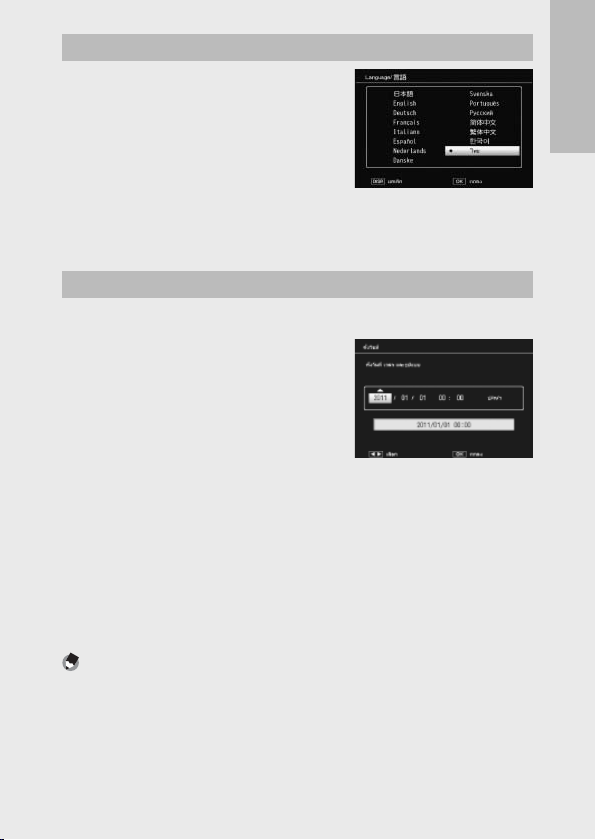
การตั้งค่าภาษา
กดปุ่ม ADJ./OK !"NF เพื่อเลือกภาษา
1
• เมื่อกดปุ่ม DISP. การตั้งค่าภาษาจะถูกยกเลิก
และหน้าจอการตั้งค่าวันที่/เวลาจะปรากฏขึ้น
กดปุ่ม ADJ./OK
2
• ภาษาที่ใช้แสดงผลถูกตั้งค่าแล้ว และหน้าจอการตั้งค่าวันที่/เวลาจะปรากฏขึ้น
การตั้งค่าวันที่และเวลา
กดปุ่ม ADJ./OK !"NF เพื่อตั้ง ปี เดือน วันที่ เวลาและรูปแบบ
1
• เปลี่ยนการตั้งค่าด้วย !" และเลื่อนรายการ
ด้วย NF
• คุณสามารถยกเลิกการตั้งค่าได้ด้วยการกด
ปุ่ม DISP.
• สำหรับข้อมูลวิธีการใช้งานปุ่ม ADJ./OK
โปรดดูที่หน้า 16
ตรวจสอบข้อมูลบนหน้าจอ จากนั้นกดปุ่ม ADJ./OK
2
• หน้าจอการยืนยันจะปรากฏขึ้น
กดปุ่ม ADJ./OK
3
• วันที่และเวลาได้รับการตั้งค่าแล้ว
• ภาษา วันที่ และเวลา สามารถเปลี่ยนค่าได้ตลอดโดยใช้รายการ [Language/
[ตั้งวันที่] (
Gหน้า 114) ในเมนูตั้งค่า (Gหน้า 109)
หมายเหตุ ---------------------------------------------------------------------------------------------
• รายการ [พิมพ์วันที่บนภาพ] (Gหน้า 84) ในเมนูถ่ายภาพ (Gหน้า 78) สามารถ
ใช้พิมพ์วันที่และเวลาที่บันทึกภาพลงบนรูปภาพได้
หากต้องการเก็บรักษาการตั้งค่าวันที่และเวลา ให้ใส่แบตเตอรี่ที่มีพลังงานคงเหลือเพียงพอสำหรับสองชั่วโมง
•
•
หากถอดแบตเตอรี่ออกจากกล้องนานเกินหนึ่งสัปดาห์ ค่าที่ตั้งวันที่และเวลาจะหายไป ต้องตั้งค่านี้ใหม่อีกครั้ง
N] และ
หากคุณใช้กล้องดิจิตอลเป็นครั้งแรก โปรดอ่านบทนี้
29
Page 31

การถ่ายภาพเบื้องต้น
ĵĻĴ ŇĵĻ ĴŇ
ขณะนี้คุณพร้อมแล้ว
การถ่ายภาพในโหมดถ่ายภาพอัตโนมัติ (โฟกัสและถ่ายภาพ)
หากคุณใช้กล้องดิจิตอลเป็นครั้งแรก โปรดอ่านบทนี้
หมุนปุ่มเลือกโหมดไปที่ 5 เพื่อถ่ายภาพด้วยโหมดถ่ายภาพ
อัตโนมัติ
ปุ่มชัตเตอร์จะทำงานเป็นสองจังหวะ เมื่อกดปุ่มชัตเตอร์ลงครึ่ง
หนึ่ง ฟังก์ชันโฟกัสอัตโนมัติจะทำงานเพื่อหาระยะโฟกัส จากนั้น
กดปุ่มลงจนสุดเพื่อถ่ายภาพ
เมื่อวัตถุตัวแบบไม่อยู่ตรงกลางองค์ประกอบภาพ ให้จัดองค์ประกอบภาพหลังจากการโฟกัส
(ล็อคโฟกัส)
ถือกล้องด้วยมือทั้งสองข้าง และแนบข้อศอก
1
ทั้งสองข้างกับลำตัวหลวมๆ
วางนิ้วมือลงบนปุ่มชัตเตอร์
2
จัดภาพโดยให้วัตถุตัวแบบอยู่ในกรอบ AF บนจุดกึ่งกลางของหน้าจอ
3
แล้วกดปุ่มชัตเตอร์ลงครึ่งหนึ่ง
ĵĻ
ĵĻĴ Ň
30
• กล้องจะโฟกัสที่วัตถุตัวแบบและทำการแก้ไขค่าแสงและไวต์บาลานซ์
• กล้องสามารถวัดระยะโฟกัสได้สูงสุดเก้าจุด กรอบสีเขียวจะปรากฏขึ้นเพื่อแสดงตำแหน่ง
ที่อยู่ในโฟกัส
Page 32

หากต้องการถ่ายภาพที่มีฉากหลังแต่โฟกัสที่วัตถุตัวแบบที่อยู่ด้านหน้า ให้กดปุ่ม
4
ชัตเตอร์ลงครึ่งหนึ่งเพื่อโฟกัสที่วัตถุตัวแบบ แล้วจึงจัดองค์ประกอบของภาพ
วัตถุตัวแบบที่ต้องการโฟกัส
ระยะการถ่ายภาพ
ค่อยๆ กดปุ่มชัตเตอร์ลงจนสุด
5
• ภาพนิ่งที่คุณถ่ายจะแสดงบนจอแสดงภาพชั่วขณะ และจะบันทึกลงในหน่วยความจำ
ภายในหรือการ์ดหน่วยความจำ SD
ข้อควรระวัง ------------------------------------------------------------------------------------------
• ในขณะกำลังถ่ายภาพ ระวังอย่าให้นิ้วมือ เส้นผม
หรือสายคล้องบังหน้าเลนส์ แฟลช หรือหน้าต่าง AF
• ห้ามจับที่ชุดเลนส์ เนื่องจากจะทำให้การซูมและการโฟกัส
จะทำงานไม่ถูกต้อง
หากคุณใช้กล้องดิจิตอลเป็นครั้งแรก โปรดอ่านบทนี้
31
Page 33

เกี่ยวกับการโฟกัส ----------------------------------------------------------------------------------
• สีของกรอบตรงกลางจอแสดงภาพจะระบุว่าวัตถุตัวแบบอยู่ในโฟกัสหรือนอกโฟกัส
สถานะการโฟกัสสีกรอบ
ก่อนการโฟกัสสีขาว
วัตถุตัวแบบอยู่ในโฟกัสสีเขียว
หากคุณใช้กล้องดิจิตอลเป็นครั้งแรก โปรดอ่านบทนี้
วัตถุตัวแบบไม่อยู่ในโฟกัส
สีแดง (กะพริบ)
• คุณไม่สามารถโฟกัสวัตถุตัวแบบต่อไปนี้ได้ หรือวัตถุตัวแบบเหล่านี้จะไม่อยู่ในโฟกัสแม้ว่า
สีของกรอบ จะเป็นสีเขียว์
• วัตถุตัวแบบขาดความเข้มแสง เช่น ท้องฟ้า ผนังที่มีสีเรียบสีเดียว หรือฝากระโปรงรถยนต์
• วัตถุแบนสองมิติบนเส้นแนวราบและไม่มีจุดเด่นที่ยื่นออกมา
• วัตถุที่เคลื่อนที่อย่างรวดเร็ว • วัตถุในสถานที่มีแสงน้อย
• พื้นที่ย้อนแสงหรือมีแสงสะท้อนมาก
• วัตถุที่มีแสงกะพริบ เช่น ไฟฟลูออเรสเซนต์
• แหล่งแสงสว่างที่ส่องเป็นจุดๆ เช่น หลอดไฟ, ไฟสปอร์ตไลท์ หรือไฟ LED
หากคุณต้องการถ่ายภาพวัตถุตัวแบบที่มีลักษณะเช่นนี้ ขั้นแรกให้โฟกัสที่วัตถุอื่นที่อยู่ในระยะ
เดียวกันกับวัตถุตัวแบบก่อนแล้วจึงถ่ายภาพ
การป้องกันกล้องสั่น -------------------------------------------------------------------------------
• ค่อยๆ กดปุ่มชัตเตอร์เพื่อป้องกันไม่ให้กล้องสั่น
• หากคุณเลื่อนกล้องขณะกดปุ่มชัตเตอร์ ภาพนิ่งนั้นอาจไม่คมชัดเนื่องจากกล้องสั่น
กล้องจะเกิดการสั่นไหวในสภาวะดังต่อไปนี้:
- เมื่อถ่ายภาพในที่มืดโดยไม่ใช้แฟลช
- เมื่อใช้ฟังก์ชันซูม
- เมื่อเลือก [หน่วงเวลาชัตเตอร์] (
• เมื่อสัญลักษณ์
J ปรากฏขึ้นบนจอแสดงภาพ ซึ่งเตือนว่ากล้องอาจสั่นไหว เพื่อป้องกัน
Gหน้า 82) ในเมนูถ่ายภาพ (Gหน้า 78)
ไม่ให้กล้องสั่น ให้ลองถ่ายภาพโดยตั้งค่าดังนี้
- การเลือก [เปิด] สำหรับ [ลดภาพสั่นไหว] (
- ตั้งค่าแฟลชไปที่ [อัตโนมัติ] หรือ [เปิดแฟลช] (
- เพิ่มการตั้งค่าความไวแสง (
- ใช้การตั้งเวลาถ่าย (
Gหน้า 92)
Gหน้า 37)
Gหน้า 84) ในเมนูถ่ายภาพ (Gหน้า 78)
Gหน้า 35)
32
Page 34

การใช้ฟังก์ชันซูม
ĵĻĴ ŇĵĻ ĴŇ
ĵĻĴ ŇĵĻ ĴŇ
řIJıį ĸřIJ ıįĸ
ŤŮĮŤŮĮ
˴
ijIJį ĵ˴ijIJį ĵ
ŤŮĮŤŮĮ
˴
ijIJį ĵ˴ijIJį ĵ
ดันคันโยกปรับซูมไปที่ z (เทเล) เพื่อให้คุณสามารถ
ถ่ายภาพวัตถุตัวแบบในระยะใกล้ได้ ดันคันโยกปรับซูม
Z (มุมกว้าง) เพื่อให้คุณสามารถถ่ายภาพใน
ไปที่
มุมกว้างได้ จํานวนการซูมจะปรากฏขึ้น โดยมีแถบซูม
และอัตราส่วนซูมในการแสดงผลภาพ
ĵĻ
ĵĻĴ Ň ĵĻ
แถบซูม
ส่วนสีขาวของแถบซูมแสดงถึงออปติคัลซูม (สูงสุด
10.7 เท่า) ส่วนแถบสีเขียวแสดงถึงซูมแบบความ
คมชัดสูง (สูงสุด 2.0 เท่า)
เมื่อใช้ซูมแบบความคมชัดสูง สัญลักษณ์
ปรากฏบนจอแสดงผลภาพแ และอัตราส่วนการซูม
จะปรากฏในส่วนสีเขียว
การซูมแบบความคมชัดสูงจะช่วยให้คุณสามารถ
ขยายขนาดรูปโดยลดคุณภาพภาพลงน้อยที่สุด
หมายเหตุ ---------------------------------------------------------------------------------------------
• [เปิด] ตัวเลือก (Gหน้า 110) เลือก [ระดับซูม] ในเมนูตั้งค่า (Gหน้า 109) คุณจะ
สามารถปรับออฟติคัลซูมได้แปดระดับ และสามารถปรับซูมแบบความคมชัดสูงได้สอง
ระดับ
• ความละเอียดซูเปอร์ซูมถูกเปิดใช้งานเมื่อเลือกตัวเลือก [ปกติ] สำหรับ [ภาพดิจิตอลซูม]
Gหน้า 112) ในเมนูการตั้งค่า (Gหน้า 109)
(
• ฟังก์ชั่นความละเอียดซูเปอร์ซูมไม่สามารถใช้ได้ในโหมดถ่ายภาพยนตร์ โหมดถ่ายต่อเนื่อง
หรือโหมดถ่ายภาพแบบสร้างสรรค์
มุมกว้าง เทเล
ความละเอียดซูเปอร์ซูม
ความละเอียดซูเปอร์ซูม
จะ
řIJıįĸ
řIJıįĸ
ออปติคัลซูม
ออปติคัลซูม
SR
SR
ijIJįĵ
˴ijIJįĵ
ijIJįĵ
˴ijIJįĵ
หากคุณใช้กล้องดิจิตอลเป็นครั้งแรก โปรดอ่านบทนี้
ĵĻĴ Ň
33
Page 35

การใช้ดิจิตอลซูม -----------------------------------------------------------------------------------
ŤŮĮŤŮĮ
˴
IJıĴ˴IJıĴ
ŤŮĮŤŮĮ
˴
IJıĴ˴IJıĴ
ในขณะที่คุณสามารถใช้ซูมแบบความคมชัดสูงเพื่อขยายวัตถุ ดิจิตอลซูมจะช่วยให้คุณ
สามารถขยายขนาดวัตถุเพิ่มขึ้นได้อีก (เพิ่มขึ้นอีก 4.8 เท่าสำหรับภาพนิ่ง และ 2.8 เท่า
สำหรับภาพยนตร์ที่มีขนาดเฟรม 1280 หรือ 4.0 เท่าสำหรับภาพยนตร์ที่มีขนาดเฟรม 640
หรือ 320)
หากต้องการใช้ดิจิตอลซูม ให้ดันคันโยกปรับซูมไปทาง
หากคุณใช้กล้องดิจิตอลเป็นครั้งแรก โปรดอ่านบทนี้
ค้างไว้จนกระทั่งถึงระดับการขยายสูงสุดบนแถบซูม
จากนั้นปล่อยคันโยกปรับซูมชั่วขณะ แล้วดันคันโยกปรับซูมไป
ทาง
z อีกครั้ง
เมื่อใช้ดิจิตอลซูม สัญลักษณ์
จอแสดงผลภาพ และอัตราการซูมจะปรากฏขึ้น
ในส่วนสีเหลือง หาก [คุณภาพ/ขนาดภาพ] ถูกตั้งค่าไว้ที่
4 : 3 F หรือ
j 4 : 3 N คุณยังสามารถตั้งค่า [ ภาพดิจิตอลซูม] ไปที่ [ปรับขนาดอัตโนมัติ]
(Gหน้า 117)
ดิจิตอลซูมอาจใช้งานไม่ได้ ซึ่งขึ้นอยู่กับโหมดถ่ายภาพหรือการตั้งค่าในเมนูถ่ายภาพ
Gหน้า 137)
(
การถ่ายภาพระยะใกล้ ( การถ่ายภาพมาโคร)
ฟังก์ชันการถ่ายภาพมาโครทำให้คุณสามารถถ่าย
วัตถุตัวแบบในระยะที่ใกล้กับกล้องมากได้ เพื่อถ่ายภาพ
ระยะใกล้ กดปุ่ม ADJ./OK ไปทางด้าน N (มาโคร)
หากกดปุ่ม ADJ./OK ไปทางด้าน N (มาโคร) อีกครั้ง
จะเป็นการยกเลิกการใช้โหมดถ่ายภาพระยะใกล้
หมายเหตุ ---------------------------------------------------------------------------------------------
• ระหว่างการถ่ายภาพมาโคร ระยะถ่ายใกล้สุดจะเปลี่ยนไปขึ้นอยู่กับตำแหน่งซูม หาก
ต้องการแสดงระยะถ่ายใกล้สุดบนหน้าจอ ให้ตั้งค่า [ระยะใกล้สุด] ไปที่ [แสดง]
(
Gหน้า 113)
• [โฟกัส] (
Gหน้า 84) ถูกตั้งค่าไว้ที่ [AF เฉพาะจุด]
• โหมดถ่ายภาพระยะใกล้จะใช้งานไม่ได้ในโหมดถ่ายภาพบางโหมด (
• หากต้องการถ่ายภาพระยะใกล้มากขึ้นในระหว่างการถ่ายภาพมาโคร ให้ใช้ [ซูมมาโคร]
(
Gหน้า 60) ในโหมดเลือกฉาก
จะปรากฏบน
z
j
DZ
DZ
SR
SR
IJıĴ
˴IJıĴ
IJıĴ
˴IJıĴ
Gหน้า 137)
34
Page 36

• ระยะถ่ายใกล้สุดและระยะการถ่ายภาพเมื่อใช้ซูมจะแสดงไว้ด้านล่างนี้
ตำแหน่งซูม ระยะโฟกัส* ระยะถ่ายใกล้สุด
(จากด้านหน้าของเลนส์)
มุมกว้าง
เทเล
*
เทียบเท่าระยะโฟกัสของกล้อง 35 มม.
31 มม. ประมาณ 1 ซม. ประมาณ 28 มม.
300 มม. ประมาณ 28 ซม. ประมาณ 45 มม.
600 มม. ประมาณ 28 ซม. ประมาณ 22 มม.
2880 มม. ประมาณ 28 ซม. ประมาณ 5 มม. × 4 มม.
ระยะการถ่ายภาพ
× 21 มม.
× 34 มม.
(เมื่อไม่ใช้ความละเอียดซูเปอร์
ซูม/ดิจิตอลซูม)
× 17 มม.
(เมื่อ
ไม่
ใช้ 2.0× ความละเอียด
ซูเปอร์ซูม/ดิจิตอลซูม 4.8 เท่า)
(เมื่อใช้ 2.0× ความละเอียด
ซูเปอร์ซูม/ดิจิตอลซูม 4.8 เท่า)
การใช้แฟลช
คุณสามารถเลือกโหมดแฟลชที่เหมาะกับการถ่ายภาพของคุณมากที่สุด กล้องถูกตั้งค่าไว้เป็น
[อัตโนมัติ] ตั้งแต่ตอนที่ซื้อผลิตภัณฑ์
กดปุ่ม ADJ./OK ไปทาง F (แฟลช)
1
• รายการสัญลักษณ์โหมดแฟลชจะปรากฏ
บนจอแสดงภาพ
ปิดแฟลช แฟลชจะไม่ทำงาน
อัตโนมัติ แฟลชจะทำงานโดยอัตโนมัติเมื่อวัตถุตัวแบบได้
รับแสงไม่พอหรือย้อนแสง
ป้องกันตาแดง ลดปรากฏการณ์ตาแดงซึ่งดวงตาของบุคคลในภาพ
จะปรากฏเป็นสีแดง
เปิดแฟลช เปิดแฟลชทุกภาพโดยไม่คำนึงถึงสภาพแสง
แฟลชชัตเตอร์ช้า แฟลชจะทำงานกับความเร็วชัตเตอร์ต่ำ ฟังก์ชันนี้มี
ประโยชน์เมื่อถ่ายภาพบุคคลในเวลากลางคืน กล้อง
อาจสั่นไหวได้ ดังนั้นขอแนะนำให้ใช้ขาตั้งกล้อง
หากคุณใช้กล้องดิจิตอลเป็นครั้งแรก โปรดอ่านบทนี้
35
Page 37

กดปุ่ม ADJ./OK !" เพื่อเลือกโหมดแฟลช
2
• สัญลักษณ์โหมดแฟลชจะปรากฏที่ด้านบนซ้ายของจอแสดงภาพ
• สัญลักษณ์โหมดแฟลชจะกะพริบที่ด้านบนซ้ายของจอแสดงภาพเมื่อแฟลชกำลังชาร์จไฟ
เมื่อชาร์จไฟเรียบร้อยแล้วสัญลักษณ์แฟลชจะหยุดกะพริบและสว่างอยู่ตลอด จากนั้น
กล้องก็จะพร้อมถ่ายภาพ
หากคุณใช้กล้องดิจิตอลเป็นครั้งแรก โปรดอ่านบทนี้
ข้อควรระวัง ------------------------------------------------------------------------------------------
• คุณจะถ่ายภาพไม่ได้ในขณะที่แฟลชกำลังชาร์จไฟ (ประมาณ 5 วินาที)
• หลังจากกล้องเปิดการทำงาน กล้องอาจใช้เวลาในการเตรียมพร้อมถ่ายภาพโดยใช้แฟลช
หมายเหตุ ---------------------------------------------------------------------------------------------
• การตั้งค่าโหมดแฟลชจะยังคงอยู่จนกว่าคุณจะกดปุ่ม ADJ./OK ไปทาง F (แฟลช) อีกครั้ง
• แฟลชจะไม่ยิงหากใช้โหมด ตัวเลือก หรือฟังก์ชั่นต่อไปนี้
• โหมดภาพยนตร์
• โหมดต่อเนื่อง
• ตัวเลือก [โหมดถ่ายแบบขยายช่วงไดนามิค 2 เท่า] ในโหมดถ่ายภาพแบบสร้างสรรค์
• ตัวเลือก [ทิวทัศน์], [โหมดเงียบ], [สัตว์เลี้ยง], [ทิวทัศน์กลางคืนหลายภาพ], [ดอกไม้ไฟ]
หรือ [โหมดถ่ายภาพวงสวิงกอล์ฟ] ในโหมดฉาก
• AF หลายวัตถุ
• ถ่ายภาพคร่อม
• ระดับแฟลชสามารถปรับได้โดยใช้รายการ [ชดเชยแสงแฟลช] (
ในเมนูถ่ายภาพ (Gหน้า 78)
• การเปิดแฟลชเสริมจะช่วยเพิ่มความแม่นยำของค่าแสง AE
• ไม่สามารถใช้แฟลชได้ในโหมดถ่ายภาพบางโหมด หรือตัวเลือกเมนูถ่ายภาพบางอย่าง
(
Gหน้า 137)
Gหน้า 82)
36
Page 38

การใช้การตั้งเวลาถ่าย
ĵĻĴ ŇĵĻ ĴŇ
คุณสามารถตั้งเวลาเพื่อถ่ายภาพหลังจากกดปุ่มชัตเตอร์ไปแล้วสองหรือสิบวินาที หรือเลือก
[กำหนดตั้งเวลาถ่ายเอง] (Gหน้า 83) เพื่อกำหนดเวลาการตั้งเวลาถ่ายภาพด้วยตัวเอง
เมื่อกล้องพร้อมถ่ายภาพ ให้กดปุ่ม t (ตั้งเวลาถ่าย)
1
• การตั้งค่าโหมดตั้งเวลาถ่ายภาพจะปรากฏบนจอแสดงภาพ
กดปุ่ม ADJ./OK !" เพื่อเลือกโหมด
2
• สัญลักษณ์ตั้งเวลาถ่ายภาพด้วยตนเองและ
จำนวนวินาทีจะแสดงที่ด้านบนซ้ายของหน้า
จอภาพ
กดปุ่มชัตเตอร์
3
• เมื่อตั้งค่าไว้ที่ [10] ไฟสัญญาณตั้งเวลาถ่ายจะสว่างขึ้นเป็นเวลา 8 วินาที ตั้งแต่กล้อง
เริ่มนับเวลา และจะกะพริบใน 2 วินาทีสุดท้ายก่อนที่จะถ่ายภาพ
เมื่อตั้งค่าไว้ที่ [กำหนดตั้งเวลาถ่ายเอง] ไฟสัญญาณตั้งเวลาถ่ายจะกะพริบเป็นเวลา 2 วินาท
•
ก่อนการถ่ายภาพแต่ละภาพ และกล้องจะถ่ายภาพตามช่วงเวลาถ่ายภาพที่กำหนดไว้
ตำแหน่งโฟกัสจะถูกตั้งไว้ที่ภาพแรก
เมื่อตั้งค่าไว้ที่ [กำหนดตั้งเวลาถ่ายเอง] กดปุ่ม MENU เพื่อยกเลิกการตั้งเวลาในระหว่างถ่ายภาพ
•
หมายเหตุ ---------------------------------------------------------------------------------------------
• กล้องจะยังคงอยู่ที่โหมดตั้งเวลาหลังจากถ่ายภาพแล้ว หากต้องการยกเลิกการตั้งเวลา
ให้กดปุ่ม t และเปลี่ยนการตั้งค่าตั้งเวลาไปที่ [ปิดตั้งเวลาถ่าย]
•
เมื่อการตั้งเวลาถ่ายถูกตั้งค่าไว้ที่ 2 วินาที ไฟสัญญาณตั้งเวลาถ่ายจะไม่สว่างขึ้นหรือกะพริบ
• เมื่อตั้งเวลาถ่ายภาพ การตั้งค่า [ถ่ายภาพตามช่วงเวลา] จะปิดใช้งาน
ĵĻ
ĵĻĴ Ň
หากคุณใช้กล้องดิจิตอลเป็นครั้งแรก โปรดอ่านบทนี้
ี
37
Page 39

การถ่ายภาพในโหมดเลือกฉากอัตโนมัติ
ĵĻĴ ŇĵĻ ĴŇ
ในโหมดเลือกฉากอัตโนมัติ กล้องจะเลือกโหมดฉากที่เหมาะสม
ที่สุด (Gหน้า 59) โดยอัตโนมัติ
โหมดเลือกฉากที่เลือกใช้ได้มีดังต่อไปนี้
หากคุณใช้กล้องดิจิตอลเป็นครั้งแรก โปรดอ่านบทนี้
โหมดเลือกฉาก ให้ดู โหมดเลือกฉาก ให้ดู
บุคคล หน้า 59 ทิวทัศน์ หน้า 59
บุคคลกลางคืนหน้า 59 กลางคืน —
กีฬา หน้า 60
โหมดถ่ายภาพระยะใกล้ หน้า 34
N
ไอคอนของโหมดเลือกฉากที่เลือกจะแสดงบนหน้าจอ
หากเลือกโหมดมาโคร ไอคอนจะปรากฏบนจอแสดง
ผลภาพ
โหมดกลางคืน ---------------------------------------------------------------------------------------
ฉากนี้สามารถใช้งานได้เฉพาะในโหมดเลือกฉากอัตโนมัติเท่านั้น แฟลชจะฉายต่อเมื่ออยู่ใน
สภาวะต่อไปนี้เท่านั้น:
• ตั้งค่าแฟลชไว้ที่ [อัตโนมัติ]
• มีความจำเป็นที่จะต้องใช้แฟลชเนื่องจากภาพมืด
• มีวัตถุอื่นอยู่ใกล้เคียง
หมายเหตุ ---------------------------------------------------------------------------------------------
• สำหรับข้อมูลเกี่ยวกับตัวเลือกที่ใช้ได้ในเมนูถ่ายภาพ เมื่อเลือกโหมดเลือกฉากอัตโนมัติ
ดูหน้า 137
• หากกล้องเลือกฉากไม่ได้ ระบบจะตั้งค่าโฟกัส ค่าแสง และไวต์บาลานซ์เป็น AF หลายจุด
AE หลายจุด และอัตโนมัติแบบ multi-pattern
38
ĵĻ
ĵĻĴ Ň
Page 40

การแสดงภาพ
2011/ 01/0 1 00: 002011/ 01/0 1 00: 00
ĵĻĴ ŏĵĻĴŏ
ล่าสุดล่าสุด
100-0009100-0009
2011
/0101
/01012011/01/01
00:000000: 00
F
3.5F 3.5
1
/30301/30
4:
3 F4:3 F
การดูภาพของคุณ
ในการเลือกโหมดแสดงภาพ กดปุ่ม 6 (แสดงภาพ)
ขณะที่กล้องยังปิดอยู่ การกดปุ่ม
ค้างไว้นานกว่า 1 วินาที จะเป็นการเปิดกล้องเข้าสู่
โหมดแสดงภาพ
กดปุ่ม ADJ./OK
NF เพื่อแสดงไฟล์ก่อนหน้าหรือไฟล์
ถัดไป กดปุ่ม ADJ./OK
หากต้องการเปลี่ยนจากโหมดแสดงภาพไปเป็นโหมดถ่ายภาพ ให้กดปุ่ม
6 (แสดงภาพ)
!" เพื่อแสดงไฟล์ 10 เฟรมก่อนหน้าหรือถัดไป
หากคุณใช้กล้องดิจิตอลเป็นครั้งแรก โปรดอ่านบทนี้
6 อีกครั้ง
กล้องจะแสดงภาพในโหมดแสดงภาพ --------------------------------------------------------
สำหรับข้อมูลเพิ่มเติมเกี่ยวกับการแสดงไฟล์ที่มี
สัญลักษณ์ S ดูหน้า 74
2011/01/01 00:00
2011/01/01 00:00
แสดงภาพย่อ
20 เฟรม
หากดันคันโยกปรับซูมไปทาง 9 (แสดงภาพย่อ) หน้าจอจะแบ่งย่อยออกเป็น 20 เฟรม
และแสดงภาพย่อ
ล่าสุด
ล่าสุด
100-0009
100-0009
2011
2011/01/01 0
00: 00
กดปุ่ม DISP. เพื่อเปลี่ยนระหว่างรายการภาพย่อกับรายการหน้า ในรายการหน้า กดปุ่ม ADJ./OK
!"NF
เพื่อเลือกหน้า
F3.5
ĵĻ
ĵĻĴ ŏ
3 F
4:3 F
3.5
1/30
39
Page 41

หากต้องการดูภาพแบบเต็มจอภาพ เลือกภาพจากรายการภาพย่อ แล้วกดปุ่ม ADJ./OK
หรือดันคันโยกปรับซูมไปทาง 8 หนึ่งครั้ง (มุมมองขยาย)
81 เฟรม
หากดันคันโยกปรับซูมไปทาง 9 ขณะที่กล้อง
แสดงภาพ 20 เฟรมบนหน้าจอ เฟรมจะแยกย่อย
หากคุณใช้กล้องดิจิตอลเป็นครั้งแรก โปรดอ่านบทนี้
ออกเป็น 81 เฟรม และแสดงภาพย่อ
กดปุ่ม DISP. เพื่อเปลี่ยนระหว่างรายการภาพย่อกับ
รายการหน้า ในรายการหน้า กดปุ่ม ADJ./OK
!"NF เพื่อเลือกหน้า
รายการภาพย่อ
หากต้องการเปลี่ยนเป็นการแสดงภาพเดี่ยว เลือกไฟล์
ในรายการภาพย่อ แล้วกดปุ่ม ADJ./OK หรือดันคันโยก
ปรับซูมไปทาง
8 สองครั้ง (มุมมองขยาย)
รายการหน้า
วันที่บันทึก
หากดันคันโยกปรับซูมไปทาง 9 อีกครั้งขณะที่
กล้องแสดงภาพ 81 เฟรม บนหน้าจอ จะเป็นการ
แสดงภาพย่อเรียงตามวันที่บันทึก
กดปุ่ม DISP. เพื่อเปลี่ยนระหว่างรายการภาพย่อ
กับรายการวันที่ ในรายการวันที่ กดปุ่ม ADJ./OK
NF เพื่อเลือกวันที่ หรือกดปุ่ม ADJ./OK !"
รายการภาพย่อ
เพื่อเลือกหน้า
หากต้องการเปลี่ยนเป็นการแสดงภาพเดี่ยว เลือกไฟล์
ในรายการภาพย่อ แล้วกดปุ่ม ADJ./OK หรือดันคันโยก
ปรับซูมไปทาง
8 สามครั้ง (มุมมองขยาย)
40
รายการวันที่
Page 42

การขยายภาพ
ล่าสุดล่าสุด
101-0084101-0084
ล่าสุดล่าสุด
101-0084101-0084
ดันคันโยกปรับซูมไปทาง 8 (มุมมองขยาย) เพื่อขยายภาพนิ่งที่เลือกไว้ อัตราการ
ขยายภาพจะแตกต่างกันตามขนาดภาพ
ขนาดภาพ มุมมองขยาย (ขยายสูงสุด)
z 4 : 3 F
a 4 : 3 F
ขนาดภาพอื่นๆ ที่แตกต่างจากขนาด
ด้านบน
กดปุ่ม DISP. ในตอนนี้เพื่อเปลี่ยนหน้าจอดังนี้
ล่าสุด
ล่าสุด
101-0084
101-0084
3.4 เท่า
6.7 เท่า
16
เท่า
ปุ่ม DISP.
หากคุณใช้กล้องดิจิตอลเป็นครั้งแรก โปรดอ่านบทนี้
กดปุ่ม ADJ./OK
นี้เพื่อเลื่อนดูบริเวณที่แสดงภาพ
กดปุ่ม DISP.
ค้างไว้
!"NF ในตอน
101-0084
101-0084
กดปุ่ม ADJ./OK !"NF ในตอน
นี้เพื่อเลื่อนดูบริเวณที่แสดงภาพ
ล่าสุด
ล่าสุด
กดปุ่ม DISP.
ค้างไว้
กดปุ่ม ADJ./OK NF ในตอนนี้เพื่อแสดงภาพขยายก่อนหน้า
หรือภาพขยายถัดไป เมื่อไฟล์ MP หรือภาพยนตร์ปรากฏขึ้น
หน้าจอจะกลับสู่ขนาดปกติ
ดันคันโยกปรับซูมไปทาง
9 (แสดงภาพย่อ) เพื่อกลับไปยังขนาดเดิม
หมายเหตุ ---------------------------------------------------------------------------------------------
• ไม่สามารถขยายภาพยนตร์ได้
• สำหรับข้อมูลเกี่ยวกับวิธีการขยายไฟล์ MP ให้ดูหน้า 74 - 75
• ตัดส่วนภาพที่มีการคัดลอก (
Gหน้า 97) ไม่สามารถซูมให้ได้ขนาดที่ใหญ่ขึ้น
ตามที่กล่าวไว้ข้างต้น
41
Page 43

การลบไฟล์
คุณสามารถลบไฟล์ออกจากการ์ดหน่วยความจำ SD หรือหน่วยความจำภายในกล้องได้
หมายเหตุ ---------------------------------------------------------------------------------------------
หากคุณใช้กล้องดิจิตอลเป็นครั้งแรก โปรดอ่านบทนี้
รายการ [กู้ไฟล์] (Gหน้า 95) ในเมนูแสดงภาพ (Gหน้า 93) สามารถใช้กู้ไฟล์ที่ถูกลบ
โดยไม่ตั้งใจ อย่างไรก็ตาม โปรดทราบว่าไฟล์ดังกล่าวจะไม่สามารถกู้คืนได้หากมีการปิด
กล้องหรือเลือกโหมดถ่ายภาพหลังจากที่ลบไฟล์ทิ้ง
การลบ 1 ไฟล์หรือทุกไฟล์
กดปุ่ม 6 (แสดงภาพ)
1
• ภาพที่ถ่ายไว้ล่าสุดจะปรากฏขึ้น
กดปุ่ม ADJ./OK !"NF เพื่อแสดงไฟล์ที่ต้องการลบ
2
• เมื่อต้องการลบหลายไฟล์ คุณสามารถดัน คันโยกปรับซูมไปทาง 9 (แสดงภาพย่อ)
เพื่อดูภาพขนาดย่อ จากนั้นข้ามไปขั้นตอนที่ 3
กดปุ่ม D (ลบ)
3
กดปุ่ม ADJ./OK !" เพื่อเลือก [ลบหนึ่ง]
4
หรือ [ลบทั้งหมด]
• คุณสามารถเปลี่ยนภาพที่ต้องการลบได้ด้วย
ปุ่ม ADJ./OK
กดปุ่ม ADJ./OK
5
• หากเลือก [ลบทั้งหมด] กดปุ่ม ADJ./OK NF เพื่อเลือก [ใช่] จากนั้น กดปุ่ม ADJ./OK
NF
42
Page 44

การลบไฟล์หลายๆ ไฟล์
4:
3 F4:3 F
ลบลบ
เลือก/ยกเลิกเลือก/ยกเลิก
ลบลบ
ล่าสุดล่าสุด
4:
3 F4:3 F
ลบลบ
เลือก/ยกเลิกเลือก/ยกเลิก
ลบลบ
ล่าสุดล่าสุด
คุณสามารถเลือกลบไฟล์หลายๆ ไฟล์ได้พร้อมกันในครั้งเดียว โดยจะเลือกทีละไฟล์หรือ
เลือกไฟล์ที่เริ่มจากไฟล์หนึ่งไปยังอีกไฟล์หนึ่งโดยเลือกทุกภาพที่อยู่ระหว่างไฟล์นั้นก็ได้
เพื่อลบไฟล์หลายไฟล์ ให้กดปุ่ม
D (ลบ) ในโหมด แสดงภาพและทำตามขั้นตอนทางด้านล่าง
(เพื่อออกจากโหมดนี้โดยไม่ลบภาพใดๆ ให้กด DISP.)
การลบหลายไฟล์แยกกัน
กดปุ่ม ADJ./OK !" เพื่อเลือกการตั้งค่า [ลบหลายภาพ] จากนั้นกดปุ่ม
1
ADJ./OK
• ข้ามขั้นตอนนี้ไปหากกล้องทำงานอยู่ในโหมดดูภาพหลายกรอบอยู่แล้ว
กดปุ่ม ADJ./OK !" เพื่อเลือก [เลือกทีละภาพ] จากนั้นกดปุ่ม ADJ./OK
2
ล่าสุด
ล่าสุด
ล่าสุด
กดปุ่ม ADJ./OK !"NF เพื่อเลือก
3
ลบ
ลบ
ลบ
ลบ
ล่าสุด
ไฟล์ที่ต้องการลบ และกดปุ่ม ADJ./OK
• สัญลักษณ์ถังขยะจะปรากฏขึ้นที่มุมบนซ้าย
ของไฟล์
• กดปุ่ม MENU เพื่อเปลี่ยนเป็นหน้าจอสำหรับการ
ระบุช่วงของไฟล์ ให้ดูขั้นตอนที่ 3 และขั้นตอน
ต่อไปในหน้า 44
ทำซ้ำขั้นตอนที่ 3 เพื่อเลือกไฟล์ทั้งหมดที่ต้องการลบ
4
• หากคุณเลือกไฟล์ผิด คุณสามารถยกเลิกการเลือกได้โดยการเลือกไฟล์ และกดปุ่ม ADJ./
OK อีกครั้ง
• กด DISP. เพื่อยกเลิกและกลับไปยังขั้นตอนที่ 2
กดปุ่ม D (ลบ)
5
กดปุ่ม ADJ./OK NF เพื่อเลือก [ใช่] จากนั้นกดปุ่ม ADJ./OK
6
เลือก/ยกเลิกลบ
เลือก/ยกเลิกลบ
เลือก/ยกเลิก
เลือก/ยกเลิก
ลบ
ลบ
4:3 F
4:3 F
หากคุณใช้กล้องดิจิตอลเป็นครั้งแรก โปรดอ่านบทนี้
3 F
3 F
43
Page 45

การระบุหลายไฟล์เป็นช่วง
4:
3 F4:3 F
ลบลบ
เริ่มเริ่ม
ลบลบ
70
/898970/89
4:
3 F4:3 F
ลบลบ
สิ้นสุดสิ้นสุด
ยกเลิกยกเลิก
67
/898967/89
4:
3 F4:3 F
ลบลบ
สิ้นสุดสิ้นสุด
ยกเลิกยกเลิก
67
/898967/89
กดปุ่ม ADJ./OK !" เพื่อเลือกการตั้งค่า [ลบหลายภาพ] จากนั้นกดปุ่ม
1
ADJ./OK
• ข้ามขั้นตอนนี้ไปหากกล้องทำงานอยู่ในโหมดดูภาพหลายกรอบอยู่แล้ว
หากคุณใช้กล้องดิจิตอลเป็นครั้งแรก โปรดอ่านบทนี้
กดปุ่ม ADJ./OK !" เพื่อเลือกการตั้งค่า [เลือก ช่วง] จากนั้น กดปุ่ม
2
ADJ./OK
กดปุ่ม ADJ./OK !"NF เพื่อเลือก
3
จุดเริ่มต้นของช่วงไฟล์ที่ต้องการลบ
และกดปุ่ม ADJ./OK
• หากคุณเลือกจุดเริ่มต้นของช่วงไฟล์ผิด ให้กดปุ่ม
DISP. เพื่อกลับไปที่หน้าจอสำหรับการเลือกจุด
เริ่มต้น
• กดปุ่ม MENU เพื่อเปลี่ยนเป็นหน้าจอสำหรับการลบหลายไฟล์แยกกันให้ดูขั้นตอนที่ 3
และขั้นตอนต่อไปในหน้า 43
กดปุ่ม ADJ./OK !"NF เพื่อเลือก
4
จุดสิ้นสุดของช่วงไฟล์ที่ต้องการลบ
และกดปุ่ม ADJ./OK
• สัญลักษณ์ถังขยะจะปรากฏขึ้นที่มุมบนซ้าย
ของไฟล์
• กด DISP. เพื่อยกเลิกและกลับไปยังขั้นตอนที่ 2
ทำซ้ำขั้นตอนที่ 3 และ 4 เพื่อเลือกช่วงไฟล์ทั้งหมดที่ต้องการลบ
5
กดปุ่ม D (ลบ)
6
กดปุ่ม ADJ./OK NF เพื่อเลือก [ใช่] จากนั้นกดปุ่ม ADJ./OK
7
ลบ
ลบ
ลบ
ลบ
67/89
67/89
67
67
สิ้นสุด ยกเลิก
สิ้นสุด ยกเลิก
สิ้นสุด
สิ้นสุด
ลบ
ลบ
เริ่มลบ
เริ่ม
70/89
70
ยกเลิก
ยกเลิก
ลบ
4:3 F
4:3 F
4:3 F
3 F
3 F
3 F
44
Page 46

การเปลี่ยนหน้าจอด้วยปุ่ม DISP.
การกดปุ่ม DISP. จะทำให้คุณสามารถเปลี่ยนโหมดจอแสดงภาพและเรียกดูข้อมูลที่แสดง
บนจอแสดงภาพ
ระหว่างโหมดถ่ายภาพ
การแสดงสัญลักษณ์ปกติ กราฟแสดงค่าแสง การแสดงเส้นตาราง
หากคุณใช้กล้องดิจิตอลเป็นครั้งแรก โปรดอ่านบทนี้
ปิดจอแสดงภาพ
(โหมดปิดจอเมื่อไม่ใช้)
การแสดงเส้นตาราง -------------------------------------------------------------------------------
• เส้นตารางนี้จะแสดงเส้นแบ่งภาพบนจอแสดงภาพเพื่อช่วยในการจัดองค์ประกอบภาพ
ของคุณ เส้นเหล่านี้จะไม่บันทึกลงบนภาพ
• ใช้ [ตัวเลือกแสดงตารางการจัดภาพ] บนเมนูตั้งค่าเพื่อเลือกเส้นตาราง (
โหมดปิดจอเมื่อไม่ใช้ ------------------------------------------------------------------------------
โหมดนี้จะปิดจอแสดงภาพเมื่อไม่มีการใช้กล้อง ซึ่งมีประโยชน์ในการช่วยประหยัดพลังงาน
ในโหมดนี้ การกดปุ่มชัตเตอร์ลงครึ่งหนึ่งจะเป็นการเปิดการทำงานของจอแสดงภาพ
หลังจากนั้น การกดปุ่มชัตเตอร์ลงจนสุดจะเป็นการแสดงภาพที่ถ่ายบนจอแสดงภาพจาก
นั้นจอแสดงภาพจะปิดการทำงาน (การตั้งค่านี้แตกต่างจาก [ปรับแสงจอ LCD อัตโนมัติ]
ในเมนูตั้งค่า)
ไม่แสดงผล
Gหน้า 112)
45
Page 47

หมายเหตุ ---------------------------------------------------------------------------------------------
• เมื่อ [เฟรมแสดงข้อมูลการถ่ายภาพ] ถูกตั้งค่าไว้ที่ [เปิด] ในเมนูตั้งค่าเฟรมแสดงข้อมูลการ
ถ่ายภาพจะปรากฏขึ้นสำหรับการแสดงสัญลักษณ์ปกติและกราฟแสดงค่าแสง
(
Gหน้า 112)
• ฮิสโตแกรมจะไม่ปรากฏในโหมดภาพยนตร์ ไอคอน [
หากคุณใช้กล้องดิจิตอลเป็นครั้งแรก โปรดอ่านบทนี้
บันทึกและเวลาที่ยังใช้ได้อีกจะปรากฏบนจอภาพขณะบันทึก แม้จะมีการซ่อนสัญลักษณ์
] ที่กำลังกะพริบ, เวลาในการ
O
หรือตารางการจัดภาพจะปรากฏอยู่บนจอภาพก็ตาม
• เมื่อ [ตั้งระดับ] ถูกตั้งค่าไว้ที่ [แสดง] หรือ [แสดง+เสียง] (
Gหน้า 48) มาตรวัดระดับน้ำ
อิเลคทรอนิคส์จะปรากฏขึ้นในระหว่างการแสดงสัญลักษณ์ปกติหรือกราฟแสดงค่าแสง
(Gหน้า 49)
• หากมีการดำเนินการใดๆ ต่อไปนี้จอแสดงภาพจะเปิดการทำงานแม้ว่าจะปิดการทำงานอยู่
- เมื่อกดปุ่ม ADJ./OK, ปุ่ม MENU, ปุ่ม DISP. หรือปุ่ม 6 (แสดงภาพ)
- เมื่อดันคันโยกปรับซูม
• การเปลี่ยนการแสดงผลด้วยปุ่ม DISP คุณจะไม่สามารถใช้งานปุ่มได้ในโหมดการเลือก
ฉากอัตโนมัติ
46
Page 48

ระหว่างโหมดแสดงภาพ
2011/ 01/01 00: 00
2011/ 01/01 00: 002011/ 01/01 00:0 0
2011/ 01/01 00: 002011/ 01/01 00:0 0
แสดงส่วนสีขาวล้วนแสดงส่วนสีขาวล้วน
การแสดง
สัญลักษณ์
ปกติ
2011/01/01 00:00
2011/01/01 00:00 2011/01/01 00:00
2011/01/01 00:00
การแสดงกราฟแสดง
ค่าแสงและข้อมูลโดยล
ะเอียด
การแสดงภาพเน้นส่วน
ไม่แสดงผล
แสดงส่วนสีขาวล้วน
แสดงส่วนสีขาวล้วน
2011/01/01 00:00
2011/01/01 00:00
สีขาวล้วน (หาก
[ แสดงส่วนสีขาวล้วน]
ถูกตั้งไว้ที่ [เปิด])
การแสดงภาพเน้นส่วนสีขาวล้วน --------------------------------------------------------------
•
หาก [แสดงส่วนสีขาวล้วน] ถูกตั้งไว้ที่ [เปิด] ในเมนูตั้งค่า (Gหน้า 113) การกดปุ่ม DISP.
ขณะที่ข้อมูลโดยละเอียดหรือฮีสโตแกรมแสดงบนหน้าจอจะเป็นการเปลี่ยนไปที่หน้าจอ
ส่วนสว่าง
• พื้นที่ส่วนสีขาวล้วนของภาพที่มีแสงวาบสีดำ ส่วนสีขาวล้วนคือส่วนที่โทนสีหายไปซึ่งแสดง
ระดับสีของภาพที่วัตถุตัวแบบมีความสว่างมากถูกเปลี่ยนเป็นสีขาว ภาพที่โทนสีหายไปนั้น
ไม่สามารถแก้ไขได้ในภายหลัง ขอแนะนำให้คุณถ่ายภาพอีกภาพหนึ่งโดยการเปลี่ยน
องค์ประกอบของภาพ หรือโดยการตั้งค่าระดับการชดเชยแสงเป็นลบ (-) (Gหน้า 90)
• การแสดงภาพเน้นส่วนสีขาวล้วนมีไว้สำหรับอ้างอิงเท่านั้น
หากคุณใช้กล้องดิจิตอลเป็นครั้งแรก โปรดอ่านบทนี้
47
Page 49

เกี่ยวกับระดับอิเล็กทรอนิกส์
เมื่อเปิดใช้งาน [ ตั้งระดับ] ในเมนูตั้งค่าหรือโดยกดปุ่ม DISP. ค้างไว้ กล้องจะใช้มาตร
วัดระดับน้ำอิเลคทรอนิคส์
แล้วหรือยังมาตรวัดระดับน้ำอิเลคทรอนิคส์
และการแสดงฮิสโตแกรม
หากคุณใช้กล้องดิจิตอลเป็นครั้งแรก โปรดอ่านบทนี้
ซึ่งมีประโยชน์ในการรักษาระดับของภาพเมื่อถ่ายภาพทิวทัศน์หรืออาคาร นอกจากนี้ ยังมี
ประโยชน์มากสำหรับการถ่ายภาพในแนวนอน
ค่าที่ตั้งได้ คำอธิบาย
ปิด
แสดง มาตรวัดระดับน้ำอิเลคทรอนิคส์จะปรากฏขึ้น กล้องจะไม่ส่งเสียงเตือนระดับ
แสดง + เสียง มาตรวัดระดับน้ำอิเลคทรอนิคส์จะปรากฏขึ้นบนจอแสดงภาพและเสียงเตือน
เสียง มาตรวัดระดับน้ำอิเลคทรอนิคส์จะไม่ปรากฏขึ้น เสียงเตือนระดับจะดังขึ้นเมื่อ
เลือก [ตั้งระดับ] ในเมนูตั้งค่า
1
และเสียงเตือนระดับเพื่อแจ้งให้คุณทราบว่าภาพนั้นได้ระดับ
จะแสดงอยู่ระหว่างการแสดงสัญลักษณ์ปกติ
มาตรวัดระดับน้ำอิเลคทรอนิคส์จะไม่ปรากฏขึ้น กล้องจะไม่ส่งเสียงเตือนระดับ
ออกมา
ออกมา
ระดับดังขึ้นเมื่อภาพได้ระดับ
ภาพได้ระดับแล้ว
(Gหน้า 109) แล้วกดปุ่ม ADJ./OK F
• นอกจากนี้ คุณสามารถกดปุ่ม DISP. ค้างไว้ใน
โหมดถ่ายภาพเพื่อแสดงเมนูตั้งค่า
48
กดปุ่ม ADJ./OK !" เพื่อเลือกการตั้งค่า จากนั้นกดปุ่ม ADJ./OK
2
Page 50

การแสดงสัญลักษณ์ของมาตรวัดระดับน้ำอิเลคทรอนิคส์
เมื่อได้ระดับ:
มาตรวัดระดับน้ำอิเลคทรอนิคส์จะเปลี่ยนเป็นสีเขียว
แสดงว่าภาพอยู่ในระดับกึ่งกลาง
เมื่อเอียงไปทางด้านขวาหรือซ้าย:
เครื่องหมายบนมาตรวัดระดับน้ำอิเลคทรอนิคส์จะ
เปลี่ยนเป็นสีส้ม แสดงให้เห็นด้านตรงข้ามของทิศทาง
ที่กล้องเอียง
เมื่อกล้องเอียงไปทางด้านขวาหรือซ้ายมากเกินไป:
ครึ่งหนึ่งของมาตรวัดระดับน้ำอิเลคทรอนิคส์บนด้าน
ตรงข้ามของทิศทางที่กล้องเอียงจะเปลี่ยนเป็นสีแดง
เครื่องหมายบนสัญลักษณ์แสดงระดับจะไม่ปรากฏขึ้น
เมื่อกล้องเอียงไปด้านหน้าหรือด้านหลังมากเกินไป
หรือไม่ สามารถระบุได้ว่ากล้องได้ระดับหรือไม่:
ด้านบนและด้านล่างของมาตรวัดระดับน้ำ
อิเลคทรอนิคส์จะเปลี่ยนเป็นสีแดง เครื่องหมายบน
มาตรวัดระดับน้ำอิเลคทรอนิคส์จะไม่ปรากฏขึ้น
เมื่อถือกล้องในแนวตั้ง:
เมื่อถ่ายภาพโดยที่กล้องอยู่ในแนวตั้ง ฟังก์ชันตั้งระดับจะใช้เพื่อระบุว่าภาพได้ระดับในแนวตั้ง
แล้วหรือยัง (มาตรวัดระดับน้ำอิเลคทรอนิคส์จะปรากฏที่ตำแหน่งอื่น)
ข้อควรระวัง ------------------------------------------------------------------------------------------
• ระหว่างการใช้เส้นตาราง ไม่แสดงผล หรือเมื่อปิดจอแสดงภาพ (Gหน้า 45) กล้องจะ
ส่งเสียงเตือนระดับออกมา แต่ไม่มีการแสดงสัญลักษณ์แสดงระดับ เมื่อ [ตั้งระดับ]
ถูกตั้งค่าไว้ที่ [แสดง+เสียง] กล้องจะส่งเฉพาะเสียงเตือนระดับออกมาเท่านั้น
• ฟังก์ชันตั้งระดับไม่สามารถใช้งานได้กับกล้องที่ถือกลับหัว เมื่อบันทึกภาพยนตร์ และใน
ระหว่างการถ่ายภาพเป็นช่วงเวลา
• ฟังก์ชันตั้งระดับจะมีความแม่นยำน้อยลงเมื่อกล้องเคลื่อนไหว หรือเมื่อถ่ายภาพใน
สภาพแวดล้อมที่มีการเคลื่อนไหว เช่น ขณะเล่นเครื่องเล่นในสวนสนุก
• กล้องจะไม่ส่งเสียงเตือนระดับออกมา แม้ว่า [ตั้งระดับ] ถูกตั้งค่าไว้ที่ [แสดง+เสียง] หรือ
[เสียง] หาก [ตั้งระดับเสียง] ถูกตั้งค่าไว้ที่ [] (ปิดเสียง) (
• ใช้ฟังก์ชันนี้ในการอ้างอิงเพื่อดูว่าภาพได้ระดับหรือยังเมื่อทำการถ่ายภาพ ไม่รับประกัน
ความแม่นยำของระดับหากใช้กล้องเป็นตัววัดระดับ
สีเขียว
สีส้ม
สีแดง
สีแดง
Gหน้า 111)
หากคุณใช้กล้องดิจิตอลเป็นครั้งแรก โปรดอ่านบทนี้
49
Page 51

เกี่ยวกับกราฟแสดงค่าแสง
เมื่อเปิดใช้งานกราฟแสดงค่าแสงกราฟแสดงค่าแสง
จะปรากฏอยู่ที่มุมล่างขวาของจอแสดงภาพ คือ
กราฟแสดงจำนวนพิกเซลบนแกนตั้ง และความสว่าง
บนแกนนอน (จากซ้ายไปขวา เงา (พื้นที่มืด) แสงกลาง
หากคุณใช้กล้องดิจิตอลเป็นครั้งแรก โปรดอ่านบทนี้
และแสงสว่างจ้า (พื้นที่สว่าง))
การใช้กราฟแสดงค่าแสงทำให้คุณสามารถกำหนด ความสว่างของภาพได้โดยไม่ได้รับผล
กระทบจากความสว่างรอบๆ จอแสดงภาพ นอกจากนี้ กราฟแสดงค่าแสงยังช่วยให้คุณแก้ไข
พื้นที่ที่มีความสว่างหรือมืดเกินไปได้
หากจุดสูงสุดของกราฟแสดงค่าแสงอยู่ทางด้านขวา
เพียงด้านเดียว แสดงว่าภาพนี้เปิดรับแสงมากเกินไป
ด้วยจำนวนพิกเซลที่มากเกินไปในส่วนแสงสว่างจ้า
เท่านั้น
หากจุดสูงสุดของกราฟแสดงค่าแสงอยู่ทางด้านซ้าย
เพียงด้านเดียว แสดงว่าภาพนี้เปิดรับแสงน้อยเกินไป
ด้วยจำนวนพิกเซลที่มากเกินไปในส่วนที่เป็นเงาเท่านั้น
ดูกราฟแสดงค่าแสงนี้เมื่อทำการแก้ไขค่าแสง
หมายเหตุ ---------------------------------------------------------------------------------------------
• กราฟแสดงค่าแสงที่แสดงบนจอแสดงภาพมีไว้สำหรับอ้างอิงเท่านั้น
• หลังจากการถ่ายภาพ คุณสามารถแก้ไขความสว่างและความเข้มแสงของภาพได้โดยการ
ปรับกราฟแสดงค่าแสง (
• ขึ้นอยู่กับเงื่อนไขการถ่ายภาพ (การใช้แฟลช แสงมืดโดยรอบ ฯลฯ) ระดับค่าแสงที่แสดงใน
กราฟ แสดงค่าแสงอาจจะไม่สอดคล้องกับความสว่างของภาพที่ถ่าย
• การชดเชยแสงมีข้อจำกัด ซึ่งไม่จำเป็นว่าจะได้ผลลัพธ์ที่ดีที่สุด
• กราฟแสดงค่าแสงที่มีจุดสูงสุดอยู่ตรงกลางไม่จำเป็นว่าจะให้ผลลัพธ์ที่ดีที่สุดตรงตามความ
ต้องการของคุณ ตัวอย่างเช่น คุณจำเป็นต้องแก้ไขภาพหากต้องการเปิดรับแสงภาพมาก
หรือน้อยเกินไป
• สำหรับข้อมูลเกี่ยวกับวิธีแก้ไขการชดเชยแสง ให้ดูหน้า 90
Gหน้า 100)
50
Page 52

การใช้งานขั้นสูง
อ่านบทนี้เมื่อคุณต้องการเรียนรู้เพิ่ม
เติมเกี่ยวกับฟังก์ชันต่างๆ ของกล้อง
1 ฟังก์ชันปุ่ม ADJ. .............................. 52
2 การใช้ปุ่ม Fn (ฟังก์ชัน) .................... 55
3 ประเภทโหมดถ่ายภาพ .................... 59
4 ฟังก์ชันแสดงภาพ ............................ 74
5 เมนูถ่ายภาพ .................................... 78
6 เมนูแสดงภาพ ..................................93
7 เมนูตั้งค่า .......................................109
8 พิมพ์โดยตรง .................................. 118
9 การดาวน์โหลดภาพไปที่
คอมพิวเตอร์ .................................. 123
10 บทอ้างอิง ....................................... 131
1
2
3
4
5
6
7
8
9
10
Page 53

1 ฟังก์ชันปุ่ม ADJ.
AE/A F
AE
ปิด
AE/A F
AE
ปิด
AF
เลือ กจุดเล ือกจุ ด
เสร็ จเส ร็จ
ปุ่ม ADJ./OK มีฟังก์ชันต่อไปนี้ สำหรับขั้นตอนการทำงานของแต่ละฟังก์ชัน ให้ดูหน้าอ้างอิง
ที่เกี่ยวข้อง
การกำหนดฟังก์ชันสี่ฟังก์ชันจากเมนูถ่ายภาพ
1
การเปลี่ยนตำแหน่ง AE และ AF
2
1
ฟังก์ชันปุ่ม ADJ.
การเลือกตัวเลือกเมนูถ่ายภาพที่จะกำหนดให้กับปุ่ม ADJ./OK
คุณสามารถกำหนดฟังก์ชันสี่ฟังก์ชันจากเมนูถ่ายภาพให้กับปุ่ม ADJ./OK ฟังก์ชันที่ห้าจะ
ถูกกำหนดให้เป็นการเปลี่ยนตำแหน่ง AE/AF (
การใช้ปุ่ม ADJ./OK ทำให้คุณสามารถตั้งค่าด้วยการทำงานเพียงไม่กี่ปุ่มโดยไม่ต้องเข้า
ค้นหาในเมนูถ่ายภาพ ซึ่งช่วยให้สะดวกและรวดเร็วในการปรับตั้งฟังก์ชันที่ใช้งานบ่อย
ตั้งค่าฟังก์ชันที่คุณต้องการกำหนดให้กับปุ่ม ADJ./OK ด้วยปุ่ม [ ตั้งค่าปุ่ม
1
ADJ 1/2/3/4] บนเมนูตั้งค่า
• ฟังก์ชันทั้งสี่จะถูกกำหนดไว้แล้วตั้งแต่ตอนที่ซื้อผลิตภัณฑ์ คุณสามารถเปลี่ยนฟังก์ชัน
ที่กำหนดได้
กดปุ่ม ADJ./OK ในโหมดถ่ายภาพ
2
• หน้าจอโหมด ADJ.
กดปุ่ม ADJ./OK NF เพื่อเลือกรายการที่ต้องการ
3
กดปุ่ม ADJ./OK !" เพื่อเลือกการตั้งค่า จากนั้น กดปุ่ม ADJ./OK
4
เพื่อยืนยันการตั้งค่า
Gหน้า 53) และไม่สามารถเปลี่ยนแปลงได้
AE/AF
AE/AF
AF
AF
AE
AE
ปิด
ปิด
เลือกจุดเสร็จ
เลือกจุด
เสร็จ
หมายเหตุ ---------------------------------------------------------------------------------------------
• สำหรับฟังก์ชันที่กำหนดให้กับปุ่ม ADJ./OK ได้นั้น โปรดดูหน้า 139
• กดปุ่ม MENU ในโหมด ADJ. เพื่อแสดงเมนูถ่ายภาพ
52
Page 54

การเปลี่ยนตำแหน่ง AE และ AF
AE/A F
AE
ปิด
AE/A F
AE
ปิด
AF
เลือ กจุดเล ือกจุ ด
เสร็ จเส ร็จ
AE/A F
AE
ปิด
AE/A F
AE
ปิด
AF
เลือ กจุดเล ือกจุ ด
เสร็ จเส ร็จ
เลือ กเลื อก
ตกลงตก ลง
เลือ กเลื อก
ตกลงตก ลง
คุณสามารถเปลี่ยนตำแหน่งสำหรับค่าแสงอัตโนมัติ (AE) และ/หรือโฟกัสอัตโนมัติ (AF) ได้
ค่าที่ตั้งได้ คำอธิบาย
AE/AF AE และ AF ถูกตั้งไว้ที่ AE เฉพาะจุดและ AF เฉพาะจุดตามลำดับ
และสามารถย้ายตำแหน่งได้พร้อมกันทั้งสองฟังก์ชัน (ตำแหน่งสำหรับ
AE เฉพาะจุดและ AF เฉพาะจุด จะอยู่ในตำแหน่งเดียวกัน)
AF AF ถูกตั้งค่าไว้ที่ AF เฉพาะจุดและสามารถย้ายตำแหน่งได้ การวัดแสง
ถูกตั้งค่าไว้ที่โหมดที่เลือกใน [วัดแสง] ในเมนูถ่ายภาพ (
Gหน้า 81)
AE AE ถูกตั้งค่าไว้ที่ AE เฉพาะจุดและสามารถย้ายตำแหน่งได้ โฟกัสถูกตั้ง
ค่าไว้ที่โหมดที่เลือกใน [โฟกัส] ในเมนูถ่ายภาพ (
หมุนแป้นหมุนเลือกโหมดไปที่ 5/X/R จากนั้น กดปุ่ม ADJ./OK
1
กดปุ่ม ADJ./OK NF เพื่อเลือก P
2
กดปุ่ม ADJ./OK !" เพื่อเลือกการตั้งค่า
3
จากนั้นกดปุ่ม ADJ./OK
• หน้าจอการเปลี่ยนตำแหน่งจะปรากฏขึ้น
กดปุ่ม ADJ./OK !"NF เพื่อวาง
4
ตำแหน่งบนวัตถุตัวแบบที่จะใช้กำหนด
Gหน้า 80)
AE/AF
AE/AF
AE/AF
AE/AF
AF
AF
AF
AF
AE
AE
AE
AE
ปิด
ปิด
ปิด
ปิด
เลือกจุดเสร็จ
เลือกจุดเสร็จ
เลือกจุด
เลือกจุด
เสร็จ
เสร็จ
ค่าแสงและโฟกัส
• การกดปุ่ม DISP. จะแสดงผลกลับไปที่หน้าจอ
ในขั้นตอนที่ 2
1
ฟังก์ชันปุ่ม ADJ.
กดปุ่ม ADJ./OK
5
กดปุ่มชัตเตอร์ลงครึ่งหนึ่ง จากนั้น ค่อยๆ กดส่วนที่เหลือลงจนสุด
6
เลือก
เลือก ตกลง
เลือก ตกลง
ตกลงเลือก
ตกลง
53
Page 55

หมายเหตุ ---------------------------------------------------------------------------------------------
• ด้วยตัวเลือก [อาหาร]/[ซูมมาโคร] ในโหมดฉาก หรือเลือกโหมดมาโครโดยการกดปุ่ม
ADJ./OK
N (มาโคร) ในขณะที่อยู่ในโหมดภาพยนตร์ หรือใน [ความไวแสงสูง],
[โหมดแก้ภาพเอียง] หรือตัวเลือก [โหมดตัวอักษร] ในโหมดฉาก ไอคอนเป้าหมาย (P)
จะเปลี่ยนเป็น
U
• ฟังก์ชันเลื่อนตำแหน่งมาโครไม่สามารถใช้ได้เมื่อเลือกตัวเลือก [ภาพย่อส่วน] หรือ
1
ฟังก์ชันปุ่ม ADJ.
ตัวเลือก [กล้องของเล่น] ในโหมดถ่ายภาพสร้างสรรค์
• หากเปิดใช้ฟังก์ชันเลื่อนตำแหน่งมาโครด้วยปุ่ม Fn (
P จะไม่ปรากฏบนหน้าจอ
ฟังก์ชันนี้จะใช้ได้หาก [โฟกัส] (Gหน้า 80) ถูกตั้งไว้ที่ [AF หลายจุด], [AF เฉพาะจุด],
•
Gหน้า 55) และไม่ยกเลิกใช้งาน
[Snap] หรือ [∞ (ระยะอนันต์)]
54
Page 56

2 การใช้ปุ่ม Fn (ฟังก์ชัน)
เพียงกดปุ่ม Fn เพื่อเข้าใช้งานฟังก์ชั่นที่ถูกกำหนดให้ใช้กับปุ่มนั้นโดยใช้ตัวเลือก [ตั้งค่าปุ่ม Fn]
ในเมนูตั้งค่า (
ฟังก์ชั่นที่ถูกกำหนดให้ใช้ด้วยปุ่ม Fn นั้นสามารถเลือกได้จากตัวเลือกทางด้านล่าง
ค่าที่ตั้งได้ คำอธิบาย ให้ดู
ตำแหน่งมาโคร เลื่อนตำแหน่ง AF โดยไม่ต้องเลื่อนกล้องเพื่อถ่ายภาพระยะ
AE ล็อค ล็อคค่าแสง หน้า 57
AF/โฟกัสใบหน้า
AF/ติดตามวัตถุ
AF/หลายวัตถุ
AF/MF สลับระหว่างโฟกัสอัตโนมัติ
AF/Snap สลับระหว่างโฟกัสอัตโนมัติ
ระดับซูม, AT-BKT,
WB-BKT, CL-BKT,
ถ่ายคร่อมโฟกัส
1
*
2
*
3
*
G
หน้า 56)
หน้า 56
ใกล้
1
สลับ
ระหว่างโฟกัสอัตโนมัติ
สลับระหว่างโฟกัสอัตโนมัติ
สลับระหว่างโฟกัสอัตโนมัติ
*
โฟกัสหลายหน้าหน้า 58
2
*
และโฟกัสติดตามวัตถุ
3
*
และ AF หลายวัตถุ
3
*
และการปรับโฟกัสเอง หน้า 58
3
*
และโหมด snap หน้า 58
หน้า 58
หน้า 58
เปิดและปิดใช้งานแต่ละฟังก์ชันหน้า
111, 88
[AF หลายจุด] [AF เฉพาะจุด] หรือ [โฟกัสตามวัตถุ]
[AF หลายจุด] [AF เฉพาะจุด] หรือ [โฟกัสหลายหน้า]
[AF หลายจุด] [AF เฉพาะจุด] [โฟกัสหลายหน้า] หรือ [โฟกัสตามวัตถุ]
หมายเหตุ ---------------------------------------------------------------------------------------------
• สำหรับข้อมูลเกี่ยวกับรายการที่สามารถกำหนดให้กับโหมดถ่ายภาพแต่ละโหมด ให้ดูหน้า
137
• ปุ่ม Fn ไม่สามารถใช้เพื่อเข้าใช้งานฟังก์ชั่นตามรายการได้เมื่อเลือก [ภาพย่อส่วน]
G หน้า 71) ในโหมดถ่ายภาพสร้างสรรค์
(
• การกดปุ่ม Fn ในโหมดแสดงภาพจะแสดงภาพที่กำหนดด้วย [ตั้งค่าฟังก์ชันปักหมุด]
สำหรับขั้นตอนการทำงาน ให้ดูหน้า 96
• การเลือก [ตัดภาพ] [ชดเชยความสว่าง] (เมื่อเลือก [ปรับเอง]) หรือ [ชดเชยไวต์บาลานซ์]
ในเมนูแสดงภาพ และการกดปุ่ม Fn จะแสดงหน้าจอที่อธิบายขั้นตอนการทำงาน
Gหน้า 97, 100, 102)
(
2
การใช้ปุ่ม Fn (ฟังก์ชัน)
55
Page 57

การกำหนดหน้าที่ให้กับปุ่ม Fn
ยกเล ิกยกเล ิก
ตกลงตก ลง
ในการกำหนดฟังก์ชันให้กับปุ่ม Fn ปฏิบัติตามขั้นตอนต่อไปนี้
เลือก [ตั้งค่าปุ่ม Fn] ในเมนูตั้งค่า
1
(Gหน้า 109) แล้วกดปุ่ม ADJ./OK F
เลือกการตั้งค่า จากนั้น กดปุ่ม ADJ./OK
2
2
การใช้ปุ่ม Fn (ฟังก์ชัน)
การเปลี่ยนตำแหน่ง AF สำหรับการถ่ายภาพมาโคร
คุณสามารถเลือกตำแหน่งโฟกัสสำหรับภาพระยะใกล้ได้
ตั้งค่า [ตั้งค่าปุ่ม Fn] ไปที่ [ตำแหน่งมาโคร] ในเมนูตั้งค่า
1
เมื่อกล้องพร้อมถ่ายภาพ ให้กดปุ่ม Fn
2
• หน้าจอการเปลี่ยนตำแหน่งมาโครจะปรากฏขึ้น
กดปุ่ม ADJ./OK !"NF เพื่อเลื่อนเครื่องหมายกากบาทไปที่ตำแหน่ง
3
เป้าหมายที่ต้องการ
กดปุ่ม ADJ./OK
4
• การกดปุ่ม DISP. จะยกเลิกฟังก์ชันการเปลี่ยนตำแหน่งมาโคร
ยกเลิก
ยกเลิกตกลง
ตกลง
กดปุ่มชัตเตอร์ลงครึ่งหนึ่ง จากนั้น ค่อยๆ กดส่วนที่เหลือลงจนสุด
5
• กล้องจะโฟกัสตรงบริเวณที่เป็นตำแหน่งของกากบาท
• การกดปุ่ม ADJ./OK ไปทาง
หมายเหตุ ---------------------------------------------------------------------------------------------
หากเปิดใช้ฟังก์ชันเปลี่ยนตำแหน่ง AE/AF โดยใช้ปุ่ม ADJ./OK (G หน้า 53) แล้วไม่
ยกเลิกการใช้งาน ฟังก์ชันเปลี่ยนตำแหน่งมาโครจะไม่สามารถเปิดใช้งานโดยกดปุ่ม Fn ได้
N (มาโคร) จะยกเลิกฟังก์ชันการเปลี่ยนตำแหน่งมาโคร
56
Page 58

การล็อคค่าแสง
การกำหนด [ AE ล็อค] ให้กับปุ่ม Fn (Gหน้า 56) จากนั้นการกดปุ่ม Fn ระหว่างการ
ถ่ายภาพทำให้คุณสามารถล็อคหรือยกเลิกค่าแสงได้
ตั้งค่า [ตั้งค่าปุ่ม Fn] ไปที่ [AE ล็อค] ในเมนูตั้งค่า
1
• สำหรับขั้นตอนการทำงาน ให้ดูหน้า 56
เมื่อกล้องพร้อมใช้งาน จัดตำแหน่งวัตถุตัวแบบให้อยู่กึ่งกลางของจอภาพ
2
แล้วกดปุ่ม Fn
• ค่าแสงจะถูกล็อคและเครื่องหมาย AEL ค่าช่อง
รับแสง และความเร็วชัตเตอร์จะปรากฏบนหน้าจอ
• การกดปุ่ม Fn อีกครั้งจะยกเลิก AE ล็อค
หมายเหตุ ---------------------------------------------------------------------------------------------
• ฟังก์ชัน AE ล็อคจะใช้ไม่ได้ในโหมดภาพยนตร์
• ฟังก์ชัน AE ล็อคสามารถใช้ได้เมื่อ [หน่วงเวลาชัตเตอร์] ถูกตั้งค่าไว้ที่ [ปิด] เท่านั้น
2
การใช้ปุ่ม Fn (ฟังก์ชัน)
57
Page 59

การเลือกการตั้งค่าโฟกัส
หากฟังก์ชันใดต่อไปนี้กำหนดให้กับปุ่ม Fn (Gหน้า 56) คุณสามารถเปลี่ยนการตั้งค่า
โฟกัสในขณะถ่ายภาพได้โดยกดปุ่ม Fn
ค่าที่ตั้งได้ คำอธิบาย
AF/โฟกัสใบหน้าสลับระหว่าง AF หลายจุด, เฉพาะจุด หรือ โฟกัสติดตามวัตถุ กับ
โฟกัสหลายหน้า (
AF/ติดตามวัตถุ สลับระหว่าง AF หลายจุด, เฉพาะจุด หรือ โฟกัสหลายหน้า กับ
2
AF/หลายวัตถุ สลับระหว่าง AF หลายจุด, เฉพาะจุด, โฟกัสหลายหน้า หรือ
การใช้ปุ่ม Fn (ฟังก์ชัน)
AF/MF
AF/Snap
โฟกัสติดตามวัตถุ
โฟกัสติดตามวัตถุ กับ AF หลายวัตถุ
สลับระหว่าง AF หลายจุด, เฉพาะจุด, โฟกัสหลายหน้า หรือ
โฟกัสติดตามวัตถุ กับ ปรับโฟกัสเอง
สลับระหว่าง AF หลายจุด, เฉพาะจุด, โฟกัสหลายหน้า หรือ
โฟกัสติดตามวัตถุ กับ snap โฟกัส
ข้อควรระวัง ------------------------------------------------------------------------------------------
ปุ่ม Fn จะใช้ในการสลับระหว่างโหมดที่อยู่ในรายการเท่านั้น หากเลือกโหมดโฟกัสอื่น
การกดปุ่ม Fn จะไม่มีผลใดๆ
Gหน้า 80)
58
Page 60

3 ประเภทโหมดถ่ายภาพ
ŇĴį ĶŇĴ įĶ
IJİIJ ıııIJİIJıı ı
ŊŔŐ ġIJııŊŔŐ ġIJıı
โหมดเลือกฉาก (
W
)
ในโหมดฉาก คุณสามารถเลือกประเภทวัตถุจากหนึ่งใน 14 ประเภทดังต่อไปนี้ี้ ระบบจะปรับ
การตั้งค่ากล้องให้เหมาะสมที่สุดสำหรับชนิดของวัตถุตัวแบบ ที่เลือกไว้โดยอัตโนมัติ
โหมดเลือกฉาก
ใช้สำหรับภาพบุคคล กล้องจะตรวจหา
บุคคล
ทิวทัศน์
โหมดเงียบ
บุคคลกลางคืน
ใบหน้าได้แปดใบหน้าโดยอัตโนมัติ แล้ว
ปรับโฟกัส ค่าแสง รวมทั้งไวต์บาลานซ์
ใบหน้าที่กล้องตรวจพบจะปรากฏบน
หน้าจอพร้อมกับกรอบสี่เหลี่ยม
ŇĴįĶ
ŇĴįĶ IJİIJııı
IJİIJııı ŊŔŐġIJıı
ŊŔŐġIJıı
กล้องอาจจะไม่สามารถตรวจพบใบหน้าได้ในกรณีต่อไปนี้
• เมื่อถ่ายใบหน้าด้านข้าง ใบหน้าเอียง หรือมีการเคลื่อนไหว
• เมื่อกล้องเอียงหรือกลับหัว (ปุ่มชัตเตอร์อยู่ด้านล่าง)
• เมื่อแสดงใบหน้าเพียงบางส่วนหรือใบหน้าอยู่ที่ขอบของกรอบสี่เหลี่ยม
• เมื่อใบหน้าไม่ชัดเจนเพราะสภาพแสงมืดโดยรอบ
• เมื่อวัตถุตัวแบบอยู่ไกล (ตรวจสอบให้แน่ใจว่าใบหน้าที่ปรากฏบนจอ
แสดงภาพอยู่ไกลกว่า 1 ช่อง ในแนวตั้งที่ทำเครื่องหมายไว้โดยเส้น
ตาราง (Gหน้า 45)
ใช้เมื่อถ่ายภาพทิวทัศน์ที่มีความเขียวขจีและท้องฟ้าสีสดใส
ใช้ในสถานที่ที่ไม่สามารถใช้เสียงและแสงจากกล้องได้ แฟลช
Gหน้า 35) ไฟช่วยหา AF (Gหน้า 111) และลำโพง (Gหน้า 111)
(
จะปิดการทำงาน และจะไม่สามารถปรับค่าแฟลช, ไฟช่วยหา AF และเสียงได้
ใช้เมื่อถ่ายภาพบุคคลในเวลากลางคืน แฟลชจะทำงานโดยอัตโนมัติ
ความเร็วชัตเตอร์จะต่ำลง ดังนั้นจึงต้องระวังไม่ให้กล้องสั่น
3
ประเภทโหมดถ่ายภาพ
59
Page 61

3
ประเภทโหมดถ่ายภาพ
ใช้โหมดสวิงกอล์ฟ
ทิวทัศน์กลางคืน
หลายภาพ
พลุ
อาหาร
กีฬา
สัตว์เลี้ยง
อย่างต่อเนื่อง
ซูมมาโคร
ใช้สำหรับฉากกลางคืน การเบลอที่เกิดขึ้นจากกล้องสั่นจะลดลงแม้ว่าจะถ่าย
โดยไม่ใช้ขาตั้งกล้อง ภาพสี่ภาพจะถูกถ่ายอย่างต่อเนื่องและนำมารวมกัน
เพื่อสร้างภาพๆ เดียว ซึ่งเป็นการเพิ่มช่วงเวลาที่ต้องการเพื่อบันทึกภาพถ่าย
เมื่อเปรียบเทียบกับโหมดอื่นๆ ไอคอน
J จะปรากฏอยู่ตลอดเวลาเมื่อ
ชัตเตอร์ถูกกดลงไปครึ่งหนึ่ง
ใช้เมื่อถ่ายฉากพลุ โฟกัส ความไวแสงและสมดุลสีขาวจะถูกล็อคไว้ที่ ∞
(ไม่จำกัด), ISO 100, และอัตโนมัติตามลำดับ กดปุ่ม Fn เพื่อเลือกเวลาการ
เปิดรับแสงจาก [2 วินาที], [4 วินาที] (ค่าเริ่มต้น), และ [8 วินาที] ถือกล้องให้
นิ่งโดยการใช้ขาตั้งกล้องเมื่อถ่ายภาพ.
ใช้เมื่อถ่ายภาพการทำอาหาร โหมดมาโครจะถูกเลือกโดยอัตโนมัติ การกด
ปุ่ม Fn จะแสดงบนหน้าจอเพื่อตั้งค่าการถ่ายภาพอาหาร กดปุ่ม ADJ./OK
!" เพื่อปรับความว่าง กดปุ่ม NF เพื่อปรับสี
ใช้เมื่อถ่ายภาพวัตถุที่มีการเคลื่อนไหว
ใช้ถ่ายภาพแมวและสัตว์เลี้ยงอื่นๆ แฟลช (
Gหน้า 35) ไฟช่วยหา AF
(Gหน้า 111) และลำโพง (Gหน้า 111) จะปิดการทำงาน
ทั้งยังไม่สามารถปรับค่าแฟลช, ไฟช่วยหา AF และเสียงได้ิ
เมื่อตรวจสอบวงการสวิงกอล์ฟและอื่น ๆ กล้องถ่ายภาพในโหมดเพิ่มต่อ
เนื่องM (2M) (G P.67) เส้นตารางจะปรากฏขึ้นเมื่อถ่ายภาพและ
ชมภาพถ่าย การกดปุ่ม Fn จะแสดงหน้าจอสำหรับการตั้งค่าเส้น
ตาราง กดปุ่ม ADJ./OK
!"NF เพื่อเปลี่ยนจุดตาราง กดปุ่ม D (ลบ)
เพื่อเปลี่ยนประเภทของตาราง (หากจุดตารางถูกเปลี่ยนด้วยตัวเลือก
[เปลี่ยนจุดตาราง] ในเมนูเล่นภาพ (Gหน้า 93) ประเภทของตารางจะไม่
สามารถทำการเปลี่ยนแปลงได้ด้วยปุ่ม
D (ลบ))
กล้องจะซูมจนได้ตำแหน่งซูมที่เหมาะที่สุดโดยอัตโนมัติ เพื่อถ่ายภาพที่มี
ขนาดใหญ่กว่าภาพจากการถ่ายมาโครตามปกติ ไม่สามารถใช้ออปติคัลซูม
ได้ กล้องจะเลือกโหมดถ่ายภาพระยะใกล้โดยอัตโนมัติ
ใช้เมื่อถ่ายภาพที่ที่มีแสงน้อย จอแสดงภาพจะปรับความสว่างเพิ่มขึ้น
60
ความไวแสงสูง
Page 62

ลดผลกระทบต่อทัศนียภาพเมื่อถ่ายภาพวัตถุทรงสี่เหลี่ยม เช่น
กระดานข้อความหรือนามบัตร สำหรับรายละเอียดการทำงาน ให้ดูหน้า 63
โหมดแก้ภาพเอียง
ขนาดภาพสามารถตั้งค่าเป็น [a 4 : 3 F] หรือ [z 4 : 3 F] โดยใช้ตัวเลือก
[คุณภาพ/ขนาดภาพ] (
Gหน้า 79) ในเมนูถ่ายภาพ (Gหน้า 78)
ใช้เมื่อถ่ายภาพข้อความ เช่น บันทึกที่เขียนบนกระดานในการประชุม
กล้องจะจับภาพเป็นสีขาวดำ
โหมดตัวอักษร
ขนาดภาพสามารถตั้งค่าเป็น [
[ขนาด] (
Gหน้า 80) ในเมนูถ่ายภาพ (Gหน้า 78)
j 4 : 3] หรือ [c 4 : 3] โดยใช้ตัวเลือก
ข้อควรระวัง ------------------------------------------------------------------------------------------
• ใน [โหมดเงียบ] หรือ [สัตว์เลี้ยง]:
- เสียงสัญญาณจะไม่ดังขึ้น
- การกดปุ่ม ADJ./OK ไปที่
F (แฟลช) ไม่ได้เป็นการเปลี่ยนโหมดแฟลช (Gหน้า 31)
- ไฟตั้งเวลาถ่ายภาพด้วยตนเองจะไม่กะพริบและเสียงบี๊ฟจะไม่ดังขึ้นในโหมดตั้งเวลาถ่าย
ภาพด้วยตนเอง (
Gหน้า 32)
หมายเหตุ ---------------------------------------------------------------------------------------------
• เมื่อใช้ [ซูมมาโคร] คุณสามารถถ่ายภาพระยะใกล้ได้ตามระยะดังนี้:
ระยะโฟกัส*ระยะถ่ายใกล้สุด
ระยะการถ่ายภาพ
(จากด้านหน้าของเลนส์)
70 มม. ประมาณ 1 ซม. ประมาณ 19 มม.
× 14 มม.
(เมื่อไม่ใช้ความละเอียดซูเปอร์ซูม/ดิจิตอลซูม)
140 มม. ประมาณ 1 ซม. ประมาณ 9 มม.
× 7 มม.
(เมื่อไม่ใช้ 2.0× ซูมแบบความคมชัดสูง/
ดิจิตอลซูม 4.8 เท่า)
672 มม. ประมาณ 1 ซม. ประมาณ 2 มม.
× 1 มม.
(เมื่อใช้ 2.0× ซูมแบบความคมชัดสูง/
ดิจิตอลซูม 4.8 เท่า)
*
เทียบเท่าระยะโฟกัสของกล้อง 35 มม.
• เทคโนโลยีป้องกันภาพสั่นไหวที่ใช้ในการถ่ายภาพทิวทัศน์ยามค่ำคืนแบบต่อเนื่องคือ
®
PhotoSolid
ซึ่งเป็นผลิตภัณฑ์ของ Morpho, Inc.
3
ประเภทโหมดถ่ายภาพ
61
Page 63

การเลือกโหมดเลือกฉาก
ĵĻĴ ŇĵĻ ĴŇ
หมุนปุ่มเลือกโหมดไปที่ SCENE
1
• กล้องพร้อมที่จะถ่ายภาพ และโหมดเลือกฉาก
ที่เลือกไว้จะปรากฏขึ้นที่ด้านบนของจอแสดงภาพ
3
ประเภทโหมดถ่ายภาพ
กดปุ่ม MENU เพื่อเปลี่ยนโหมดเลือกฉาก
2
• หน้าจอการเลือกโหมดเลือกฉากจะปรากฏขึ้น
เลือกโหมดเลือกฉาก
3
กดปุ่ม ADJ./OK หรือปุ่ม Fn
4
• การกดปุ่ม ADJ./OK จะทำให้กล้องกลับคืนสู่โหมดถ่ายภาพโดยมีตัวเลือกที่เลือกถูกแสดง
อยู่ที่ด้านบนของจอภาพ
• การกดปุ่ม Fn เป็นการเลือกตัวเลือกที่ไฮไลท์ไว้และแสดงเมนูการถ่ายภาพ (
หน้า 78)
กดปุ่มชัตเตอร์เพื่อถ่ายภาพ
5
การเปลี่ยนการตั้งค่าเมนูถ่ายภาพหรือเมนูตั้งค่าในโหมดเลือกฉาก ------------------
หลังจากที่กดปุ่ม MENU ในโหมดถ่ายภาพเพื่อแสดงเมนู จากนั้นกดปุ่ม ADJ./OK N
เพื่อเลือกแถบ [MODE] คุณสามารถกดปุ่ม " หนึ่งครั้งเพื่อแสดงเมนูการถ่ายภาพหรือกด
สองครั้งเพื่อแสดงเมนูตั้งค่า
G
ĵĻ
ĵĻĴ Ň
62
Page 64

การใช้โหมดแก้ภาพเอียง
เลือก [โหมดแก้ภาพเอียง] ในเมนูโหมดเลือกฉาก แล้วกดปุ่ม ADJ./OK
1
กดปุ่มชัตเตอร์เพื่อถ่ายภาพ
2
• หน้าจอจะแจ้งว่ากล้องกำลังประมวลผลภาพ จากนั้นพื้นที่ที่ต้องแก้ไขจะปรากฏขึ้นใน
กรอบสีส้ม กล้องสามารถตรวจพบพื้นที่แก้ไขได้ถึงห้ารูปแบบ
• หากไม่สามารถตรวจพบพื้นที่เป้าหมาย ข้อความแสดงข้อผิดพลาดจะปรากฏขึ้น
ภาพต้นฉบับจะไม่มีการเปลี่ยนแปลง
• หากต้องการเลือกพื้นที่แก้ไขอื่น ให้เลื่อนกรอบสีส้มไปยังพื้นที่เป้าหมายด้วยการกดปุ่ม
F
ADJ./OK
• หากต้องการยกเลิกการแก้ภาพเอียง ให้กดปุ่ม ADJ./OK ! แม้ว่าจะยกเลิกการแก้
ภาพเอียง ภาพต้นฉบับจะไม่มีการเปลี่ยนแปลง
กดปุ่ม ADJ./OK
3
• หน้าจอจะแจ้งว่ากล้องกำลังแก้ไขภาพ จากนั้นภาพที่แก้ไขแล้วจะถูกบันทึก ภาพต้นฉบับ
จะไม่มีการเปลี่ยนแปลง
หมายเหตุ ---------------------------------------------------------------------------------------------
นอกจากนี้ คุณสามารถแก้ไขการเอียงของภาพนิ่งที่ถ่ายไว้ก่อนหน้านี้ได้ (Gหน้า 103)
ข้อควรระวัง ------------------------------------------------------------------------------------------
เมื่อเลือก [โหมดแก้ภาพเอียง] โปรดทราบว่า:
• หากต้องการถ่ายวัตถุตัวแบบให้ใหญ่มากที่สุดเท่าที่เป็นไปได้ ให้จัดตำแหน่งที่สามารถ
มองเห็นสัดส่วนทั้งหมดของวัตถุตัวแบบในจอแสดงภาพ
• กล้องอาจจะไม่สามารถตรวจพบวัตถุตัวแบบได้ในกรณีต่อไปนี้:
- เมื่อภาพอยู่นอกโฟกัส
- เมื่อไม่สามารถมองเห็นมุมทั้งสี่ของวัตถุตัวแบบได้อย่างชัดเจน
- เมื่อแยกแยะวัตถุตัวแบบกับฉากหลังได้ยาก
- เมื่อฉากหลังมีความซับซ้อน
กล้องจะบันทึกไว้สองภาพ ภาพหนึ่งก่อนการแก้ไข และอีกภาพหนึ่งหลังการแก้ไข
•
หากจำนวนภาพที่สามารถถ่ายได้มีน้อยกว่าสองภาพ แสดงว่าคุณไม่สามารถแก้ไขภาพนี้ได้
• กล้องอาจจะไม่สามารถตรวจพบพื้นที่แก้ไขได้อย่างถูกต้อง หากฟังก์ชัน [พิมพ์วันที่
บนภาพ] เปิดใช้งานอยู่
3
ประเภทโหมดถ่ายภาพ
63
Page 65

โหมดถ่ายต่อเนื่อง (R)
หมุนปุ่มเลือกโหมดไปที่ R เพื่อเลือกใช้ฟังก์ชันการถ่ายภาพต่อเนื่อง โหมดถ่ายต่อเนื่องจะ
เลือกได้จากกรอบเลือกโหมดถ่ายต่อเนื่องที่จะปรากฏบนหน้าจอเมื่อกดปุ่ม MENU
โหมดถ่ายต่อเนื่อง
นี่คือโหมดต่อเนื่องปกติ ภาพจะถูกถ่ายอย่างต่อเนื่องตราบใดที่คุณกดปุ่ม
โหมดถ่ายต่อเนื่องิ
3
เพิ่มต่อเนื่องM
ประเภทโหมดถ่ายภาพ
(10M)
เพิ่มต่อเนื่องM
(2M)
เพิ่มต่อเนื่องS
(ช้า)
เพิ่มต่อเนื่องS
(เร็ว)
ไฟล์ MP -----------------------------------------------------------------------------------------------
MP คือรูปแบบไฟล์สำหรับการบันทึกภาพนิ่งหนึ่งชุด
ชัตเตอร์ค้างไว้ กล้องจะบันทึกภาพทีละภาพ เช่นเดียวกับการถ่ายภาพปกติ
จำนวนภาพที่สามารถถ่ายได้ในโหมดถ่ายต่อเนื่องขึ้นอยู่กับการตั้งค่าขนาด
ของภาพ (
Gหน้า 79)
กล้องจะถ่ายภาพขณะที่กดปุ่มชัตเตอร์ แต่กล้องจะบันทึกเฉพาะภาพ
15 เฟรม สุดท้าย (ประมาณสามวินาที สุดท้ายของการถ่ายภาพ) เพื่อสร้าง
เป็นภาพรวมในหนึ่งไฟล์ในรูปแบบไฟล์ MP (Multi-picture) (
กล้องจะถ่ายภาพขณะที่กดปุ่มชัตเตอร์ แต่กล้องจะบันทึกเฉพาะภาพ
26 เฟรม สุดท้าย (ประมาณ 0.9 วินาที สุดท้ายของการถ่ายภาพ) เพื่อสร้าง
เป็นภาพรวมในหนึ่งไฟล์ในรูปแบบไฟล์ MP (Multi-picture) (
ขณะที่กดปุ่มชัตเตอร์ กล้องจะถ่ายภาพได้ถึง 120 เฟรม ด้วยความเร็ว 60
เฟรม ต่อวินาที แล้วนำภาพเหล่านั้นมารวมกันเป็นไฟล์ MP ขนาดหนึ่งไฟล์
คุณต้องใช้ฟังก์ชันนี้เป็นเวลา 2 วินาที เพื่อถ่ายภาพต่อเนื่องให้ครบตาม
จำนวนภาพทั้งหมด (
ขณะที่กดปุ่มชัตเตอร์ กล้องจะถ่ายภาพได้ถึง 120 เฟรม ด้วยความเร็ว 120
เฟรม ต่อวินาที แล้วนำภาพเหล่านั้นมารวมกันเป็นไฟล์ MP ขนาดหนึ่งไฟล์
คุณต้องใช้ฟังก์ชันนี้เป็นเวลา 1 วินาที เพื่อถ่ายภาพต่อเนื่องให้ครบตาม
จำนวนภาพทั้งหมด (
Gหน้า 67)
Gหน้า 67)
Gหน้า 66)
Gหน้า 67)
ข้อควรระวัง ------------------------------------------------------------------------------------------
เวลาในการบันทึกอาจนานขึ้นเมื่อใช้หน่วยความจำภายใน
64
Page 66

การถ่ายภาพในโหมดถ่ายต่อเนื่อง
ĵĻĴ ŇĵĻ ĴŇ
หมุนปุ่มเลือกโหมดไปที่ R.
1
• กล้องเข้าสู่โหมดถ่ายภาพพร้อมโหมดถ่ายต่อเนื่อง
ที่ใช้อยู่จะถูกแสดงอยู่ที่ด้านบนของจอภาพ
กดปุ่ม MENU
2
• เพื่อเลือกโหมดถ่ายต่อเนื่องที่แตกต่างออกไป กดปุ่ม MENU เพื่อแสดงตัวเลือกโหมดถ่าย
ต่อเนื่อง
เลือกตัวเลือกที่ต้องการ
3
กดปุ่ม ADJ./OK หรือปุ่ม Fn
4
• การกดปุ่ม ADJ./OK จะทำให้กล้องกลับคืนสู่โหมดถ่ายภาพโดยมีตัวเลือกที่เลือกถูกแสดง
อยู่ที่ด้านบนของจอภาพ การกดปุ่ม Fn เป็นการเลือกตัวเลือกที่ไฮไลท์ไว้และแสดงเมนูการ
ถ่ายภาพ (G หน้า 78)
ĵĻ
ĵĻĴ Ň
3
ประเภทโหมดถ่ายภาพ
กดปุ่มชัตเตอร์เพื่อถ่ายภาพ
5
การเข้าใช้งานเมนูการถ่ายภาพและการตั้งค่า-----------------------------------------------
หลังจากที่กดปุ่ม MENU ในโหมดถ่ายภาพเพื่อแสดงเมนู จากนั้นกดปุ่ม ADJ./OK N
เพื่อเลือกแถบ [MODE] คุณสามารถกดปุ่ม " หนึ่งครั้งเพื่อแสดงเมนูการถ่ายภาพหรือกด
สองครั้งเพื่อแสดงเมนูตั้งค่า
65
Page 67

หมายเหตุ ---------------------------------------------------------------------------------------------
• ค่าโฟกัส ค่าแสงและไวต์บาลานซ์จะถูกล็อคไว้
• ค่าความไวแสงจะเพิ่มขึ้น
• เมื่อถ่ายภาพโดยใช้แสงสว่างจากหลอดไฟฟลูออเรสเซนต์ แสงกะพริบจะถูกบันทึกลงใน
ภาพเป็นแถบเส้นในแนวนอน
• เมื่อ [หมายเลขลำดับของการ์ด] ถูกตั้งค่าไว้ที่ [เปิด] (
สุดท้ายของหมายเลขไฟล์เกิน “9999” ระหว่างการถ่ายต่อเนื่อง จะมีการสร้างโฟลเดอร์
แยกต่างหากในการ์ดหน่วยความจำ SD และภาพที่ถ่ายมาเกินจากโหมดถ่ายต่อเนื่องจะ
ถูกเก็บไว้ในโฟลเดอร์นี้
Gหน้า 113) และตัวเลขสี่หลัก
เพิ่มต่อเนื่อง M (10M)
3
กล้องจะถ่ายภาพขณะที่กดปุ่มลั่นชัตเตอร์ลงไปจนสุด แต่กล้องจะบันทึกเฉพาะภาพ 15
ประเภทโหมดถ่ายภาพ
เฟรมสุดท้าย (ประมาณสามวินาทีสุดท้ายของการถ่ายภาพ) เพื่อสร้างเป็นภาพรวมในหนึ่ง
ไฟล์ในรูปแบบไฟล์ MP (Multi-picture)
เมื่อคุณขยับนิ้วมือออกจากปุ่มชัตเตอร์...
...กล้องจะบันทึกภาพ 15 เฟรม ที่ถ่ายในช่วง 3 วินาที สุดท้าย
ข้อควรระวัง ------------------------------------------------------------------------------------------
เวลาที่ต้องใช้ในการบันทึกภาพ 15 เฟรม อาจนานขึ้นหากมีแสงสว่างน้อย
หมายเหตุ ---------------------------------------------------------------------------------------------
• ขนาดภาพจะตั้งค่าไว้ที่ j 4 : 3 N
• เวลาสำหรับแต่ละภาพที่ถ่ายอย่างต่อเนื่องนั้นจะได้รับการบันทึกแยกต่างหาก
66
Page 68

เพิ่มต่อเนื่อง M (2M)
กล้องจะถ่ายภาพขณะที่กดปุ่มลั่นชัตเตอร์ลงไปจนสุด แต่กล้องจะบันทึกเฉพาะภาพ 26
เฟรมสุดท้าย (ประมาณ 0.9 วินาที สุดท้ายของการถ่ายภาพ) เพื่อสร้างเป็นภาพรวมในหนึ่ง
ไฟล์ในรูปแบบไฟล์ MP (Multi-picture)
เมื่อคุณขยับนิ้วมือออกจากปุ่มชัตเตอร์...
...กล้องจะบันทึกภาพ 26 เฟรม ที่ถ่ายในช่วง 0.9 วินาที สุดท้าย
ข้อควรระวัง ------------------------------------------------------------------------------------------
เมื่อถ่ายภาพวัตถุตัวแบบที่เคลื่อนที่ด้วยความเร็ว วัตถุตัวแบบอาจมีรูปร่างผิดเพี้ยนในภาพ
ที่บันทึก
หมายเหตุ ---------------------------------------------------------------------------------------------
• ขนาดภาพจะตั้งค่าไว้ที่ b 4 : 3 N
• ช่วงเวลาที่คุณยกนิ้วออกจากชัตเตอร์จะถูกบันทึกเป็นเวลาในการถ่ายภาพสำหรับทุก
ภาพถ่ายตามลำดับ
เพิ่มต่อเนื่อง S (ช้า)/ เพิ่มต่อเนื่อง S (เร็ว)
ภาพต่อเนื่อง 120 ภาพ จะถูกบันทึกในหนึ่งวินาที (เพิ่มต่อเนื่องS (เร็ว)) หรือสองวินาที
(เพิ่มต่อเนื่องS (ช้า))
ข้อควรระวัง ------------------------------------------------------------------------------------------
เมื่อถ่ายภาพวัตถุตัวแบบที่เคลื่อนที่ด้วยความเร็ว วัตถุตัวแบบอาจมีรูปร่างผิดเพี้ยนในภาพ
ที่บันทึก
หมายเหตุ ---------------------------------------------------------------------------------------------
• ขนาดภาพจะตั้งค่าไว้ที่ z 4 : 3 N
• ช่วงเวลาที่คุณยกนิ้วออกจากชัตเตอร์จะถูกบันทึกเป็นเวลาในการถ่ายภาพสำหรับทุก
ภาพถ่ายตามลำดับ
3
ประเภทโหมดถ่ายภาพ
67
Page 69

โหมดถ่ายภาพสร้างสรรค์ (X)
เลือกเอฟเฟคการถ่ายภาพสร้างสรรค์หกแบบ
ตัวเลือกในโหมดถ่ายภาพสร้างสรรค์
ใช้เพื่อสร้างภาพถ่ายที่มีความเปรียบต่างสมจริงเป็นธรรมชาติ
ช่วงไดนามิค
3
ประเภทโหมดถ่ายภาพ
ภาพย่อส่วน
ภาพขาวดำแบบ
High-Contrast
ภาพนุ่มนวล
ภาพ Cross
Process
กล้องของเล่น
การลดการสูญเสียลายละเอียดในส่วนเงาและส่วนสว่าง
สำหรับรายละเอียดการทำงาน ให้ดูหน้า 70
ใช้เพื่อสร้างภาพที่ปรากฏในภาพดิโอราม่า (Dioramas) หรือภาพที่มีลักษณะ
คล้ายกับการถ่ายจากแบบจำลองขนาดเล็ก สำหรับรายละเอียดการทำงาน
ให้ดูหน้า 71
ใช้เพื่อสร้างภาพขาวดำที่มีความเข้มแสงสูงกว่าภาพปกติที่ถ่ายโดยใช้
ฟังก์ชันขาวดำ (
โดยใช้ฟิล์มที่มีความไวแสงสูง
เลือกเพื่อใช้เอฟเฟคภาพนุ่มนวลที่เหมือนกับภาพที่ถูกสร้างสรรค์โดยเลนส์
ซอฟท์โฟกัส ปริมาณของความนุ่มนวลสามารถเลือกได้โดยใช้รายการ
[ตัวเลือกภาพนุ่มนวล] ในเมนูการถ่ายภาพ (
ถ่ายภาพด้วยสีที่แตกต่างไปจากวัตถุจริงอย่างมาก สีสันนั้นสามารถเลือกได้
โดยใช้ตัวเลือก [เฉดสี] ในเมนูการถ่ายภาพ (
ถ่ายภาพด้วยความเปรียบต่างสูง สีสันที่อิ่ม มีความผิดเพี้ยน และ
การทำขอบภาพมืดเหมือนกับกล้องของเล่น ใช้ตัวเลือก [การทำขอบภาพมืด]
ในเมนูถ่ายภาพ (
[สีของเล่น] (Gหน้า 79) เพื่อเลือกค่าความอิ่มตัว
Gหน้า 81) สร้างภาพที่หยาบขึ้น คล้ายกับภาพที่ถ่าย
G หน้า 79)
G หน้า 79)
Gหน้า 79) เพื่อเลือกค่าการทำขอบภาพมืด ตัวเลือก
68
Page 70

การถ่ายภาพในโหมดถ่ายภาพสร้างสรรค์
ĵĻĴ ŇĵĻ ĴŇ
หมุนปุ่มเลือกโหมดไปที่ X.
1
• กล้องเข้าสู่โหมดถ่ายภาพพร้อมตัวเลือกของโหมด
ถ่ายภาพสร้างสรรค์ที่ใช้อยู่จะถูกแสดงอยู่ที่ด้านบน
ของจอภาพ
กดปุ่ม MENU
2
• เพื่อเลือกโหมดถ่ายภาพสร้างสรรค์ที่แตกต่างออกไป กดปุ่ม MENU เพื่อแสดงตัวเลือก
โหมดถ่ายภาพสร้างสรรค์
เลือกโหมดที่ต้องการ
3
กดปุ่ม ADJ./OK หรือปุ่ม Fn
4
• การกดปุ่ม ADJ./OK จะทำให้กล้องกลับคืนสู่โหมดถ่ายภาพโดยมีตัวเลือกที่เลือกถูกแสดง
อยู่ที่ด้านบนของจอภาพ
• การกดปุ่ม Fn เป็นการเลือกตัวเลือกที่ไฮไลท์ไว้และแสดงเมนูการถ่ายภาพ
G หน้า 78)
(
ĵĻ
ĵĻĴ Ň
3
ประเภทโหมดถ่ายภาพ
กดปุ่มชัตเตอร์เพื่อถ่ายภาพ
5
การเข้าใช้งานเมนูการถ่ายภาพและการตั้งค่า-----------------------------------------------
หลังจากที่กดปุ่ม MENU ในโหมดถ่ายภาพเพื่อแสดงเมนู จากนั้นกดปุ่ม ADJ./OK N
ซ้ายเพื่อเลือกแถบ [MODE] คุณสามารถกดปุ่ม " หนึ่งครั้งเพื่อแสดงเมนูการถ่ายภาพหรือ
กดสองครั้งเพื่อแสดงเมนูตั้งค่า
69
Page 71

ขยายช่วงไดนามิกเป็นสองเท่า
“ช่วงไดนามิก” หมายถึงช่วงของความสว่าง (ระดับโทนแสงี) ที่กล้องสามารถถ่ายทอดออกมา
การขยายช่วงไดนามิกเป็นสองเท่าจะสร้างการไล่โทนที่ดูราบรื่นจากพื้นที่ได้รับแสงไปถึงพื้น
ที่เงาเพื่อความเปรียบต่างที่เป็นธรรมชาติ
หมายเหตุ ---------------------------------------------------------------------------------------------
ในโหมดขยายช่วงไดนามิกเป็นสองเท่า กล้องจะถ่ายภาพต่อเนื่องสองภาพด้วยด้วยค่าแสงที่
แตกต่างกัน จากนั้นจะรวมพื้นที่ที่มีค่าแสงที่เหมาะสมเข้าด้วยกัน โหมดนี้จะใช้เวลาในการ
ถ่ายภาพนานกว่าโหมดอื่นๆ ดังนั้นจึงต้องระวังไม่ให้กล้องสั่นเมื่อถ่ายภาพ สัญลักษณ์
จะปรากฏขึ้นอยู่ตลอดเวลา
3
ประเภทโหมดถ่ายภาพ
ภาพต่อเนื่องสองภาพ รวมและบันทึก
ข้อควรระวัง ------------------------------------------------------------------------------------------
• โหมดขยายช่วงไดนามิกเป็นสองเท่าอาจจะไม่ได้ผล หากสถานที่ถ่ายภาพมีแสงสว่างหรือ
มืดมากเกินไป
• ขอแนะนำให้เลือก [หลายจุด] สำหรับค่า [วัดแสง] (
(Gหน้า 78) เมื่อต้องการใช้โหมดขยายช่วงไดนามิกเป็นสองเท่า
• เมื่อถ่ายภาพวัตถุตัวแบบที่เคลื่อนที่ด้วยความเร็ว วัตถุตัวแบบอาจมีรูปร่างผิดเพี้ยนในภาพ
ที่บันทึก
• แสงกะพริบจากหลอดไฟฟลูออเรสเซนต์อาจปรากฏเป็นแถบเส้นในแนวนอน ทั้งนี้ หลอดไฟ
ฟลูออเรสเซนต์อาจส่งผลกระทบต่อสีและความสว่าง
Gหน้า 70) ในเมนูถ่ายภาพ
J
เอฟเฟคขยายช่วงไดนามิก
ตัวเลือก [ขยายช่วงไดนามิก] ในเมนูถ่ายภาพจะมีระดับ
การขยายช่วงไดนามิกให้เลือกถึงห้าระดับ: [อัตโนมัติ],
[น้อยมาก], [น้อย], [ปานกลาง] และ [มาก] ยิ่งระดับ
การขยายช่วงไดนามิกสูงมาก ช่วงความสว่างที่กล้องจะ
ประมวลผลภาพจะยิ่งเพิ่มมากขึ้น
70
Page 72

สามารถเลือกเอฟเฟคได้โดยใช้ตัวเลือก [ขยายช่วงไดนามิก] เมื่อเลือกใช้ [ช่วงไดนามิค]
ในโหมดถ่ายภาพสร้างสรรค์
หากไฮไลท์ตัวเลือกอื่นที่ไม่ใช่ [อัตโนมัติ] เมื่อกดปุ่ม
F เมนูที่แสดงที่ด้านขวาจะปรากฏ
ADJ./OK
บนหน้าจอ เลือกระดับความสว่างที่จะนำมาใช้กับ
ช่วงไดนามิกที่ขยายช่วงจาก [ส่วนสว่าง], [ส่วนเงา]
และ [ปิด]
การถ่ายภาพในโหมดการถ่ายภาพย่อส่วน
โหมดนี้จะสร้างภาพที่จะปรากฏเป็นภาพดิโอราม่าหรือภาพที่มีลักษณะคล้ายกับการถ่ายจาก
แบบจำลองขนาดเล็ก ซึ่งจะเกิดผลดีที่สุดเมื่อถ่ายภาพจากจุดที่อยู่สูงกว่า
เลือก [ภาพย่อส่วน] ในเมนูโหมดถ่ายภาพสร้างสรรค แล้วกดปุ่ม ADJ./OK
1
กดปุ่ม Fn
2
• หน้าจอตั้งค่าภาพย่อส่วนจะปรากฏขึ้น
• พื้นที่ที่ไม่อยู่ในโฟกัสจะแสดง
เป็นสีเทา
• กดปุ่ม DISP. เพื่อยกเลิกการตั้งค่า
หมายเหตุ ---------------------------------------------------------------------------------------------
เมื่อถือกล้องในแนวตั้ง บริเวณที่จะอยู่ในโฟกัสจะ
แสดงในแนวนอน กดปุ่ม
อยู่ในโฟกัส
D เพื่อปรับทิศทางที่จะ
3
ประเภทโหมดถ่ายภาพ
71
Page 73

กดปุ่ม ADJ./OK !" เพื่อย้ายตำแหน่ง
3
พื้นที่ที่จะโฟกัส
• กดปุ่ม Fn เพื่ออ่านวิธีใช้งาน กดปุ่ม Fn
อีกครั้งเพื่อลบวิธีใช้ออกจากจอภาพ
กดปุ่ม ADJ./OK NF เพื่อเลือกความ
4
กว้างของพื้นที่ที่จะโฟกัส
กดปุ่ม ADJ./OK
5
3
ประเภทโหมดถ่ายภาพ
จัดกรอบภาพ แล้วกดปุ่มชัตเตอร์ลงครึ่งหนึ่งเพื่อโฟกัสภาพ จากนั้น
6
กดปุ่มชัตเตอร์จากที่เหลือลงจนสุดเพื่อถ่ายภาพ
ข้อควรระวัง ------------------------------------------------------------------------------------------
ผลของภาพที่แสดงระหว่างการใช้งานโหมดนี้จะแตกต่างเล็กน้อยจากภาพที่ปรากฏบน
จอภาพทันทีที่ถ่ายภาพเสร็จ
เพิ่มถ่ายภาพปกติ
เมื่อเลือก [เปิด] ไว้สำหรับ [เพิ่มถ่ายภาพปกติ] ในเมนูถ่ายภาพ กล้องจะบันทึกไว้สองสำเนา
สำหรับภาพที่ถ่ายในโหมดถ่ายภาพสร้างสรรค์ ภาพหนึ่งจะเป็นภาพที่ผ่านกระบวนการตาม
ตัวเลือกที่ได้เลือกไว้ในโหมดถ่ายภาพสร้างสรรค์ อีกภาพหนึ่งเป็นภาพที่ไม่ได้ผ่านกระบวนการ
ภาพสองภาพจะถูกแสดงในจอภาพหลังจากที่ถ่ายภาพ โดยภาพที่ยังไม่ได้ผ่านกระบวนการจะ
อยู่ทางด้านขวาส่วนภาพที่ผ่านกระบวนการแล้วอยู่ทางด้านซ้าย
หากต้องการเปิดหรือปิดตัวเลือก หมุนแป้นหมุนเลือกโหมดไปที่
สำหรับ [เพิ่มถ่ายภาพปกติ] ในเมนูถ่ายภาพ
หมายเหตุ ---------------------------------------------------------------------------------------------
ในกรณีของภาพที่ถ่ายด้วยโหมดขยายช่วงไดนามิกเป็นสองเท่า กราฟแสดงค่าแสงจะปรากฏ
ให้ดูทั้งสองภาพหลังจากที่ถ่ายภาพ
ฮิสโตแกรมของภาพจะแสดงบนหน้าจอหลังจากถ่ายภาพเสร็จ เมื่อตั้งค่า [เวลายืนยันภาพ
Gหน้า 111) หน้าจอยืนยันจะยังอยู่บนจอภาพเพื่อให้คุณ
72
บนจอ LCD] เป็น [เปิดค้าง] (
ยืนยันฮิสโตแกรมได้ รวมทั้งเปรียบเทียบภาพทั้งสองภาพได้อย่างง่ายดาย
X จากนั้น เลือกตัวเลือก
Page 74

โหมดภาพยนตร์ (3)
การถ่ายภาพยนตร์
หมุนปุ่มเลือกโหมดไปที่ 3
ขนาดเฟรมสามารถเลือกได้โดยใช้รายการ [ขนาดภาพยนตร์]
(G
หน้า 80) ในเมนูถ่ายภาพ ภาพยนตร์ที่ถ่ายจะบันทึกเป็นไฟล์ AVI
กดชัตเตอร์ลงไปครึ่งหนึ่งเพื่อโฟกัสและจดลงไปจนหมดเพื่อเริ่มบันทึก
ภาพ ไอคอน [O] จะกระพริบเมื่อทำการบันทึกและระยะเวลา
ที่บันทึกกับระยะเวลาที่สามารถบันทึกได้จะปรากฏขึ้นบนจอภาพ กดชัตเตอร์ลงไปครึ่งหนึ่งหรือ
กดลงไปทั้งหมดเพื่อจบการบันทึก
ข้อควรระวัง ------------------------------------------------------------------------------------------
• ขณะที่ถ่ายภาพยนตร์ เสียงการทำงานอาจถูกบันทึกไว้ด้วย
• ภาพยนตร์จะมีขนาดใหญ่สุดได้ถึง 4 GB สำหรับภาพยนตร์ที่บันทึกโดยตั้งค่า
[ขนาดภาพยนตร์] เป็น [
ด้วยค่า [
z 640] หรือ [y 320] จะมีความยาวสูงสุด 29 นาทีี ทั้งนี้ขึ้นอยู่กับชนิดของ
การ์ดหน่วยความจำที่ใช้ การถ่ายภาพอาจสิ้นสุดลงก่อนที่จะถึงเวลาดังกล่าว ความยาว
สูงสุดของไฟล์ภาพยนตร์ทั้งหมดที่กล้องบันทึกได้นั้นจะขึ้นอยู่กับพื้นที่ของการ์ด
หน่วยความจำ (Gหน้า 145)
• เมื่อถ่ายภาพวัตถุตัวแบบที่เคลื่อนที่ด้วยความเร็ว วัตถุตัวแบบอาจมีรูปร่างผิดเพี้ยนในภาพ
ที่บันทึก
• ภาพที่ถ่ายอาจมีการกะพริบเป็นแถบแนวนอน เมื่อถ่ายภาพภายใต้แสงไฟฟลูออเรสเซนต์
หมายเหตุ ---------------------------------------------------------------------------------------------
• ในระหว่างการบันทึก คันโยกปรับซูมสามารถใช้เพื่อการซูมดิจิตอล (Gหน้า 34)
• ไม่สามารถใช้การโฟกัสติดตามวัตถุได้
• กล้องจะถ่ายภาพยนตร์ด้วยความเร็ว 30 เฟรม ต่อวินาที
• เวลาบันทึกที่เหลือจะไม่เปลี่ยนแปลงอย่างสม่ำเสมอเพราะกล้องจะคำนวณความจุของ
หน่วยความจำที่เหลือใหม่ในระหว่างการบันทึก
• แบตเตอรี่อาจหมดในระหว่างถ่ายภาพยนตร์โดยขึ้นอยู่กับระดับพลังงานแบตเตอรี่ที่เหลือ
ขอแนะนำให้ใช้แบตเตอรี่ที่มีพลังงานเหลือเพียงพอ
• ขอแนะนำให้ใช้การ์ดหน่วยความจำที่มีความเร็วระดับ 6 (Speed Class 6) เมื่อจะบันทึก
ภาพยนตร์โดยใช้ค่า [
เพื่อบันทึกภาพยนตร์พร้อมเสียง
x 1280] จะมีความยาวสูงสุด 12 นาที ส่วนภาพยนตร์ที่บันทึก
x 1280] ที่ได้เลือกไว้สำหรับ [ขนาดภาพยนตร์]
3
ประเภทโหมดถ่ายภาพ
73
Page 75

4 ฟังก์ชันแสดงภาพ
เริ ่มเร ิ่ม
:051 0:05
RMOV00 01RMO V0001
0001/999 90001/999 9
640640
2011 /01/0 1 00 :002 011/01 /01 00:00
2011/ 01/0 1 00: 002011/ 01/0 1 00: 00
ĵĻĴ ŏĵĻĴŏ
การแสดงภาพยนตร์ที่ถ่ายไว้
เมื่อต้องการแสดงภาพยนตร์ ให้ทำตามขั้นตอนด้านล่าง
RMOV0001
เลือกภาพยนตร์ที่คุณต้องการเล่นใน
1
RMOV0001 0001/9999
โหมดแสดงภาพ
กดปุ่ม ADJ./OK
2
• กล้องเริ่มแสดงภาพ แถบแสดงช่วงที่ถ่ายไป
4
ฟังก์ชันแสดงภาพ
หรือเวลาที่ถ่ายไปจะปรากฏขึ้นบนหน้าจอ
เร่งภาพไปข้างหน้า
เร่งภาพย้อนกลับ
ดันคันโยกปรับซูมไปทาง
ดันคันโยกปรับซูมไปทาง
หยุดชั่วคราว/แสดงภาพ กดปุ่ม ADJ./OK
แสดงภาพช้า
ย้อนกลับช้า
เฟรมถัดไป
เฟรมก่อนหน้า
การปรับระดับเสียง
ดันคันโยกปรับซูมไปทาง
ดันคันโยกปรับซูมไปทาง Z ค้างไว้ในระหว่างหยุดชั่วคราว
ดันคันโยกปรับซูมไปทาง z ในระหว่างหยุดชั่วคราว
ดันคันโยกปรับซูมไปทาง
กดปุ่ม ADJ./OK
1010:05
10:05
เริ่ม
เริ่ม
2011/01/01 00:00
2011/01/01 00:00
z ในระหว่างแสดงภาพ
Z ในระหว่างแสดงภาพ
z ค้างไว้ในระหว่างหยุดชั่วคราว
Z ในระหว่างหยุดชั่วคราว
!" ในระหว่างแสดงภาพ
การแสดงภาพไฟล์ MP
เมื่อคุณถ่ายภาพนิ่งด้วยโหมดเพิ่มต่อเนื่องM เพิ่มต่อเนื่องS หรือ AF หลายวัตถุ ภาพจะถูก
บันทึกเป็นไฟล์ MP หนึ่งไฟล์ ใช้วิธีการต่อไปนี้เพื่อแสดงภาพไฟล์ MP
หมายเหตุ ---------------------------------------------------------------------------------------------
• ภาพที่ถ่ายในโหมดต่อเนื่องปกติสามารถดูได้ในแบบเดียวกับที่ดูภาพนิ่งปกติ
• ตำแหน่งโฟกัสจะปรากฏขึ้นสำหรับการถ่ายภาพด้วย AF หลายวัตถุ
•
เส้นตารางจะถูกแสดงเมื่อถ่ายภาพด้วยตัวเลือก [โหมดถ่ายภาพวงสวิงกอล์ฟ] ในโหมดฉาก
แสดงไฟล์ MP ที่คุณต้องการเล่นในโหมด
1
แสดงภาพ
• ไฟล์ MP จะมีสัญลักษณ์ S
0001/9999
ĵĻ
ĵĻĴ ŏ
640
640
74
2011/01/01 00:00
2011/01/01 00:00
Page 76

หยุดหยุ ด
2011/ 01/01 00:0 02011/ 01/01 00:0 0
4:3 N4:3N
2011/01 /01 00:002011/01/0 1 00 :00
ĵĻĴ ŏĵ ĻĴŏ
2011/01 /01 00:002011/01/0 1 00 :00
ĵĻĴ ŏĵĻĴŏ
ĵĻĴ ŏĵĻĴŏ
2011/ 01/01 00: 002011/0 1/01 00:0 0
หน้าจอจะเปลี่ยนดังนี้
2
ĵĻ
ĵĻĴŏ
หน้าจอสำหรับขั้นตอนที่ 1
• กดปุ่ม DISP. เพื่อเปลี่ยนระหว่าง “ปกติ” และ “ไม่แสดงผล”
2011/01/01 00:00
2011/01/01 00:00
8
ADJ./OK
• ภาพจะไม่สามารถขยายขนาดได้ แม้ว่าจะดันคันโยกปรับซูม
8 (มุมมองขยาย) ภาพจะแสดงเป็นภาพย่อ
ไปทาง
• การทำงานอื่นๆ จะเหมือนกับการทำงานสำหรับภาพนิ่งปกติ
9
ĵĻ
ĵĻĴŏ
แสดงภาพย่อ
• ภาพไฟล์ MP จะแสดงเป็นภาพย่อ
2011/01/01 00:00
2011/01/01 00:00
8
ADJ./OK
• กดปุ่ม ADJ./OK
• ปุ่ม DISP. จะปิดใช้งาน
9
ĵĻ
ĵĻĴŏ
แสดงเฟรมเดียว
!"NF เพื่อเลือกเฟรม
• แสดงเฟรมที่เลือกบนภาพย่อ
2011/01/01 00:00
2011/01/01 00:00
ADJ./OK
• ดันคันโยกปรับซูมไปทาง
เพื่อแสดงภาพในมุมมองขยาย
4:
4:3N
การฉายสไลด์
8 (มุมมองขยาย)
• ภาพจะแสดงโดยอัตโนมัติตามลำดับที่ถ่ายอย่างต่อเนื่อง
หยุด
หยุด
2011/01/01 00:00
2011/01/01 00:00
เริ่มด้วยเฟรมที่ปรากฏอยู่
• การทำงานระหว่างฉายสไลด์จะแสดงอยู่ด้านล่าง
หยุดชั่วคราว/แสดงภาพ กดปุ่ม ADJ./OK
เร่งภาพไปข้างหน้า
เร่งภาพย้อนกลับ
แสดงภาพช้า
ย้อนกลับช้า
เฟรมถัดไป
เฟรมก่อนหน้า
เฟรมแรก
เฟรมสุดท้าย
เมื่อต้องการแสดงภาพไฟล์อื่นที่ไม่ใช่ไฟล์ MP ให้กลับไปที่ขั้นตอนที่ 1
3
ดันคันโยกปรับซูมไปทาง
ดันคันโยกปรับซูมไปทาง
ดันคันโยกปรับซูมไปทาง
ดันคันโยกปรับซูมไปทาง Z ค้างไว้ในระหว่างหยุดชั่วคราว
ดันคันโยกปรับซูมไปทาง
ดันคันโยกปรับซูมไปทาง
กดปุ่ม ADJ./OK
กดปุ่ม ADJ./OK
z ค้างไว้ในระหว่างแสดงภาพ
Z ค้างไว้ในระหว่างแสดงภาพ
z ค้างไว้ในระหว่างหยุดชั่วคราว
z ในระหว่างหยุดชั่วคราว
Z ในระหว่างหยุดชั่วคราว
N
F
และกดปุ่ม ADJ./OK !"NF
4
ฟังก์ชันแสดงภาพ
75
Page 77

ข้อควรระวัง ------------------------------------------------------------------------------------------
• ฟังก์ชัน [DPOF] [ตัดภาพ] [ปรับขนาด] [แก้ภาพเอียง] (โหมดแสดงภาพ) [ชดเชยความ
สว่าง] และ [ชดเชยไวต์บาลานซ์] ไม่สามารถใช้งานสำหรับไฟล์ MP ได้
• ไม่สามารถตั้งค่า [ตั้งค่าฟังก์ชันปักหมุด] และ [ป้องกัน] สำหรับแต่ละเฟรมในไฟล์ MP ได้
หากตั้งค่า [ตั้งค่าฟังก์ชันปักหมุด] หรือ [ป้องกัน] ไว้ เมื่อแสดงภาพย่อหรือแสดงภาพเดียว
การตั้งค่าจะใช้กับไฟล์ MP แทนที่จะใช้กับแต่ละเฟรม
• คุณไม่สามารถลบภาพบางส่วนที่รวมอยู่ในไฟล์ MP ได้
ไฟล์ MP -----------------------------------------------------------------------------------------------
MP คือรูปแบบไฟล์สำหรับการบันทึกภาพนิ่งหนึ่งชุด
การส่งออกไฟล์ MP
คุณสามารถคัดลอกเฟรมที่เลือกจากไฟล์ MP แล้วบันทึกแต่ละเฟรมเป็นภาพนิ่งภาพเดี่ยวได้
หมายเหตุ ---------------------------------------------------------------------------------------------
• ไฟล์ MP จะมีสัญลักษณ์ S
4
• ภาพจะถูกบันทึกในขนาดเดียวกับที่ใช้ในการถ่ายภาพ
ฟังก์ชันแสดงภาพ
• ไฟล์ต้นฉบับจะยังคงอยู่หลังจากการแยก
• ตำแหน่งโฟกัสสำหรับภาพที่ถ่ายโดยใช้ AF หลายวัตถุ หรือเส้นตารางที่ใช้ตัวเลือก
[โหมดถ่ายภาพวงสวิงกอล์ฟ] ในโหมดฉากจะไม่ถูกแสดงบนภาพที่ถูกแยกออกมา
ในการส่งออกไฟล์ MP เปิดไฟล์ MP ที่คุณต้องการส่งออกในโหมดแสดงภาพ จากนั้น กดปุ่ม
MENU เพื่อแสดงเมนูแสดงภาพ แล้วเลือก [ ส่งออกภาพนิ่ง]
หากเลือก [1 เฟรม] คุณสามารถเลือกเฟรมที่จะส่ง
ออกได้หนึ่งเฟรมโดยกดปุ่ม ADJ./OK
เลือก [เฟรมทั้งหมด] เพื่อส่งออกเฟรมทั้งหมดในไฟล์
MP ที่เลือกไว้
NF
76
Page 78

การเลือกเฟรมหลายเฟรม
ส่งออกภาพนิ่งส่งออกภาพนิ่ง
4: 3 N4:3 N
เริ่มเริ่ม
ดำเนินการดำเนินการ
6
/15156/15
หากเลือก [เลือกหลายภาพ] เลือกเฟรมเดี่ยวหลายๆ
เฟรม หรือเลือกตามช่วงลำดับของเฟรมได้
การเลือกเฟรมเดี่ยวหลายๆ เฟรม:
เลือก [เลือกทีละภาพ] แล้วกดปุ่ม ADJ./OK
1
เลือกเฟรมภาพ จากนั้น กดปุ่ม ADJ./OK
2
• กดปุ่ม MENU เพื่อเปลี่ยนเป็นหน้าจอสำหรับการระบุช่วงของเฟรม
• หากคุณเลือกเฟรมผิด คุณสามารถยกเลิกการเลือกได้โดยการเลือกเฟรมและกดปุ่ม
ADJ./OK
• เลือกเฟรมภาพทั้งหมดที่คุณต้องการส่งออก
กดปุ่ม Fn เพื่อเลือก [ใช่] จากนั้นกดปุ่ม ADJ./OK
3
การเลือกสองเฟรมและเฟรมทั้งหมดในช่วงเฟรมเหล่านั้น:
เลือก [เลือกช่วง] แล้วกดปุ่ม ADJ./OK
1
เลือกเฟรมแรก จากนั้น กดปุ่ม ADJ./OK
2
• กดปุ่ม MENU เพื่อเปลี่ยนเป็นหน้าจอสำหรับการระบุหลายเฟรม
ส่งออกภาพนิ่ง
เลือกเฟรมสุดท้าย จากนั้น กดปุ่ม ADJ./
3
OK
• ทำซ้ำขั้นตอนที่ 2 และ 3 เพื่อเลือกช่วงเฟรม
หลายๆ ช่วง
ส่งออกภาพนิ่ง
เริ่ม
เริ่ม ดำเนินการ
6/15
4
ฟังก์ชันแสดงภาพ
4:3 N
ดำเนินการ
กดปุ่ม Fn เพื่อเลือก [ใช่] จากนั้นกดปุ่ม ADJ./OK
4
หมายเหตุ ---------------------------------------------------------------------------------------------
[เลือกทีละภาพ] และ [เลือกช่วง] จะเลือกได้โดยตรงหากเลือก [ส่งออกภาพนิ่ง] ไว้ในการ
แสดงภาพย่อ
77
Page 79

5 เมนูถ่ายภาพ
กล้องจะใช้เมนูถ่ายภาพเพื่อปรับการตั้งค่ากล้องเมื่อถ่ายภาพ ในการแสดงเมนูถ่ายภาพ
กดปุ่ม MENU ขณะที่กล้องยังอยู่ในโหมดถ่ายภาพ
การใช้เมนู
กดปุ่ม MENU ในโหมดถ่ายภาพ
1
• เมนูถ่ายภาพจะปรากฏขึ้น
• เพื่อแสดงเมนูการถ่ายภาพในโหมดฉาก
โหมดถ่ายภาพต่อเนื่อง หรือโหมดถ่าย
N
ระบุช่วงของหน้าจอที่แสดง
5
เมนูถ่ายภาพ
ภาพสร้างสรรค์ ให้กดปุ่ม ADJ./OK
เพื่อเลือกแถบ [MODE] จากนั้นกดปุ่ม "
หนึ่งครั้ง
กดปุ่ม ADJ./OK !" เพื่อเลือกรายการ
2
เมนูที่ต้องการ
• หากกดปุ่ม DISP. ในตอนนี้ เคอร์เซอร์จะเลื่อน
ไปที่แถบเมนูถ่ายภาพ
• กดปุ่ม ADJ./OK
แสดงหน้าจอถัดไป
กดปุ่ม ADJ./OK F
3
• การตั้งค่ารายการเมนูจะปรากฏขึ้น
กดปุ่ม ADJ./OK !" เพื่อเลือกการตั้งค่า
4
กดปุ่ม ADJ./OK
5
• การตั้งค่าจะได้รับการยืนยัน เมนูถ่ายภาพจะหายไปและกล้องพร้อมที่จะถ่ายภาพ
• ในการเลือกตัวเลือกที่ไฮไลต์ไว้ แล้วกลับไปยังเมนูที่ปรากฏในขั้นตอนที่ 2 กดปุ่ม
ADJ./OK
" ที่รายการด้านล่างเพื่อ
N
78
Page 80

ตัวเลือกเมนูถ่ายภาพ
ขยายช่วงไดนามิก
เลือกการขยายช่วงไดนามิค
ตัวเลือกภาพนุ่มนวล
เลือกค่าความนุ่มนวลในภาพถ่ายที่ถ่ายโดยใช้ตัวเลือก [ภาพนุ่มนวล] ในโหมดถ่ายภาพสร้างสรรค์
เลือกจาก [น้อย] กับ [มาก]
เฉดสี
เลือกเฉดสีของภาพถ่ายที่ถ่ายโดยใช้ตัวเลือก [ภาพ Cross Process]
ในโหมดถ่ายภาพสร้างสรรค์ เลือกจาก [พื้นฐาน] [สีม่วงแดง] หรือ [สีเหลือง]
ข้อควรระวัง --------------------------------------------------------------------------------------
[สีม่วงแดง] และ [สีเหลือง] อาจไม่สามารถให้ผลลัพธ์ที่ต้องการได้ ขึ้นอยู่กับค่าการเปิดรับแสง
และตัวเลือกที่เลือกสำหรับไวต์บาลานซ์
การทำขอบภาพมืด
เลือกค่าการทำขอบภาพมืดในภาพถ่ายที่ถ่ายโดยใช้ตัวเลือก [กล้องของเล่น]
ในโหมดถ่ายภาพสร้างสรรค์ เลือกจาก [น้อย] [มาก] และ [ปิด]
สีของเล่น
เลือก [เปิด] เพื่อเพิ่มความอิ่มตัวของสีในภาพถ่ายที่ถ่ายโดยใช้ตัวเลือก [กล้องของเล่น]
ในโหมดถ่ายภาพสร้างสรรค์
เพิ่มถ่ายภาพปกติ
บันทึกสำเนาภาพที่ยังไม่ได้ผ่านกระบวนการในโหมดถ่ายภาพสร้างสรรค์
คุณภาพ/ขนาดภาพ
เมื่อทำการถ่ายภาพ ปรับขนาดและคุณภาพของภาพ
j 4 : 3 F/ j 4 : 3 N 3648 × 2736 i 3 : 2 F 3648 × 2432
g 1 : 1 F 2736 × 2736 g 16 : 9 F 3648 × 2048
e 4 : 3 F 2592 × 1944 c 4 : 3 F 2048 × 1536
a 4 : 3 F 1280 × 960 z 4 : 3 F 640 × 480
หมายเหตุ
เมื่อเลือก F (ละเอียด) อัตราการบีบอัดภาพจะต่ำกว่าและคุณภาพจะไม่ด้อยลงมาก
แต่ขนาดไฟล์จะใหญ่กว่าแบบ N (ปกติ)
ตัวเลือกเมนูถ่ายภาพ ------------------------------------------------------------------------------
ตัวเลือกที่เลือกใช้ได้ในเมนูถ่ายภาพอาจแตกต่างกันตามโหมดถ่ายภาพที่เลือกไว้
ในโหมดฉากและโหมดถ่ายภาพสร้างสรรค์ ตัวเลือกที่มีให้ใช้จะแตกต่างกันไป ขึ้นอยู่กับ
โหมดฉากหรือโหมดถ่ายภาพสร้างสรรค์ที่เลือกใช้ ดูข้อมูลเพิ่มเติมจากหน้า 137
Gหน้า 70
Gหน้า 68
Gหน้า 68
Gหน้า 68
Gหน้า 68
Gหน้า 72
5
เมนูถ่ายภาพ
79
Page 81

ขนาดภาพยนตร์
เลือกขนาดเฟรมภาพยนตร์
ความหนาแน่น
ปรับความเข้มแสงเมื่อใช้ตัวเลือก [โหมดตัวอักษร] ในโหมดเลือกฉาก
ขนาด
เลือกขนาดของภาพที่ถ่ายโดยใช้ตัวเลือก [โหมดตัวอักษร] ในโหมดเลือกฉาก
โฟกัส
เลือกโหมดโฟกัส
-
AF หลายจุด
วัดระยะทางจากพื้นที่ AF 9 จุดและโฟกัสที่พื้นที่ AF ที่ใกล้ที่สุด เลือกเพื่อป้องกันไม่ให้
ภาพหลุดโฟกัส
โฟกัสหลายหน้า
กล้องจะตรวจหาใบหน้าและโฟกัสโดยอัตโนมัติ หากไม่พบใบหน้าใดๆ กล้องจะทำการ
โฟกัสโดยการใช้ AF หลายจุด
โฟกัสตามวัตถุ
กล้องจะโฟกัสเมื่อชัตเตอร์ถูกกดลงไปครึ่งหนึ่งและติดตามวัตถุที่เลือกไว้ไปจนกว่าภาพจะ
5
เมนูถ่ายภาพ
ถูกถ่ายหรือคุณยกนิ้วออกจากชัตเตอร์ (Gหน้า 86)
-
AF เฉพาะจุด
เลือกพื้นที่ AF หนึ่งจุดที่ตรงกลางจอแสดงภาพเพื่อให้กล้องสามารถโฟกัสพื้นที่นี้ได้โดย
อัตโนมัติ
AF หลายวัตถุ
ถ่ายภาพ 5 ภาพติดต่อกันโดยเปลี่ยนจุดโฟกัสไปหลายตำแหน่ง (
Gหน้า 86)
MF
ทำให้คุณสามารถปรับโฟกัสได้ด้วยตนเอง (
Gหน้า 87)
Snap
กำหนดระยะทางการถ่ายภาพเป็นช่วงสั้นๆ (ประมาณ 2.5 ม.)
∞ (ระยะอนันต์)
กำหนดระยะทางการถ่ายภาพที่ระยะอนันต์ ระยะอนันต์มีประโยชน์สำหรับการ
ถ่ายภาพระยะไกล
โฟกัสต่อเนื่องก่อนถ่ายภาพ
หากเลือก [เปิด] เมื่อเลือก [AF หลายจุด], [โฟกัสหลายหน้า], [โฟกัสตามวัตถุ], [AF เฉพาะจุด]
หรือ [AF หลายวัตถุ] ไว้สำหรับ [โฟกัส] กล้องจะจับโฟกัสต่อไปแม้คุณจะไม่ได้กดปุ่มชัตเตอร์ลง
ครึ่งหนึ่งก็ตาม ซึ่งจะทำให้ลดเวลาที่ต้องใช้ในการโฟกัสเมื่อจะถ่ายภาพ ทำให้เกิดการตอบสนอง
ชัตเตอร์ดียิ่งขึ้น
Gหน้า 145
Gหน้า 145
Gหน้า 86
80
Page 82

วัดแสง
คุณสามารถเปลี่ยนวิธีการวัดแสง (พื้นที่ที่ใช้สำหรับการวัดแสง) ที่ใช้เพื่อกำหนดค่าแสง
หลายจุด
-
ระยะการถ่ายภาพทั้งหมดจะถูกแบ่งออกเป็น 256 ส่วน และแต่ละส่วนจะถูกวัดเพื่อ
กำหนดค่าแสงโดยรวม
หนักกลาง
ทุกส่วนของภาพจะถูกวัดแสงโดยเน้นไปที่ส่วนตรงกลางภาพเพื่อกำหนดค่าแสง ใช้การ
วัดแบบนี้เมื่อความสว่างของส่วนตรงกลางและส่วนรอบๆ มีความแตกต่างกัน
เฉพาะจุด
เฉพาะส่วนกลางของภาพเท่านั้นที่จะถูกวัดเพื่อกำหนดค่าแสง ใช้การตั้งค่านี้เมื่อคุณ
ต้องการถ่ายภาพที่ส่วนตรงกลางมีความสว่าง ซึ่งจะเป็นประโยชน์หากถ่ายภาพใน
สภาพแสงที่มีความเปรียบต่างสูงหรือย้อนแสง
ตั้งค่าภาพ
คุณสามารถเปลี่ยนคุณภาพของภาพ รวมทั้งความเข้มแสง ความคมชัด สี และสีสดได้
ภาพคมชัดสีสด
ถ่ายภาพที่สีเข้ม สดใส โดยใช้ความเข้มแสงและความคมชัดสูงขึ้น และระดับความ
สดของสีมากที่สุด
-
ภาพมาตรฐาน
สร้างภาพด้วยคุณภาพปกติ
กำหนดค่าเอง
คุณสามารถเลือกจากระดับ [ความเข้มแสง]
[ความคมชัด] และ [สีสด] ได้ห้าระดับ
ขาวดำ
สร้างภาพขาวดำ
ซีเปีย
สร้างภาพโทนซีเปีย
5
เมนูถ่ายภาพ
81
Page 83

ความคมชัดสูง
กระบวนการซูมแบบความคมชัดสูงใช้กับภาพนิ่งเพื่อเพิ่มความละเอียดภาพ เลือกระดับจาก
[ปิด], [น้อย] และ [มาก] สำหรับกระบวนการนี้ เวลาประมวลผลแตกต่างกันไป ทั้งนี้ขึ้นอยู่กับ
ระดับที่เลือก
หมายเหตุ -----------------------------------------------------------------------------------------
เมื่อเลือกใช้ระบบความคมชัดสูง กล้องจะใช้ตัวเลือก [อัตโนมัติ] ในระบบลดสัญญาณรบกวน
และการตั้งค่าความคมชัดที่เป็นค่าตั้งต้น
ลดสัญญาณรบกวน
ลดสัญญาณรบกวนขณะถ่ายภาพ เลือกจาก [ปิด], [อัตโนมัติ], [น้อย], [มาก] หรือ [สูงสุด]
เวลาที่ใช้ในการบันทึกภาพจะแตกต่างกันตามตัวเลือกที่ได้เลือกไว้
หมายเหตุ -----------------------------------------------------------------------------------------
เมื่อเลือกใช้ระบบความคมชัดสูง ตัวเลือกในระบบลดสัญญาณรบกวนจะถูกกำหนดอยู่ที่
[อัตโนมัติ]
ชดเชยแสงแฟลช
คุณสามารถปรับความเข้มของแสงไฟแฟลชได้ คุณสามารถตั้งค่าความเข้มของแสงแฟลชตั้งแต่
–2.0 EV ถึง +2.0 EV โดยเพิ่มขึ้นทีละ 1/3 EV
ข้อควรระวัง --------------------------------------------------------------------------------------
5
เมนูถ่ายภาพ
การชดเชยแสงแฟลชอาจไม่ได้ผลหากวัตถุตัวแบบอยู่นอกระยะแสงแฟลช (Gหน้า 141)
ถ่ายคร่อมอัตโนมัติ
ค่าแสง, ไวต์บาลานซ์, สี หรือโฟกัสจะไม่เท่ากันบนภาพหนึ่งชุด
หน่วงเวลาชัตเตอร์
ใช้ฟังก์ชันหน่วงเวลาชัตเตอร์เพื่อถ่ายภาพพลุขณะที่พุ่งขึ้นสู่ท้องฟ้าแล้วระเบิด, สร้างร่องรอย
ของแสงไฟตามหลังรถยนต์และวัตถุอื่นๆ ที่กำลังเคลื่อนที่ หรือถ่ายภาพทิวทัศน์กลางคืน
เลือกเวลาหน่วงภาพตั้งแต่ [ปิด], [1 วินาที], [2 วินาที], [4 วินาที] และ [8 วินาที]
หมายเหตุ -----------------------------------------------------------------------------------------
• ความเร็วชัตเตอร์อาจทำงานช้าลงและภาพที่ได้อาจเบลอ ถือกล้องให้มั่นคงโดยใช้ขาตั้งเมื่อ
ถ่ายภาพ
• จอแสดงภาพปิดขณะที่ถ่ายภาพ
• กล้องจะใช้การหน่วงเวลาถ่ายภาพเพื่อลดสัญญาณรบกวน เวลาที่ใช้ในการประมวลผล
ภาพโดยประมาณจะเทียบเท่ากับเวลาหน่วงภาพ
• ค่าความไวแสงสูงสุดในการหน่วงเวลาถ่ายภาพอยู่ระหว่าง ISO 100 และ ISO 400
หากค่าที่คุณเลือกไว้ในขณะนั้นอยู่ระหว่าง ISO 800 และ ISO 3200 กล้องจะเปลี่ยนค่า
ความไวแสงเป็น ISO 400 โดยอัตโนมัติ (
Gหน้า 92)
Gหน้า 88
82
Page 84

กำหนดตั้งเวลาถ่ายเอง
ตั้งค่าช่วงเวลาถ่ายภาพและจำนวนภาพ เมื่อคุณต้องการถ่ายภาพหลายภาพด้วยการกำหนด
ตั้งเวลาถ่ายเอง (
ค่าที่ตั้งได้ คำอธิบาย
รูปภาพ ตั้งค่านี้ระหว่าง 1 ถึง 10 ภาพ ค่าตั้งจากโรงงานคือ [2 ภาพ]
ช่วงเวลา ตั้งค่านี้ระหว่าง 5 ถึง 10 วินาที ค่าตั้งจากโรงงานคือ [5 วิีิ]
Gหน้า 37)
หมายเหตุ -----------------------------------------------------------------------------------------
• กล้องจะถ่ายภาพตามช่วงเวลาที่กำหนดไว้ ไฟตั้งเวลาถ่ายภาพด้วยตนเองจะกะพริบ
ประมาณสองวินาทีก่อนที่จะถ่ายภาพ โฟกัสจะถูกล็อคไว้ตามการตั้งค่าสำหรับการ
ถ่ายภาพแรกตามลำดับ
• กดปุ่ม MENU เพื่อยกเลิกการถ่ายภาพแบบหน่วงเวลาถ่าย
ถ่ายภาพตามช่วงเวลา
คุณสามารถตั้งค่ากล้องเพื่อถ่ายภาพในช่วงเวลาที่กำหนด
โดยอัตโนมัติ คุณสามารถตั้งค่าช่วงเวลาถ่ายภาพตั้งแต่
5 วินาทีถึง 1 ชั่วโมง โดยเพิ่มขึ้นทีละ 5 วินาที
ชั่วโมง นาที วินาที
ข้อควรระวัง --------------------------------------------------------------------------------------
• การตั้งค่าการถ่ายภาพช่วงเวลาจะถูกลบเมื่อปิดการทำงานของกล้อง
• เวลาที่จะสามารถถ่ายภาพครั้งต่อไปตามการตั้งค่าเมนูถ่ายภาพ อาจจะนานกว่าเวลาที่ตั้ง
ค่าไว้สำหรับการถ่ายภาพช่วงเวลา ในกรณีนี้ ช่วงเวลาถ่ายภาพจะนานกว่าเวลาที่ตั้งค่าไว้
หมายเหตุ -----------------------------------------------------------------------------------------
• แบตเตอรี่อาจหมดในระหว่างถ่ายภาพโดยขึ้นอยู่กับระดับพลังงานแบตเตอรี่ที่เหลือ
ขอแนะนำให้ใช้แบตเตอรี่ที่มีพลังงานเหลือเพียงพอ
• หากคุณกดปุ่มชัตเตอร์ระหว่างการถ่ายภาพช่วงเวลา กล้องจะถ่ายภาพตามปกติ
• ขอแนะนำให้ใช้การ์ดหน่วยความจำความเร็วสูงหรือการ์ดหน่วยความจำ SD ที่มีหน่วย
ความจำเพียงพอ
5
เมนูถ่ายภาพ
83
Page 85

ลดภาพสั่นไหว
เลือก [เปิด] เพื่อลดผลกระทบจากกล้องสั่นไหว
ข้อควรระวัง --------------------------------------------------------------------------------------
• ฟังก์ชันลดภาพสั่นไหวไม่สามารถป้องกันการเคลื่อนไหวของวัตถุตัวแบบที่ถ่ายได้
(เกิดจากลมพัด ฯลฯ)
• ภาพที่ได้จะแตกต่างกันตามสภาวะการถ่ายภาพ
หมายเหตุ -----------------------------------------------------------------------------------------
สัญลักษณ์ J จะปรากฏขึ้นเมื่อกล้องจะเกิดการสั่นไหว (Gหน้า 19)
จำกัดชัตเตอร์ช้า
ความเร็วชัตเตอร์ช้าสุดสามารถจำกัดไว้ดังต่อไปนี้:1/8 วินาที 1/4 วินาที และ 1/2 วินาที
เมื่อฟังก์ชันนี้ถูกตั้งค่าไว้ที่ [ปิด] ความเร็วชัตเตอร์ช้าสุดจะแตกต่างกันออกไปขึ้นอยู่กับการ
ตั้งค่าความไวแสง
หมายเหตุ -----------------------------------------------------------------------------------------
• เมื่อหน่วงเวลาชัตเตอร์ถูกตั้งค่าไว้ ลำดับความสำคัญจะไปอยู่ที่หน่วงเวลาชัตเตอร์
• เมื่อโหมดเลือกฉากถูกตั้งค่าไว้ที่ [บุคคลกลางคืน] หรือ [ทิวทัศน์กลางคืนหลายภาพ]
ความเร็วชัตเตอร์สูงสุดสำหรับ [บุคคลกลางคืน] หรือ [ทิวทัศน์กลางคืนหลายภาพ]
จะมีความสำคัญมากกว่า
5
เมนูถ่ายภาพ
• เมื่อแฟลชถูกตั้งค่าไว้ที่ [แฟลชชัตเตอร์ช้า] ความเร็วชัตเตอร์ที่นานที่สุดคือหนึ่งวินาที
• เมื่อใช้จำกัดชัตเตอร์ช้า ปริมาณแสงอาจไม่เพียงพอขึ้นอยู่กับความสว่างของวัตถุตัวแบบ
ซึ่งทำให้ภาพมืด ในกรณีนี้ ลองทำดังนี้:
- เลือกจำกัดชัตเตอร์ช้ามากขึ้น
- เพิ่มการตั้งค่าความไวแสง (
- ใช้แฟลช (
Gหน้า 35)
Gหน้า 92)
พิมพ์วันที่บนภาพ
คุณสามารถใส่วันที่ (ปป/ดด/วว) หรือวันที่และเวลา (ปป/ดด/วว hh:mm) ที่มุมขวาล่างของ
ภาพนิ่ง เลือก [ปิด] เพื่อปิดการพิมพ์วันที่บนภาพ
หมายเหตุ -----------------------------------------------------------------------------------------
• ตั้งค่าวันที่และเวลาไว้ล่วงหน้า (Gหน้า 29)
• [พิมพ์วันที่บนภาพ] จะไม่สามารถใช้กับภาพยนตร์ได้
• วันที่พิมพ์บนภาพจะไม่สามารถลบออกได้
ชดเชยแสง
เลือกค่าชดเชยแสง
ไวต์บาลานซ์
ปรับไวต์บาลานซ์
ตั้งค่าความไวแสง
ปรับความไวแสง
84
Gหน้า 90
Gหน้า 91
Gหน้า 92
Page 86

ความไวแสงอัตโนมัติสูงสุด
เลือกค่าสูงสุดตามที่กล้องได้เลือกไว้หากเลือก [อัตโนมัติ] เป็น [ตั้งค่าความไวแสง]
ใช้เพื่อป้องกันไม่ให้ค่าความไวแสงสูงมากจนเกินไป
ใช้ค่าตั้งจากโรงงาน
เลือก [ใช่] แล้วกดปุ่ม ADJ./OK เพื่อเปลี่ยนการตั้งค่าเมนูถ่ายภาพเป็นค่าเดิมที่ตั้งจากโรงงาน
5
เมนูถ่ายภาพ
85
Page 87

โฟกัส
( (
+51 +51
โฟกัสติดตามวัตถุ
เมื่อคุณกดชัตเตอร์ลงไปครึ่งหนึ่ง กล้องจะโฟกัสที่วัตถุในกรอบโฟกัสที่อยู่กึ่งกลางของจอภาพ
และไอคอนเป้าหมายสีเขียวจะถูกแสดง (ไอคอนเป้าหมายจะถูกแสดงเป็นสีแดงหากกล้องไม่
สามารถหาวัตถุเพื่อติดตามได้) กล้องจะติดตามวัตถุไปในขณะที่ชัตเตอร์ถูกกดลงครึ่งหนึ่ง
(หากวัตถุออกไปจากกรอบ ไอคอนเป้าหมายจะกะพริบเป็นสีแดงและการติดตามจะสิ้นสุดลง)
การติดตามจะหยุดลงโดยอัตโนมัติเมื่อคุณปล่อยนิ้วออกจากชัตเตอร์หรือได้ทำการถ่ายภาพแล้ว
ข้อควรระวัง ------------------------------------------------------------------------------------------
กล้องอาจไม่สามารถติดตามวัตถุที่เคลื่อนไหวเร็วหรือมีแสงน้อย
AF หลายวัตถุ
5
เมื่อกดปุ่มชัตเตอร์ลงครึ่งหนึ่ง กล้องจะกำหนดตำแหน่งโฟกัสหลายตำแหน่งโดยอัตโนมัติ
เมนูถ่ายภาพ
จากนั้น เมื่อกดปุ่มชัตเตอร์ลงจนสุด กล้องจะเปลี่ยนจุดโฟกัสไปยังตำแหน่งต่างๆ และ
ถ่ายภาพ 5 ภาพติดต่อกัน ภาพนิ่ง 5 ภาพจะถูกจัดกลุ่มเข้าด้วยกันเป็นหนึ่งชุด และถูกบันทึก
เป็นไฟล์ MP หนึ่งไฟล์ ฟังก์ชันนี้จะมีประโยชน์มากสำหรับการถ่ายภาพระยะซูมเทเลและ
โหมดมาโคร
ไอคอน V จะปรากฏบนหน้าจอในกรณีที่กล้องจับ
โฟกัสภาพได้ หากกล้องโฟกัสภาพไม่ได้ ไอคอน
จะกะพริบ ตำแหน่งโฟกัสที่กล้องเลือกไว้จะปรากฏ
ในขณะแสดงภาพเท่านั้น (Gหน้า 74)
86
V
(
(
+51
+51
Page 88

ไฟล์ MP -----------------------------------------------------------------------------------------------
999 999 99
กดค ้าง:กดค ้าง:
4:3 F4:3F
MP คือรูปแบบไฟล์สำหรับการบันทึกภาพนิ่งหนึ่งชุด
ข้อควรระวัง ------------------------------------------------------------------------------------------
• ไม่สามารถใช้แฟลชได้
• การตั้งค่า [หน่วงเวลาชัตเตอร์] จะปิดใช้งาน (
Gหน้า 82)
• ฟังก์ชันลดภาพสั่นไหวไม่สามารถใช้งานได้ หากมีการตั้งค่า [AF หลายวัตถุ] ไว้ในขณะที่เปิด
ใช้งานฟังก์ชันลดภาพสั่นไหว
E จะเปลี่ยนเป็น F
หมายเหตุ ---------------------------------------------------------------------------------------------
• หากเปิดใช้งานฟังก์ชันนี้เมื่อใช้ดิจิตอลซูม กล้องจะปิดใช้งานดิจิตอลซูมและถ่ายภาพที่
ระดับขยายขนาดสูงสุดสำหรับออปติคัลซูม (10.7 เท่า)
• [ไวต์บาลานซ์] จะทำงานตามการตั้งค่า [อัตโนมัติ] แม้ว่าจะถูกตั้งค่าไว้ที่ [อัตโนมัติ MP]
ปรับเอง (MF)
9999
ในกรณีที่กล้องไม่สามารถโฟกัสภาพด้วยฟังก์ชันโฟกัส
9999
อัตโนมัติ คุณสามารถใช้ฟังก์ชันปรับโฟกัสด้วยตนเอง
(MF) เพื่อโฟกัสภาพตามระยะที่เลือกไว้ได้ แถบโฟกัส
จะปรากฏบนจอภาพ
กดค้าง:
กดค้าง:
กดปุ่ม ADJ./OK ค้างไว้ตามต้องการ
1
• การกดปุ่ม ADJ./OK ค้างไว้จะขยายขนาดเฉพาะตรงกลางหน้าจอเท่านั้น
• การกดปุ่ม ADJ./OK ค้างไว้อีกครั้งจะเปลี่ยนจากมุมมองขยายกลับสู่มุมมองปกติ
ปรับตำแหน่งซูมโดยใช้คันโยกปรับซูมตามต้องการ
2
กดปุ่ม ADJ./OK !" เพื่อปรับโฟกัส
3
• การกดปุ่ม ADJ./OK ! จะเป็นการปรับระยะโฟกัสให้ห่างจากวัตถุตัวแบบ ส่วนการ
กดปุ่ม ADJ./OK
" จะปรับระยะโฟกัสให้ใกล้กับวัตถุตัวแบบยิ่งขึ้น
4:
4:3 F
5
เมนูถ่ายภาพ
กดปุ่มชัตเตอร์เพื่อถ่ายภาพ
4
หมายเหตุ ---------------------------------------------------------------------------------------------
นอกจากนี้ คุณยังสามารถใช้การหาโฟกัสเองเพื่อโฟกัสวัตถุภายในระยะการถ่ายภาพมาโคร
ได้อีกด้วย
87
Page 89

ถ่ายคร่อมอัตโนมัติ
การ บันทึ กการบั นทึก
แดงแดง
การ บันทึ กการบั นทึก
น้ำ เงินน้ำเ งิน
เลือกประเภทการถ่ายคร่อมที่ต้องการใช้งาน
หมายเหตุ ---------------------------------------------------------------------------------------------
การกำหนด [AT-BKT] [WB-BKT] [CL-BKT] หรือ [ถ่ายคร่อมโฟกัส] ให้กับปุ่ม Fn (ฟังก์ชัน)
ด้วย [ตั้งค่าปุ่ม Fn] ทำให้คุณสามารถสลับระหว่างการเปิดและปิดใช้งานได้โดยการกด ปุ่ม
Gหน้า 55)
Fn (
ถ่ายคร่อมอัตโนมัติ
หากเลือก [เปิด] กล้องจะถ่ายภาพสามภาพทุกครั้งที่
กดปุ่มชัตเตอร์: ภาพแรกถ่ายโดยใช้แสงน้อยที่ -0.5 EV,
ภาพที่สองถ่ายโดยใช้การตั้งค่าแสงปัจจุบัน และภาพที่
สามถ่ายโดยใช้แสงมากที่ +0.5 EV
ไอคอนจะปรากฏบนหน้าจอเมื่อเลือก [เปิด]
หมายเหตุ ---------------------------------------------------------------------------------------------
5
• การชดเชยแสงสามารถเปลี่ยนได้โดยใช้เมนูถ่ายภาพ (Gหน้า 90)
เมนูถ่ายภาพ
• [ไวต์บาลานซ์] จะทำงานตามการตั้งค่า [อัตโนมัติ] แม้ว่าจะถูกตั้งค่าไว้ที่ [อัตโนมัติ MP]
ถ่ายคร่อมไวต์บาลานซ์ (WB-BKT)
ฟังก์ชันถ่ายคร่อมไวต์บาลานซ์จะบันทึกภาพสามภาพ
โดยอัตโนมัติ ได้แก่ ภาพอมสีแดง
ภาพไวต์บาลานซ์ปัจจุบัน และภาพอมสีน้ำเงิน
แดง
ไอคอนจะปรากฏบนหน้าจอเมื่อเลือก [WB-BKT]
แดง
การบันทึก
การบันทึก
การบันทึก
การบันทึก
น้ำเงิ น
น้ำเงิ น
หมายเหตุ ---------------------------------------------------------------------------------------------
• ไวต์บาลานซ์สามารถเปลี่ยนได้โดยใช้เมนูถ่ายภาพ (Gหน้า 91)
• หาก [ตั้งค่าภาพ] ถูกตั้งค่าไว้ที่ [ขาวดำ] หรือ [ซีเปีย] ฟังก์ชันถ่ายคร่อมไวต์บาลานซ์
สามารถตั้งค่าได้ แต่ฟังก์ชันจะไม่ทำงาน
88
Page 90

ถ่ายคร่อมสี (CL-BKT)
ขาว ดำขาวดำ
การ บันทึ กการบั นทึก
ซีเ ปียซี เปีย
ไกลไก ล
การ บันทึ กการบั นทึก
ใกล ้ใกล ้
ในโหมดถ่ายคร่อมสี กล้องจะบันทึกสามภาพ ได้แก่
ภาพขาวดำ ภาพสี และภาพซีเปีย
การบันทึก
การบันทึก
ไอคอนจะปรากฏบนหน้าจอเมื่อเลือก [CL-BKT]
ขาวดำ
ขาวดำ
ความเข้มแสง ความคมชัด และสีสดเมื่อถ่ายภาพคร่อม ---------------------------------
ขณะที่ถ่ายภาพโดยใช้ฟังก์ชันถ่ายคร่อม กล้องจะใช้ค่าความเข้มแสง ความคมชัด และสีสด
ที่ได้กำหนดไว้ใน [ตั้งค่าภาพ] อย่างไรก็ตาม ค่าสำหรับ [ภาพมาตรฐาน] ใน [ตั้งค่าภาพ]
จะถูกนำมาใช้ เมื่อตั้งค่า [ตั้งค่าภาพ] เป็น [ขาวดำ] หรือ [ซีเปีย]
ถ่ายคร่อมโฟกัส (FOCUS-BKT)
เลือกตัวเลือกนี้เพื่อให้กล้องจับโฟกัสที่อื่นโดยอัตโนมัติโดยจะถ่ายครั้งละห้าภาพ
เลือก [ถ่ายคร่อมโฟกัส] แล้วกดปุ่ม ADJ./OK F
1
กดปุ่ม ADJ./OK NF เพื่อเลือกช่วงระยะโฟกัส จากนั้น กดปุ่ม ADJ./OK
2
สองครั้ง
• สัญลักษณ์จะปรากฏขึ้นบนหน้าจอ
กดปุ่มชัตเตอร์ลงครึ่งหนึ่ง
3
• กล้องจะโฟกัสตามการตั้งค่า [โฟกัส]
กดปุ่มชัตเตอร์ลงจนสุด
4
• กล้องจะถ่ายภาพต่อเนื่อง 5 ภาพตามตำแหน่ง
โฟกัสในขั้นตอนที่ 3
การบันทึก
การบันทึก
ไกล
ไกล
ซีเปี ย
ซีเปี ย
5
เมนูถ่ายภาพ
ใกล้
ใกล้
89
Page 91

หมายเหตุ ---------------------------------------------------------------------------------------------
ĵĻĴ Ňĵ ĻĴŇ
• เมื่อ [โฟกัส] ถูกตั้งค่าไว้ที่ [MF] กล้องจะถ่ายภาพแรก ตามตำแหน่งโฟกัสที่ตั้งไว้โดยไม่มี
การวัดโฟกัสใหม่
• [ไวต์บาลานซ์] จะทำงานตามการตั้งค่า [อัตโนมัติ] แม้ว่าจะถูกตั้งค่าไว้ที่ [อัตโนมัติ MP]
• กล้องจะถ่ายภาพและบันทึกภาพตามลำดับต่อไปนี้:
ตำแหน่งโฟกัสด้านหน้า
ลำดับการถ่ายภาพ
ลำดับการบันทึก 54321
* โฟกัสที่กำหนดไว้โดยใช้ตัวเลือกที่เลือกไว้ล่าสุดสำหรับ [โฟกัส] (
54132
➝
จุดกลาง
*
➝
Gหน้า 80)
ชดเชยแสง
ใช้ค่าชดเชยแสงเพื่อเปลี่ยนแปลงค่าแสงจากค่าที่กล้องเลือกไว้ เลือกจากค่าระหว่าง –2 ถึง
+2; ค่าลบจะทำให้ภาพมืดลง ส่วนค่าบวกจะทำให้ภาพสว่างขึ้น การชดเชยแสงอาจต้องใช้
ในกรณีต่อไปนี้:
สำหรับภาพย้อนแสง
5
เมื่อฉากหลังมีแสงสว่างมากเป็นพิเศษ วัตถุตัวแบบจะมืด (เปิดรับแสงน้อยเกินไป) ในกรณีนี้
เมนูถ่ายภาพ
ให้ตั้งค่าระดับค่าแสงสูง (+)
เมื่อวัตถุตัวแบบของคุณมีสีขาว
ทุกส่วนของภาพจะมืด (เปิดรับแสงน้อยเกินไป) ตั้งค่าระดับค่าแสงสูง (+)
เมื่อวัตถุตัวแบบของคุณมีสีคล้ำ
ทุกส่วนของภาพจะสว่าง (เปิดรับแสงมากเกินไป) ตั้งค่าระดับค่าแสงต่ำ (–) เช่นเดียวกับ
การถ่ายภาพที่วัตถุตัวแบบอยู่ในสปอตไลท์
กดปุ่ม ADJ./OK
ADJ./OK ค่าที่เลือกไว้จะปรากฏบนจอภาพ
!" เพื่อเลือกค่าแสง จากนั้น กดปุ่ม
ด้านหลัง
ĵĻ
ĵĻĴ Ň
หมายเหตุ ---------------------------------------------------------------------------------------------
90
[Q] จะถูกแสดงขึ้นหากวัตถุนั้นสว่างหรือมืดไปสำหรับการชดเชยแสง
Page 92

ไวต์บาลานซ์
ปรับไวต์บาลานซ์เพื่อให้วัตถุตัวแบบสีขาวมีสีขาวถูกต้องตามความเป็นจริง โหมดไวต์บาลานซ์
ถูกตั้งค่าไว้ที่ [อัตโนมัติ MP] ช่วยตั้งค่าในสถานการณ์ที่ปรับไวต์บาลานซ์ให้เหมาะสม
ได้ยาก เช่น เมื่อถ่ายภาพวัตถุที่มีสีเดียวหรือเมื่อถ่ายภาพภายใต้แสงไฟหลายแหล่ง
AUTO อัตโนมัติ
ปรับไวต์บาลานซ์โดยอัตโนมัติ
อัตโนมัติ MP
กล้องจะเลือกไวต์บาลานซ์ที่ดีที่สุดโดยอัตโนมัติตามสภาพแสงแดดและเมฆ หรือระยะแสง
แฟลช
กลางแจ้ง
เลือกตัวเลือกนี้เมื่อถ่ายภาพกลางแจ้ง (แดดจัด)
เมฆมาก
เลือกตัวเลือกนี้เมื่อถ่ายภาพในสภาพอากาศที่มีเมฆมาก หรือในที่ร่ม
ไฟหลอดไส้ 1
เลือกตัวเลือกนี้เมื่อถ่ายภาพภายใต้แสงไฟหลอดไส้
ไฟหลอดไส้ 2
เลือกตัวเลือกนี้เมื่อถ่ายภาพภายใต้แสงไฟหลอดไส้ (สีแดงเมื่อเปรียบเทียบกับ
[ไฟหลอดไส้ 1])
ไฟฟลูออเรสเซนต์
เลือกตัวเลือกนี้เมื่อถ่ายภาพภายใต้แสงไฟฟลูออเรสเซนต์
ปรับเอง
ปรับไวต์บาลานซ์ด้วยตนเอง
หมายเหตุ ---------------------------------------------------------------------------------------------
• ไวต์บาลานซ์อาจไม่สามารถปรับได้อย่างถูกต้องสำหรับวัตถุตัวแบบที่มืดเกือบทั้งหมด
ในกรณีนี้ ให้เพิ่มสีขาวลงในวัตถุตัวแบบ
• เมื่อถ่ายภาพด้วยแฟลช ไวต์บาลานซ์อาจไม่สามารถปรับได้อย่างถูกต้องหากไม่ได้เลือก
[อัตโนมัติ] ไว้ ในกรณีนี้ ให้เปลี่ยนเป็น [อัตโนมัติ] เพื่อถ่ายภาพด้วยแฟลช
5
เมนูถ่ายภาพ
91
Page 93

ปรับเอง
เลือก [ปรับเอง]
1
หันกล้องไปที่แผ่นกระดาษเปล่าหรือวัตถุอื่นๆ ที่เป็นสีขาวภายใต้แสงไฟที่
2
ที่ต้องการถ่ายภาพ แล้วกดปุ่ม DISP.
• ไวต์บาลานซ์จะถูกตั้งค่า
กดปุ่ม ADJ./OK
3
• สัญลักษณ์จะปรากฏขึ้นบนหน้าจอ
• คุณสามารถดูตัวอย่างผลของค่าไวต์บาลานซ์ที่เลือกไว้จากภาพบนจอภาพ ทำซ้ำขั้นตอน
ข้างต้นจนได้ผลที่ต้องการ
หมายเหตุ ---------------------------------------------------------------------------------------------
หากต้องการยกเลิก [ปรับเอง] เลือกการตั้งค่าอื่นที่ไม่ใช่ [ปรับเอง]
ตั้งค่าความไวแสง
ความไวแสง ISO บ่งบอกความไวของฟิล์มที่มีต่อแสง ตัวเลขที่มากกว่าหมายถึงมีความไวแสง
มากกว่า ความไวแสงสูงเหมาะสำหรับการถ่ายภาพวัตถุในที่มืดหรือวัตถุเคลื่อนที่ด้วยความ
5
เร็ว ในขณะเดียวกันก็ช่วยลดการสั่นไหวของภาพ เมื่อตั้งค่าความไวแสงไว้ที่ [อัตโนมัติ] กล้อง
เมนูถ่ายภาพ
จะเปลี่ยนความไวแสงโดยอัตโนมัติตามการตั้งค่าระยะทาง, ความสว่าง, ซูม, มาโคร
และคุณภาพ/ขนาดภาพ เลือกการตั้งค่าอื่นที่ไม่ใช่ [อัตโนมัติ] เพื่อกำหนดค่าความไวแสงให้
เป็นไปตามค่าที่เลือกไว้
ค่าสูงสุดสำหรับความไวแสง ISO อัตโนมัติสามารถ
เลือกได้โดยใช้ [ความไวแสงอัตโนมัติสูงสุด]
ในเมนูถ่ายภาพ (
ISO ถูกกำหนดไว้ที่ปุ่ม ADJ./OK (
ค่าสูงสุดสำหรับความไวแสง ISO อัตโนมัติสามารถ
เลือกได้โดยกดปุ่ม DISP. เมื่อเลือก [อัตโนมัติ]
หมายเหตุ ---------------------------------------------------------------------------------------------
• หากเลือก [อัตโนมัติ] เป็นค่าความไวแสง กล้องจะเลือกค่าความไวแสง ISO ในช่วง 100
• หากมีการตั้งค่าแฟลชเป็น [อัตโนมัติ] แฟลชจะมีการกระจายแสง หากภาพไม่มีแสงสว่าง
• ภาพที่ถ่ายด้วยความไวแสงสูงมากอาจทำให้ภาพมีเม็ดหยาบ
• หากเลือก [อัตโนมัติ] เป็นค่าความไวแสง ค่าความไวแสงที่จะปรากฏบนหน้าจอเมื่อกดปุ่ม
92
G หน้า 85) หากค่าความไวแสง
G หน้า 52)
กับค่าที่เลือกไว้สำหรับ [ความไวแสงอัตโนมัติสูงสุด]
เพียงพอกับความไวแสงที่เลือกไว้สำหรับ [ความไวแสงอัตโนมัติสูงสุด]
ชัตเตอร์ลงครึ่งหนึ่ง (เช่น เมื่อใช้แฟลช) อาจจะไม่ตรงกับค่าที่เลือกไว้เมื่อปล่อยปุ่มชัตเตอร์
Page 94

6 เมนูแสดงภาพ
ตัวเลือกในเมนูแสดงภาพใช้เพื่อสั่งงานฟังก์ชันต่างๆ กับภาพที่ปรากฏบนหน้าจอได้
ในการเปิดเมนูแสดงภาพ เลือกโหมดแสดงภาพ แล้วกดปุ่ม MENU
การใช้เมนู
กดปุ่ม 6 (แสดงภาพ) เพื่อเลือกโหมดแสดงภาพ
1
กดปุ่ม ADJ./OK !"NF เพื่อแสดงไฟล์ที่ต้องการ
2
• สำหรับ [แสดงภาพที่ปักหมุด] (Gหน้า 94), [ฉายสไลด์] (Gหน้า 95), [คัดลอก
จากหน่วยความจำภายในไปยังการ์ด] (
ให้ข้ามขั้นตอนนี้
กดปุ่ม MENU
3
• เมนูแสดงภาพจะปรากฏขึ้น
Gหน้า 95), หรือ [กู้ไฟล์] (Gหน้า 95)
กดปุ่ม ADJ./OK !" เพื่อเลือกรายการ
4
ที่ต้องการ
• หากกดปุ่ม DISP. ในตอนนี้ เคอร์เซอร์จะเลื่อนไป
ที่แถบเมนูแสดงภาพ
• กดปุ่ม ADJ./OK
หน้าจอถัดไป
กดปุ่ม ADJ./OK F
5
• หน้าจอสำหรับรายการเมนูที่เลือกจะปรากฏขึ้น
" ที่รายการด้านล่างเพื่อแสดง
ระบุช่วงของหน้าจอที่แสดง
6
เมนูแสดงภาพ
93
Page 95

ตัวเลือกเมนูแสดงภาพ
ตั้งค่าฟังก์ชันปักหมุด
ปักหมุดไฟล์ได้ถึง 20 ไฟล์เพื่อเปิดใช้งานไฟล์ได้อย่างรวดเร็ว
แสดงภาพที่ปักหมุด
แสดงภาพที่ปักหมุดด้วย [ตั้งค่าฟังก์ชันปักหมุด] ปุ่ม Fn สามารถใช้ดำเนินการแบบเดียวกันได้
หมายเหตุ -----------------------------------------------------------------------------------------
ไฟล์ที่ตั้งค่าไว้ที่ [ตั้งค่าฟังก์ชันปักหมุด] ที่มีหมายเลขชื่อไฟล์น้อยที่สุดจะปรากฏขึ้น
ส่งออกภาพนิ่ง
ส่งออกไฟล์ที่เลือกจากไฟล์ MP
ปรับขนาด
สร้างสำเนาภาพที่ถูกปรับขนาดหรือภาพนิ่งอื่นๆ ที่ถูกสร้างด้วยกล้อง
ต้นฉบับปรับขนาดแล้ว
j 4 : 3 F/ j 4 : 3 N/ i 3 : 2 F/ g 1 : 1 F/ g 16 : 9 F/
e 4 : 3 F/ c 4 : 3 F/ b 4 : 3 F/ b 4 : 3 N
a 4 : 3 F z 4 : 3 F
a 4 : 3 F/z 4 : 3 F
ข้อควรระวัง --------------------------------------------------------------------------------------
ไม่สามารถปรับขนาดภาพยนตร์หรือไฟล์ MP ได้
6
ตัดภาพ
เมนูแสดงภาพ
ฟังก์ชันนี้ทำให้คุณสามารถตัดส่วนที่ไม่ต้องการของภาพนิ่งและบันทึกเป็นไฟล์ใหม่แยกต่างหาก
ชดเชยความสว่าง
สร้างสำเนาภาพที่มีการแก้ไขความสว่างและความเข้มแสง
ชดเชยไวต์บาลานซ์
สร้างสำเนาภาพที่มีการแก้ไขไวต์บาลานซ์
แก้ภาพเอียง
สร้างสำเนาภาพที่ผ่านขั้นตอนการแก้ไขมุมสำหรับวัตถุทรงสี่เหลี่ยม
เปลี่ยนจุดตาราง
เปลี่ยนการตั้งค่าตารางสำหรับ [โหมดถ่ายภาพวงสวิงกอล์ฟ] ในโหมดฉาก
Gหน้า 96
Gหน้า 76
Gหน้า 97
Gหน้า 100
Gหน้า 102
Gหน้า 103
Gหน้า 60
94
Page 96

ป้องกัน
ป้องกันภาพไม่ให้ถูกลบโดยไม่ตั้งใจ
ฉายสไลด์
คุณสามารถแสดงภาพที่บันทึกทั้งภาพนิ่งและภาพยนตร์เรียงตามลำดับบนหน้าจอ
Gหน้า 104
หมายเหตุ -----------------------------------------------------------------------------------------
• ภาพนิ่งแต่ละภาพจะแสดงเป็นเวลาสามวินาที
• สำหรับภาพยนตร์และไฟล์ MP กล้องจะแสดงภาพทั้งหมดที่คุณถ่าย
คัดลอกจากหน่วยความจำภายในไปยังการ์ด
คัดลอกข้อมูลทั้งหมดจากหน่วยความจำภายในไปที่การ์ดหน่วยความจำด้วยการทำงานเพียง
ครั้งเดียว
หมายเหตุ -----------------------------------------------------------------------------------------
• หากพื้นที่บนการ์ดหน่วยความจำปลายทางไม่เพียงพอ จะมีข้อความเตือนปรากฏบน
หน้าจอ เลือก [ใช่] เพื่อคัดลอกเฉพาะไฟล์ที่สามารถเก็บไว้บนพื้นที่ที่เหลืออยู่ได้
• ไม่สามารถคัดลอกข้อมูลจากการ์ดหน่วยความจำ SD ไปยังหน่วยความจำภายในได้
• เมื่อคัดลอกข้อมูลจากหน่วยความจำภายในไปยังการ์ดหน่วยความจำ SD ไฟล์ที่บันทึกไว้ที่
[ตั้งค่าฟังก์ชันปักหมุด] ในหน่วยความจำภายในจะถูกยกเลิก
DPOF
เลือกภาพสำหรับพิมพ์
กู้ไฟล์
เรียกคืนไฟล์ที่ลบ
Gหน้า 106
ข้อควรระวัง --------------------------------------------------------------------------------------
ไฟล์ที่ถูกลบจะไม่สามารถกู้กลับมาได้ หากมีการดำเนินการใดๆ ต่อไปนี้
• ปิดการทำงานของกล้อง
• เปลี่ยนจากโหมดแสดงภาพไปเป็นโหมดถ่ายภาพ
• การใช้งาน DPOF, ปรับขนาด, คัดลอกจากหน่วยความจำภายในไปยังการ์ด,
แก้ภาพเอียง, ชดเชยความสว่าง, ชดเชยไวต์บาลานซ์ หรือตัดภาพ
• ไฟล์ที่มีการตั้งค่า DPOF ถูกลบ
• เริ่มการตั้งค่าใหม่ให้กับหน่วยความจำภายในหรือการ์ดหน่วยความจำ SD
• การตั้งค่าหรือการยกเลิกไฟล์สำหรับ [ตั้งค่าฟังก์ชันปักหมุด]
• การเปลี่ยนแปลงอัตราส่วนขยายขนาดและพื้นที่ส่วนที่ขยายของไฟล์สำหรับ
[ตั้งค่าฟังก์ชันปักหมุด]
• การส่งออกไฟล์ MP โดยใช้ [ส่งออกภาพนิ่ง]
6
เมนูแสดงภาพ
95
Page 97

ตั้งค่าฟังก์ชันปักหมุด
ตั้งค่าปักหมุดตั้งค่าปักหมุด
4: 3 F4:3 F
เสร็จเสร็จ
เลือก/ยกเลิกเลือก/ยกเลิก
9
/12129/12
ปักหมุดภาพเพื่อเปิดใช้งานขณะแสดงภาพได้อย่างรวดเร็ว ภาพที่ปักหมุดสามารถแสดง
บนหน้าจอได้โดยกดปุ่ม Fn
การตั้งค่า/การยกเลิกทีละไฟล์
ในการปักหมุดหรือถอดหมุดออกจากภาพปัจจุบัน เลือก [ตั้งค่าฟังก์ชันปักหมุด] ขณะแสดง
ภาพบนหน้าจอหนึ่งภาพ ไฟล์ที่ปักหมุดจะแสดงโดยไอคอน
หมายเหตุ ---------------------------------------------------------------------------------------------
หากมีการตั้งค่าการขยายภาพนิ่งเอาไว้ อัตราส่วนขยายขนาดและพื้นที่ส่วนที่ขยายจะถูก
บันทึกไว้ และภาพที่ขยายสามารถแสดงได้ตามนั้น
การตั้งค่า/การยกเลิกหลายไฟล์ในครั้งเดียว
ตั้งค่าปักหมุด
ในการปักหมุดหรือถอดหมุดออกจากภาพที่เลือกไว้
ตั้งค่าปักหมุด
หลายภาพ เลือก [ตั้งค่าฟังก์ชันปักหมุด] ขณะที่กล้อง
แสดงภาพย่อ ไฮไลต์ภาพ แล้วกดปุ่ม ADJ./OK เพื่อ
เพิ่มหมุดหรือลบหมุดออก กดปุ่ม DISP. เมื่อการทำงาน
เสร็จเรียบร้อย
6
ข้อควรระวัง ------------------------------------------------------------------------------------------
เมนูแสดงภาพ
• หากชื่อไฟล์ที่ตั้งค่าไว้ที่ [ตั้งค่าฟังก์ชันปักหมุด] ถูกเปลี่ยนโดยใช้คอมพิวเตอร์ ไฟล์นั้นจะถูก
ยกเลิกจาก [ตั้งค่าฟังก์ชันปักหมุด]
• การคัดลอกภาพจากหน่วยความจำภายในไปที่การ์ดหน่วยความจำจะเป็นการลบหมุดออก
จากภาพที่อยู่ในหน่วยความจำภายใน
• เมื่อไฟล์ในการ์ดหน่วยความจำ SD ถูกตั้งค่าไว้ที่ [ตั้งค่าฟังก์ชันปักหมุด] กล้องจะสร้าง
โฟลเดอร์ [CLIPINFO] และไฟล์ CLIP.CLI ในการ์ดหน่วยความจำ SD หากลบโฟลเดอร์
และไฟล์ดังกล่าวออก ไฟล์ที่เกี่ยวข้องจะถูกยกเลิกจาก [ตั้งค่าฟังก์ชันปักหมุด]
• หากชื่อไฟล์ภาพถูกเปลี่ยนโดยใช้คอมพิวเตอร์ ไฟล์นั้นจะไม่สามารถตั้งค่าไว้ที่ [ตั้งค่า
ฟังก์ชันปักหมุด] ได้
• ภาพที่ถ่ายโดยใช้กล้องนี้เท่านั้นที่สามารถตั้งค่าไว้ที่ [ตั้งค่าฟังก์ชันปักหมุด] ได้
9/12
เสร็จ
เสร็จเลือก/ยกเลิก
เลือก/ยกเลิก
4:3 F
96
Page 98

ตัดภาพ
สร้างสำเนาภาพปัจจุบันโดยมีการตัดส่วนภาพ
ดันคันโยกปรับซูมไปที่
ตัดส่วนภาพ แล้วกดปุ่ม ADJ./OK
8 หรือ 9 เพื่อปรับขนาดการ
!"NF เพื่อวาง
ตำแหน่งที่จะตัดส่วนภาพ
กดปุ่ม ADJ./OK เพื่อบันทึกภาพที่ครอบตัดแล้วเป็นไฟล์แยกต่างหาก
ข้อควรระวัง ------------------------------------------------------------------------------------------
• คุณสามารถตัดส่วนภาพนิ่งที่ถ่ายด้วยกล้องนี้เท่านั้น
• คุณไม่สามารถตัดส่วนภาพยนตร์หรือไฟล์ MP ได้
• แม้ว่าคุณจะสามารถตัดส่วนภาพได้หลายๆ ครั้ง แต่ทุกครั้งภาพจะถูกบีบอัดขนาด
ซึ่งอาจทำให้คุณภาพของภาพด้อยลง
หมายเหตุ ---------------------------------------------------------------------------------------------
• หากต้องการยกเลิก ให้กดปุ่ม DISP.
• ในการดูวิธีใช้ กดปุ่ม Fn ขณะที่หน้าจอการตัดส่วนภาพยังปรากฏบนจอภาพ กดปุ่ม Fn
อีกครั้งเพื่อออกจากวิธีใช้
• ในการเลือกอัตราส่วนภาพ กดปุ่ม
4:3 และ 1:1 ระบบไม่รองรับอัตราส่วนภาพ 3:2 และ 16:9
• หากภาพถูกตัดส่วน อัตราส่วนการบีบอัดจะเปลี่ยนเป็นอัตราส่วนละเอียด
• ค่าที่ตั้งได้สำหรับขนาดเฟรมตัดภาพจะแตกต่างกันออกไปขึ้นอยู่กับขนาดของภาพต้นฉบับ
D ในหน้าจอการตัดส่วนภาพ เลือกจากอัตราส่วนภาพ
6
เมนูแสดงภาพ
97
Page 99

6
เมนูแสดงภาพ
98
• ขนาดของภาพหลังการตัดภาพจะขึ้นอยู่กับขนาดของภาพเดิมและขนาดของภาพตัดส่วน
(ภาพตัดส่วนภาพแรกที่ปรากฏในหน้าจอปรับแต่งจะเป็นภาพตัดส่วนที่มีขนาดใหญ่เป็น
ลำดับที่สอง; ในการแสดงภาพตัดส่วนที่ใหญ่ที่สุด เลือก 9 โดยใช้ปุ่มซูม)
อัตราส่วนภาพ 4:3
ขนาดภาพต้นฉบับ ระดับการตัดภาพ ขนาดภาพที่ตัดส่วนแล้ว
j 4 : 3 F/ j 4 : 3 N
(3648 × 2736)
i 3 : 2 F
× 2432)
(3648
g 1 : 1 F
(2736 × 2736)
g 16 : 9 F
× 2048)
(3648
e 4 : 3 F
(2592 × 1944)
c 4 : 3 F
(2048 × 1536)
b 4 : 3 F/ b 4 : 3 N
× 1296)
(1728
a 4 : 3 F
(1280 × 960)
z 4 : 3 F/ z 4 : 3 N
(640 × 480)
1 3072
2, 3 2592
4 ถึง 6 2048
7 ถึง 9 1280
10 ถึง 13 640
1 3072
2, 3 2592
4 ถึง 6 2048
7 ถึง 9 1280
10 ถึง 13 640
1, 2 2592
3 ถึง 5 2048
6 ถึง 8 1280
9 ถึง 12 640
1, 2 2592
3 ถึง 5 2048
6 ถึง 8 1280
9 ถึง 12 640
1 2592
2, 3 2048
4 ถึง 7 1280
8 ถึง 12 640
1, 2 2048
3 ถึง 6 1280
7 ถึง 10 640
1 1728
2 ถึง 5 1280
6 ถึง 9 640
1 ถึง 3 1280
4 ถึง 8 640 × 480
1 ถึง 4 640
× 2304
× 1944
× 1536
× 960
× 480
× 2304
× 1944
× 1536
× 960
× 480
× 1944
× 1536
× 960
× 480
× 1944
× 1536
× 960
× 480
× 1944
× 1536
× 960
× 480
× 1536
× 960
× 480
× 1296
× 960
× 480
× 960
× 480
Page 100

อัตราส่วนภาพ 1:1
ขนาดภาพต้นฉบับ ระดับการตัดภาพ ขนาดภาพที่ตัดส่วนแล้ว
j 4 : 3 F/ j 4 : 3 N
(3648 × 2736)
i 3 : 2 F
× 2432)
(3648
g 1 : 1 F
(2736
× 2736)
g 16 : 9 F
(3648
× 2048)
e 4 : 3 F
(2592
× 1944)
c 4 : 3 F
(2048 × 1536)
b 4 : 3 F/ b 4 : 3 N
(1728
× 1296)
a 4 : 3 F
(1280 × 960)
z 4 : 3 F/ z 4 : 3 N
× 480)
(640
1 ถึง 3 2304
4 ถึง 6 1536
7 ถึง 9 960
10 ถึง 13 480
1, 2 2304
3 ถึง 5 1536
6 ถึง 9 960
10 ถึง 13 480
1 ถึง 3 2304
4 ถึง 6 1536
7 ถึง 9 960
10 ถึง 13 480
1 ถึง 3 1536
4 ถึง 7 960
8 ถึง 11 480
1 ถึง 3 1536
4 ถึง 7 960
8 ถึง 11 480
1, 2 1536
3 ถึง 6 960
7 ถึง 10 480
1 ถึง 4 960
5 ถึง 8 480 × 480
1 ถึง 3 960
4 ถึง 8 480 × 480
1 ถึง 4 480
× 2304
× 1536
× 960
× 480
× 2304
× 1536
× 960
× 480
× 2304
× 1536
× 960
× 480
× 1536
× 960
× 480
× 1536
× 960
× 480
× 1536
× 960
× 480
× 960
× 960
× 480
6
เมนูแสดงภาพ
99
